Page 1
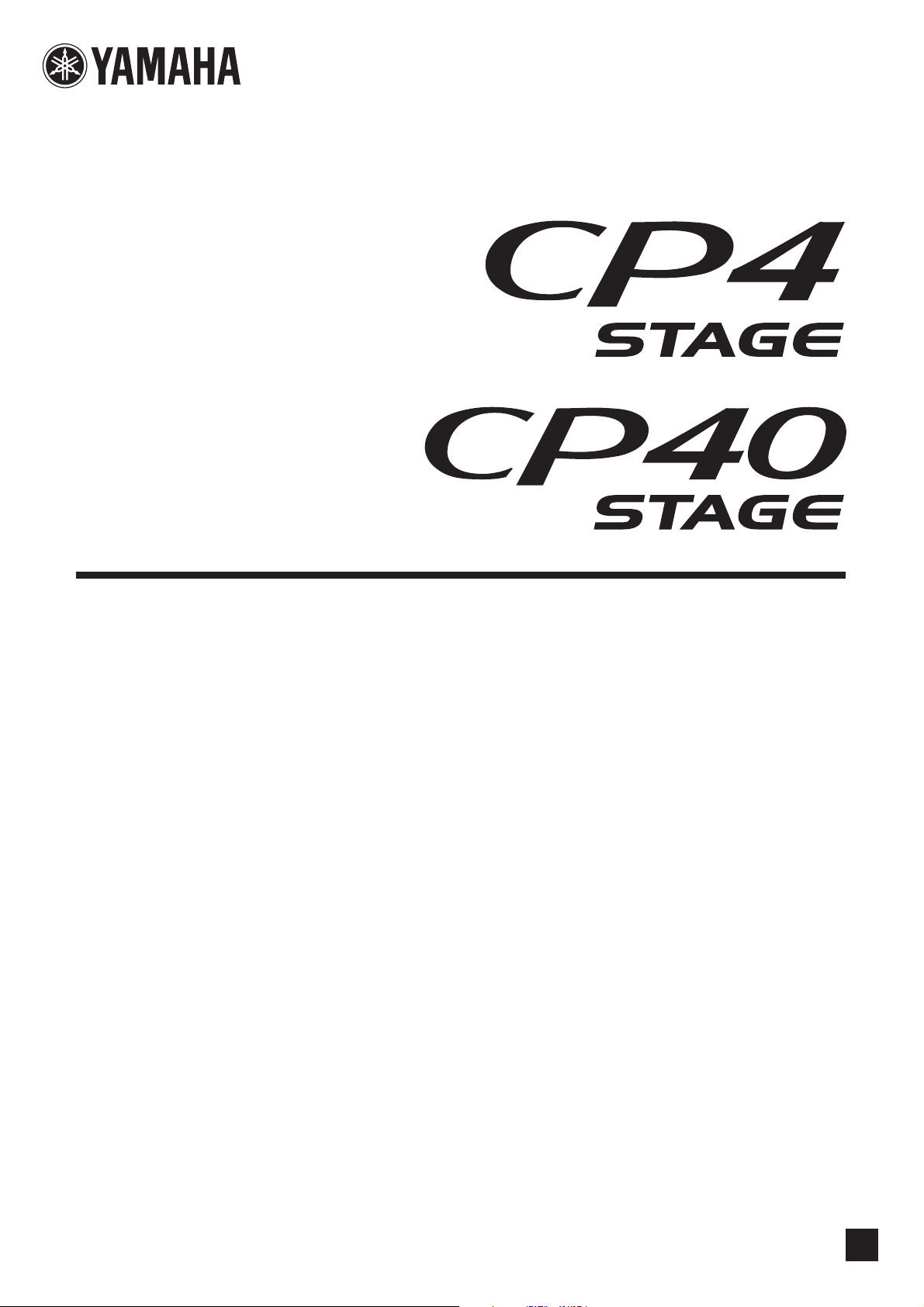
IT
Manuale di istruzioni
PIANOFORTE DA PALCO
Page 2
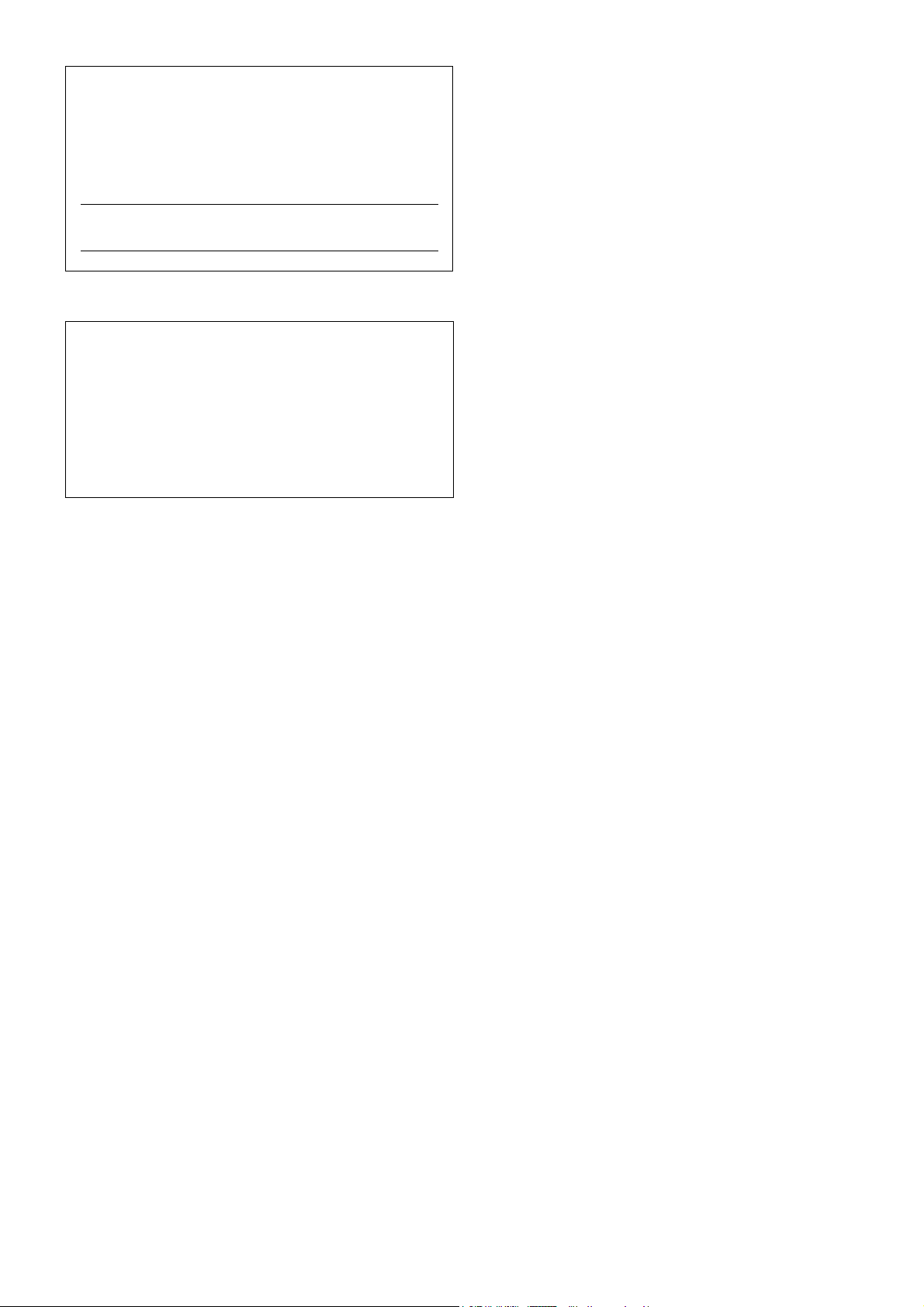
Il numero di modello e quello di serie, i requisiti di alimentazione e altre
informazioni del prodotto si trovano sulla piastrina o vicino alla stessa.
La piastrina del prodotto si trova nella parte posteriore dell'unità.
Annotare il numero di serie nello spazio indicato di seguito e conservare
il manuale come documento di comprovazione dell'acquisto; in tal modo,
in caso di furto, l'identificazione sarà più semplice.
Numero del modello
Numero di serie
CP40 STAGE
OBSERVERA!
Apparaten kopplas inte ur växelströmskällan (nätet) så länge
som den ar ansluten till vägguttaget, även om själva apparaten
har stängts av.
ADVARSEL: Netspændingen til dette apparat er IKKE afbrudt,
sålænge netledningen sidder i en stikkontakt, som er tændt —
også selvom der er slukket på apparatets afbryder.
VAROITUS: Laitteen toisiopiiriin kytketty käyttökytkin ei irroita
koko laitetta verkosta.
(rear_it)
(standby)
2 CP4 STAGE/CP40 STAGE Manuale di istruzioni
Page 3
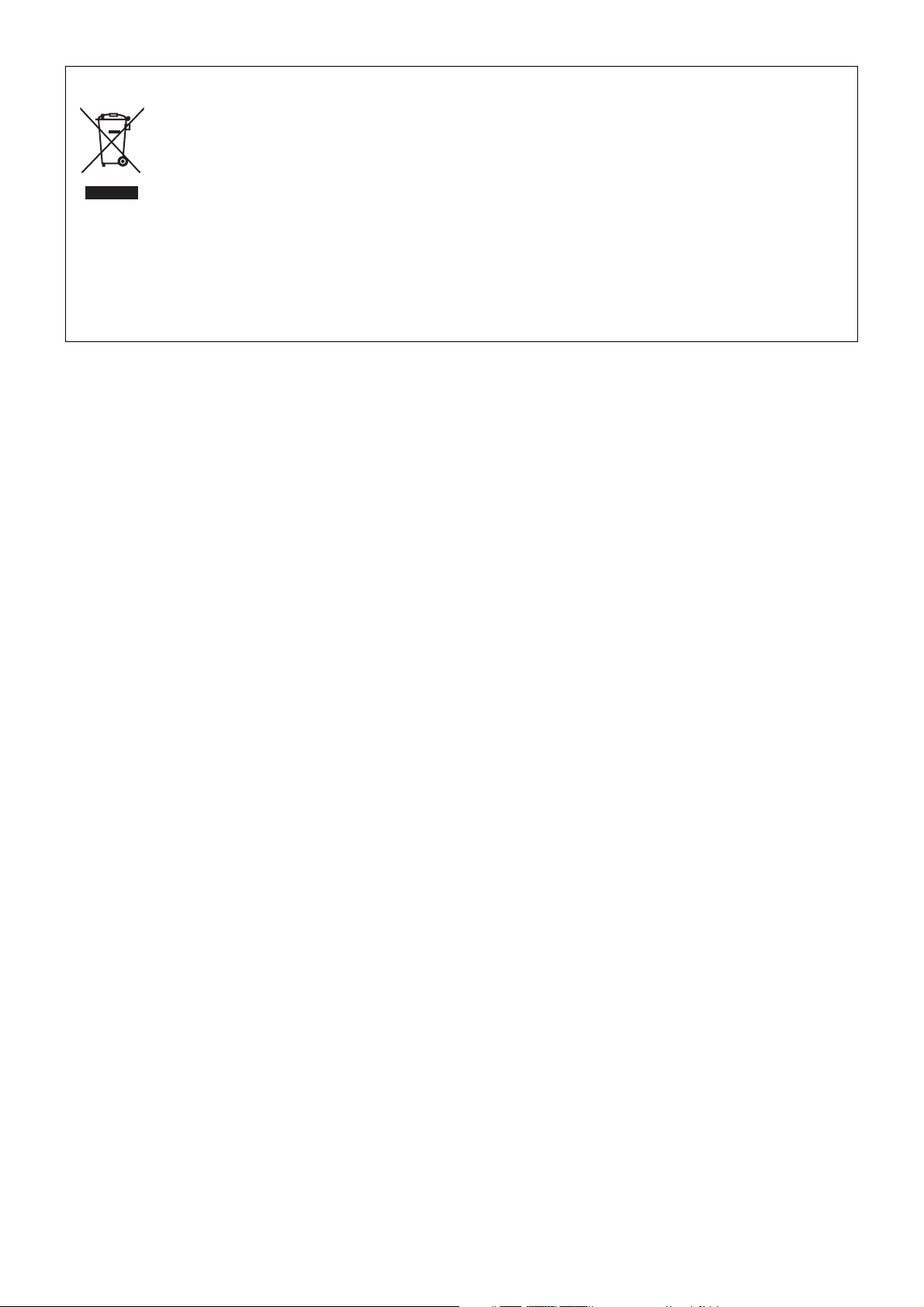
Informazioni per gli utenti sulla raccolta e lo smaltimento di vecchia attrezzatura
Questo simbolo sui prodotti, sull’imballaggio e/o sui documenti che li accompagnano significa che i prodotti elettrici ed elettronici
non dovrebbero essere mischiati con i rifiuti domestici generici.
Per il trattamento, recupero e riciclaggio appropriati di vecchi prodotti, li porti, prego, ai punti di raccolta appropriati, in accordo
con la Sua legislazione nazionale e le direttive 2002/96/CE.
Smaltendo correttamente questi prodotti, Lei aiuterà a salvare risorse preziose e a prevenire alcuni potenziali effetti negativi
sulla salute umana e l'ambiente, che altrimenti potrebbero sorgere dal trattamento improprio dei rifiuti.
Per ulteriori informazioni sulla raccolta e il riciclaggio di vecchi prodotti, prego contatti la Sua amministrazione comunale locale, il Suo servizio
di smaltimento dei rifiuti o il punto vendita dove Lei ha acquistato gli articoli.
[Per utenti imprenditori dell'Unione europea]
Se Lei desidera disfarsi di attrezzatura elettrica ed elettronica, prego contatti il Suo rivenditore o fornitore per ulteriori informazioni.
[Informazioni sullo smaltimento negli altri Paesi al di fuori dell'Unione europea]
Questo simbolo è valido solamente nell'Unione Europea. Se Lei desidera disfarsi di questi articoli, prego contatti le Sue autorità locali
o il rivenditore e richieda la corretta modalità di smaltimento.
(weee_eu_it_01)
CP4 STAGE/CP40 STAGE Manuale di istruzioni 3
Page 4
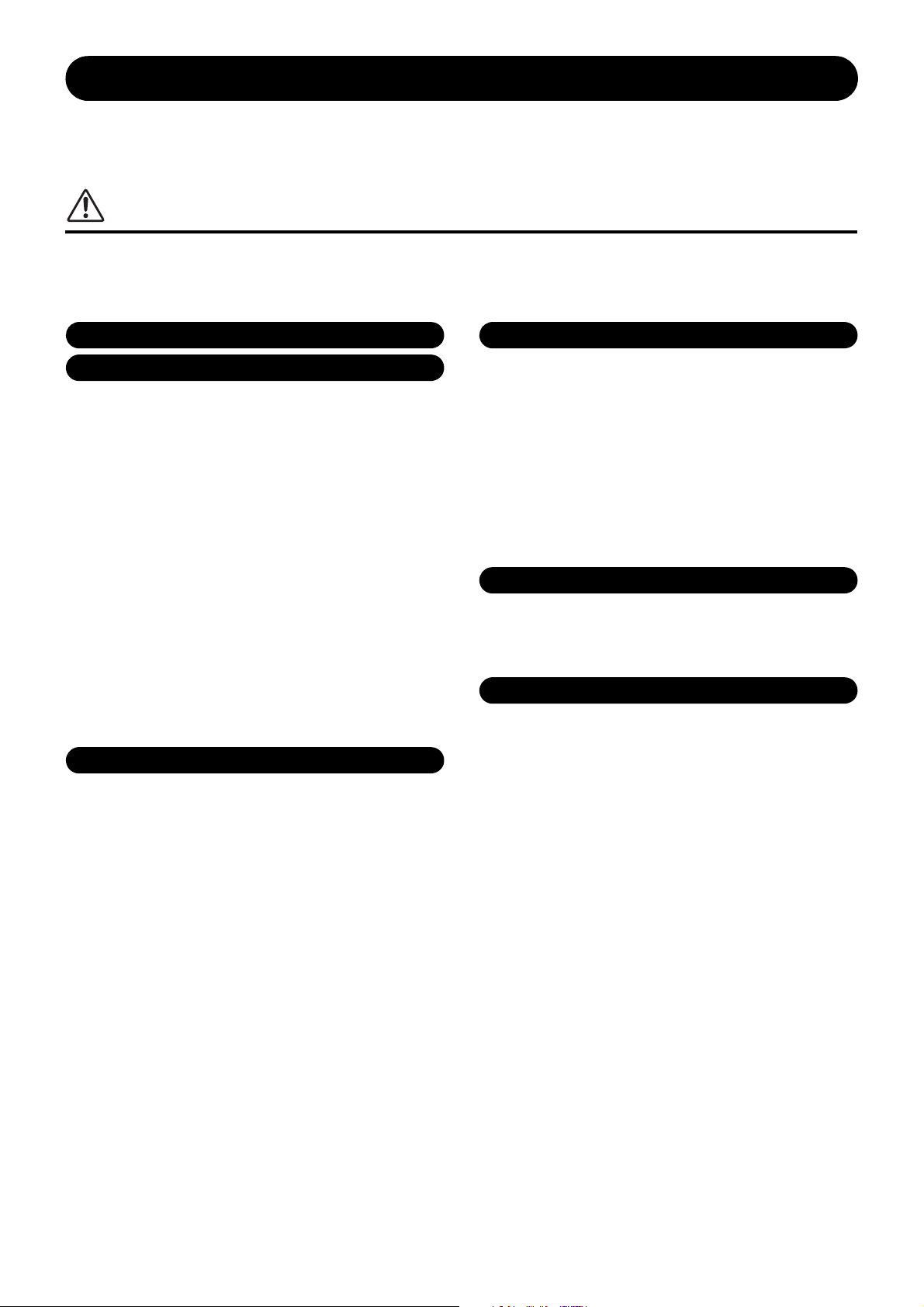
PRECAUZIONI
Alimentazione/cavo di alimentazione (CP4 STAGE)
Alimentatore/adattatore CA (CP40 STAGE)
Non aprire
Esposizione all'acqua
Esposizione al fuoco
Anomalie
LEGGERE ATTENTAMENTE PRIMA DI CONTINUARE
Conservare questo manuale in un luogo sicuro e accessibile per future consultazioni
AVV ERTENZA
Attenersi sempre alle precauzioni di base indicate di seguito per evitare il rischio di lesioni gravi o addirittura di morte
conseguente a scosse elettriche, cortocircuiti, danni, incendi o altri pericoli. Tali precauzioni includono, fra le altre,
quelle indicate di seguito:
• Non esporre l'apparecchio alla pioggia, non usarlo vicino all'acqua
• Non posizionare il cavo di alimentazione in prossimità di fonti
di calore, quali radiatori o caloriferi. Non piegarlo eccessivamente
né danneggiarlo. Non posizionare oggetti pesanti sul cavo.
• Utilizzare solo la tensione corretta specificata per lo strumento.
La tensione necessaria è indicata sulla piastrina del nome
dello strumento.
• (Per CP40 STAGE) Utilizzare solo l'adattatore specificato (pagina 54).
L'utilizzo di un adattatore non adeguato potrebbe causare danni allo
strumento o surriscaldamento.
• (Per CP4 STAGE) Utilizzare solo il cavo di alimentazione o la spina
elettrica in dotazione.
• Controllare periodicamente la spina elettrica ed eventualmente
rimuovere la sporcizia o la polvere accumulata.
• (Per CP4 STAGE) Collegare il cavo a una presa appropriata dotata
di messa a terra. Una messa a terra non corretta potrebbe causare
scosse elettriche. (Per ulteriori informazioni sulla messa a terra,
vedere a pagina 15).
• Lo strumento non contiene componenti riparabili dall'utente.
Non aprire lo strumento né smontare o modificare in alcun modo
i componenti interni. In caso di malfunzionamento, non utilizzare
lo strumento e richiedere l'assistenza di un tecnico
autorizzato Yamaha.
o in ambienti umidi o bagnati, e non sistemare su di esso contenitori
di liquidi (ad es. tazze, bicchieri o bottiglie) che possano riversarsi
in una qualsiasi delle aperture. Un'eventuale fuoriuscita di liquido
potrebbe penetrare nelle aperture dello strumento. In caso di
infiltrazione di liquido all'interno dello strumento, come ad esempio
acqua, spegnere immediatamente lo strumento e scollegare il cavo
di alimentazione dalla presa CA. Richiedere quindi l'assistenza
di un tecnico autorizzato Yamaha.
• Non inserire o rimuovere la spina elettrica con le mani bagnate.
• Non appoggiare sullo strumento oggetti con fiamme vive, come
ad esempio candele. Tali oggetti potrebbero cadere provocando
un incendio.
• Se si verifica uno dei problemi riportati di seguito, spegnere
immediatamente lo strumento e scollegare la spina elettrica dalla
presa. Richiedere quindi l'assistenza di un tecnico
autorizzato Yamaha.
- La spina o il cavo di alimentazione è danneggiato.
- Si verifica l'emissione di un odore insolito o di fumo.
- Alcuni oggetti sono caduti nello strumento.
- Si verifica una improvvisa scomparsa del suono durante l'utilizzo
dello strumento.
4 CP4 STAGE/CP40 STAGE Manuale di istruzioni
DMI-5 1/2
Page 5
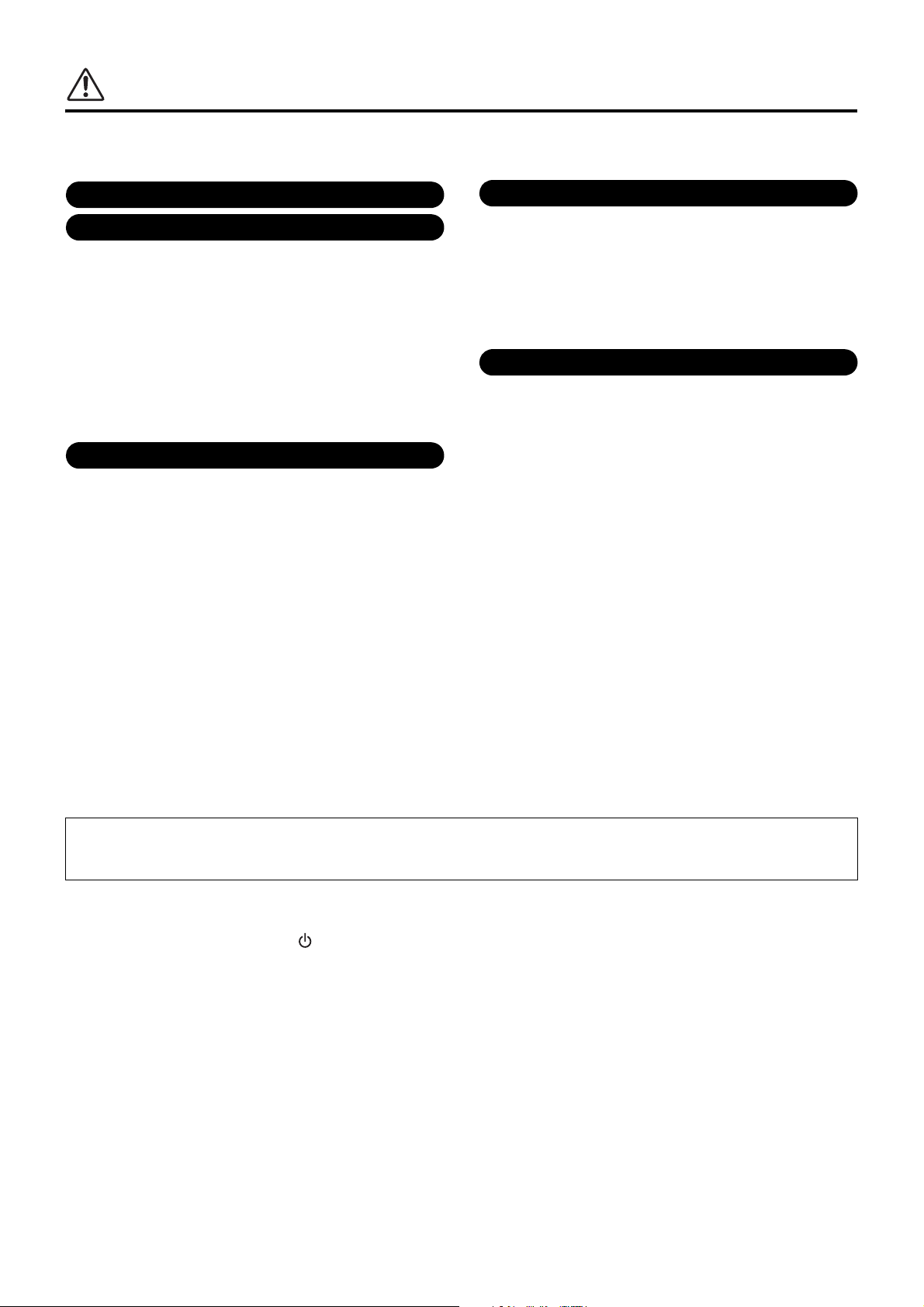
ATTENZIONE
Alimentazione/cavo di alimentazione (CP4 STAGE)
Alimentatore/adattatore CA (CP40 STAGE)
Posizionamento
Collegamenti
Precauzioni di utilizzo
Attenersi sempre alle precauzioni di base elencate di seguito per evitare lesioni personali o danni allo strumento
o ad altri oggetti. Tali precauzioni includono, fra le altre, quelle indicate di seguito:
• Prima di collegare lo strumento ad altri componenti elettronici,
• Non collegare lo strumento a una presa elettrica utilizzando
un connettore multiplo, per evitare una riduzione della qualità
del suono o un eventuale surriscaldamento della presa stessa.
• Per scollegare il cavo di alimentazione dallo strumento o dalla
presa elettrica, afferrare sempre la spina e non il cavo, per evitare
di danneggiarlo.
• Se si prevede di non utilizzare lo strumento per un lungo periodo
di tempo o in caso di temporali, rimuovere la spina dalla
presa elettrica.
• Non collocare lo strumento in posizione instabile, per evitare
che cada.
• (Per CP4 STAGE) Non posizionare oggetti davanti alla presa
d'aria dello strumento per garantire un'adeguata ventilazione dei
componenti interni ed evitare il surriscaldamento dello strumento.
• Prima di spostare lo strumento, assicurarsi che tutti i cavi siano
scollegati per evitare danni o lesioni alle persone che potrebbero
inciampare.
• Durante l'installazione del prodotto, assicurarsi che la presa CA utilizzata
sia facilmente accessibile. In caso di problemi o malfunzionamenti,
spegnere immediatamente lo strumento e scollegare la spina dalla
presa elettrica. Anche quando l'interruttore è spento, una quantità
minima di corrente continua ad alimentare il prodotto. Se si prevede
di non utilizzare il prodotto per un lungo periodo di tempo, scollegare
il cavo di alimentazione dalla presa CA a muro.
spegnere tutti i componenti interessati. Prima di accendere o spegnere
i componenti, impostare al minimo i livelli del volume.
• Assicurarsi inoltre che il volume di tutti i componenti sia impostato
al minimo. Aumentare gradualmente il volume mentre si suona
lo strumento fino a raggiungere il livello desiderato.
• Non introdurre le dita o le mani nelle fessure presenti sullo strumento.
• Non introdurre né lasciare cadere carta, oggetti metallici o di altro
tipo nelle fessure presenti sul pannello o sulla tastiera. Ciò potrebbe
causare lesioni personali, danni allo strumento o ad altri oggetti
o problemi nel funzionamento.
• (Per CP4 STAGE) Non inserire oggetti nella presa d'aria dello
strumento. Ciò potrebbe causare lesioni personali, danni allo
strumento o ad altri oggetti o problemi nel funzionamento.
• Non appoggiarsi allo strumento, né posizionarvi sopra oggetti
pesanti. Non esercitare eccessiva forza su pulsanti, interruttori
o connettori.
• Non utilizzare lo strumento/dispositivo o le cuffie per lunghi periodi
di tempo o con livelli di volume eccessivi. Tali pratiche potrebbero
causare una perdita permanente dell'udito. Se si accusano disturbi
uditivi come fischi o abbassamento dell'udito, rivolgersi a un medico.
Yamaha declina qualsiasi responsabilità per i danni derivanti da un utilizzo non corretto o dalle modifiche apportate allo strumento,
nonché per la perdita o la distruzione di dati.
Spegnere sempre lo strumento quando non è utilizzato.
(Per CP40 STAGE) Anche se l'interruttore [ ] (Standby/On) è in posizione di standby (il display è spento), una quantità minima di corrente
continua ad alimentare lo strumento.
Se non si intende utilizzare lo strumento per un lungo periodo di tempo, scollegare il cavo di alimentazione dalla presa a muro CA.
Smaltire le batterie esauste in conformità alle normative locali.
DMI-5 2/2
CP4 STAGE/CP40 STAGE Manuale di istruzioni 5
Page 6
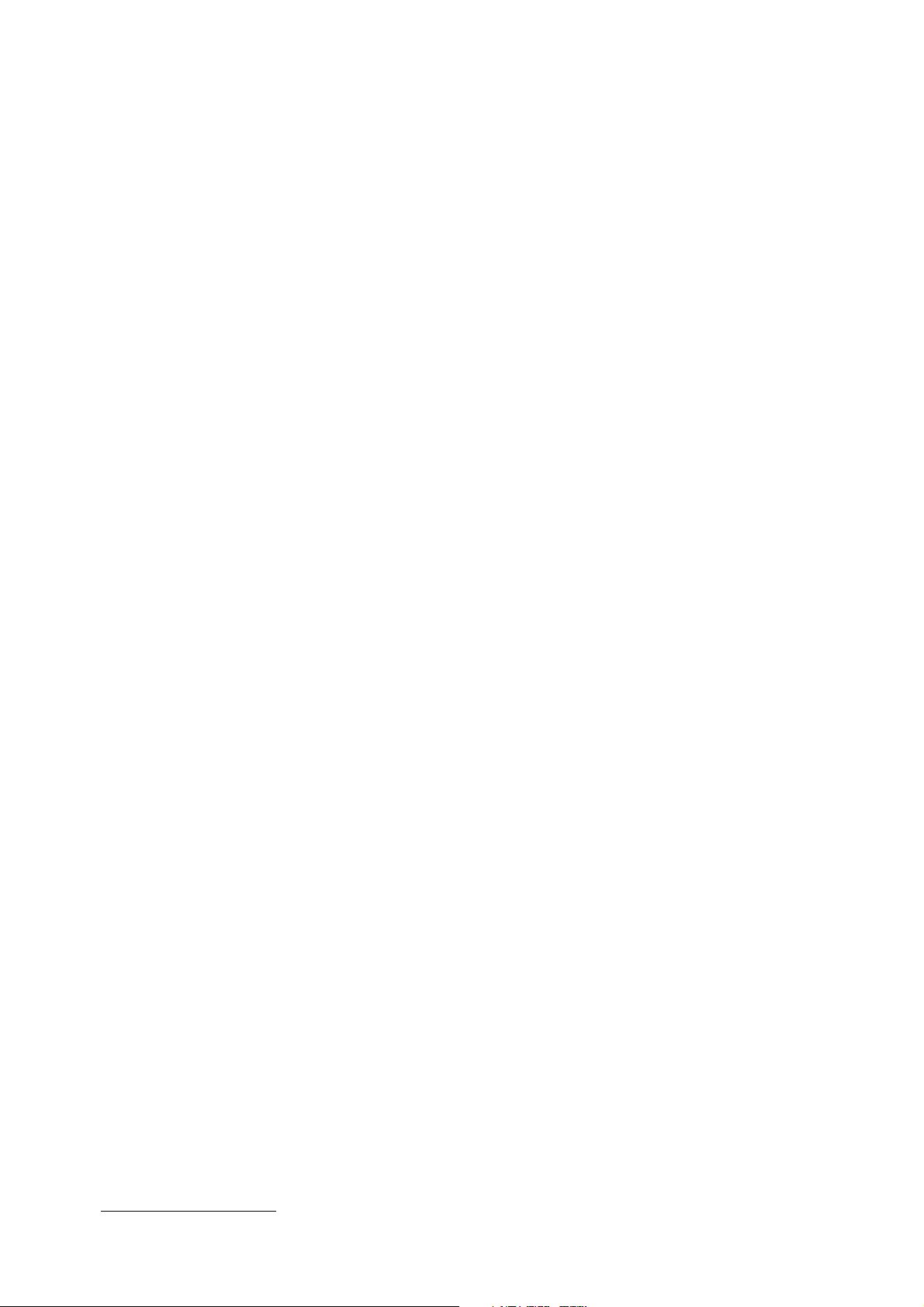
AVVISO
Attenersi sempre agli avvisi elencati di seguito per evitare il malfunzionamento/danneggiamento del dispositivo
e il danneggiamento dei dati o di altri oggetti.
Utilizzo e manutenzione
• Non utilizzare lo strumento in prossimità di apparecchi televisivi, radio, stereo, telefoni cellulari o altri dispositivi elettrici.
In caso contrario, lo strumento o i suddetti dispositivi potrebbero generare interferenze. Quando si utilizza lo strumento
insieme a un'applicazione su iPad, iPhone o iPod touch, si consiglia di impostare "Airplane Mode" (Modalità aereo) su "ON"
su tale dispositivo per evitare il disturbo causato dalla comunicazione.
• Per evitare la deformazione del pannello, il danneggiamento dei componenti interni o il funzionamento instabile, non esporre
lo strumento a un'eccessiva quantità di polvere, a vibrazioni o a condizioni climatiche estreme. Ad esempio, non lasciare lo
strumento sotto la luce diretta del sole, in prossimità di una fonte di calore o all'interno di una vettura nelle ore diurne.
• Non collocare oggetti in vinile, plastica o gomma sullo strumento, per evitare di scolorire il pannello o la tastiera.
• Pulire lo strumento con un panno morbido e asciutto. Non utilizzare diluenti per vernici, solventi, detersivi liquidi o salviette
imbevute di sostanze chimiche.
• Estreme variazioni di temperatura o umidità possono provocare la formazione di condensa e il deposito di acqua sulla
superficie dello strumento. Se l'acqua non venisse completamente rimossa, le parti in legno dello strumento potrebbero
assorbirla e danneggiarsi. Rimuovere subito qualsiasi traccia d'acqua utilizzando un panno morbido.
Salvataggio dei dati
• I dati presenti nel buffer di modifica andranno persi quando si spegne lo strumento. Memorizzare i dati nella memoria utente
oppure salvarli su dispositivi esterni, come un dispositivo di memoria flash USB o un computer. Per ulteriori informazioni su
buffer di modifica e memoria utente, vedere il documento PDF Manuale di riferimento.
• I dati salvati nella memoria utente potrebbero andare persi a causa di un malfunzionamento o di un utilizzo incorretto. Salvare
eventuali dati importanti su dispositivi esterni, come un dispositivo di memoria flash USB o un computer.
• Per evitare la perdita di dati dovuta al danneggiamento del supporto, si consiglia di salvare i dati importanti su due dispositivi
di memoria flash USB o computer.
Informazioni
Informazioni sui copyright
• Fatta eccezione per l'uso personale, è severamente vietato copiare i dati musicali commercialmente disponibili compresi,
tra gli altri, i dati MIDI e/o i dati audio.
• Questo prodotto comprende ed è fornito in bundle con programmi e contenuti per computer per i quali Yamaha è titolare
di copyright o cessionaria di licenza di copyright da parte di terzi. Tra i materiali protetti da copyright figurano, tra l'altro,
tutto il software per computer, i file di stile, i file MIDI, i dati WAVE, brani musicali e registrazioni audio. Qualsiasi uso non
autorizzato di tali programmi e contenuti ad eccezione dell'uso personale è vietato dalle leggi in materia. Le violazioni del
copyright comportano conseguenze civili e penali. È VIETATO ESEGUIRE, DISTRIBUIRE O UTILIZZARE COPIE ILLEGALI.
Informazioni su funzioni e dati incorporati nello strumento
• Questo dispositivo è in grado di supportare e utilizzare in anteprima diversi tipi/formati di dati musicali dopo avere eseguito
un processo di ottimizzazione per ottenere il formato corretto. Di conseguenza, è possibile che la riproduzione non sia
esattamente fedele all'intento originario del produttore o del compositore.
Informazioni sul presente manuale
• Le illustrazioni e le schermate LCD riprodotte nel presente manuale hanno finalità puramente didattiche e possono variare
rispetto a quanto effettivamente visualizzato nello strumento dell'utente.
• Nei casi in cui non vi siano differenze significative tra i diagrammi e le immagini delle schermate dei modelli CP4 STAGE
e CP40 STAGE, nel presente manale sono riportati quelli corrispondenti all'unità CP4 STAGE.
• Le parentesi quadre indicano i pulsanti del pannello di controllo oltre ai jack e ai terminali del pannello posteriore.
®
• Windows è un marchio registrato di Microsoft
• Apple, Mac e Macintosh sono marchi di Apple Inc., registrati negli Stati Uniti e in altri paesi.
• I nomi di società e prodotti presenti in questo manuale sono marchi o marchi registrati delle rispettive società
• Le specifiche tecniche e le descrizioni presenti in questo manuale vengono fornite esclusivamente a titolo informativo.
Yamaha Corporation si riserva il diritto di modificare prodotti o specifiche in qualsiasi momento senza preavviso. Poiché
le specifiche tecniche, le apparecchiature e i componenti opzionali potrebbero variare a seconda del paese in cui viene
distribuito il prodotto, controllare queste informazioni presso il proprio rivenditore Yamaha. Per informazioni aggiornate,
scaricare la versione più recente (PDF) dalla seguente pagina Web:
http://download.yamaha.com/
Corporation negli Stati Uniti e in altri paesi.
6 CP4 STAGE/CP40 STAGE Manuale di istruzioni
Page 7
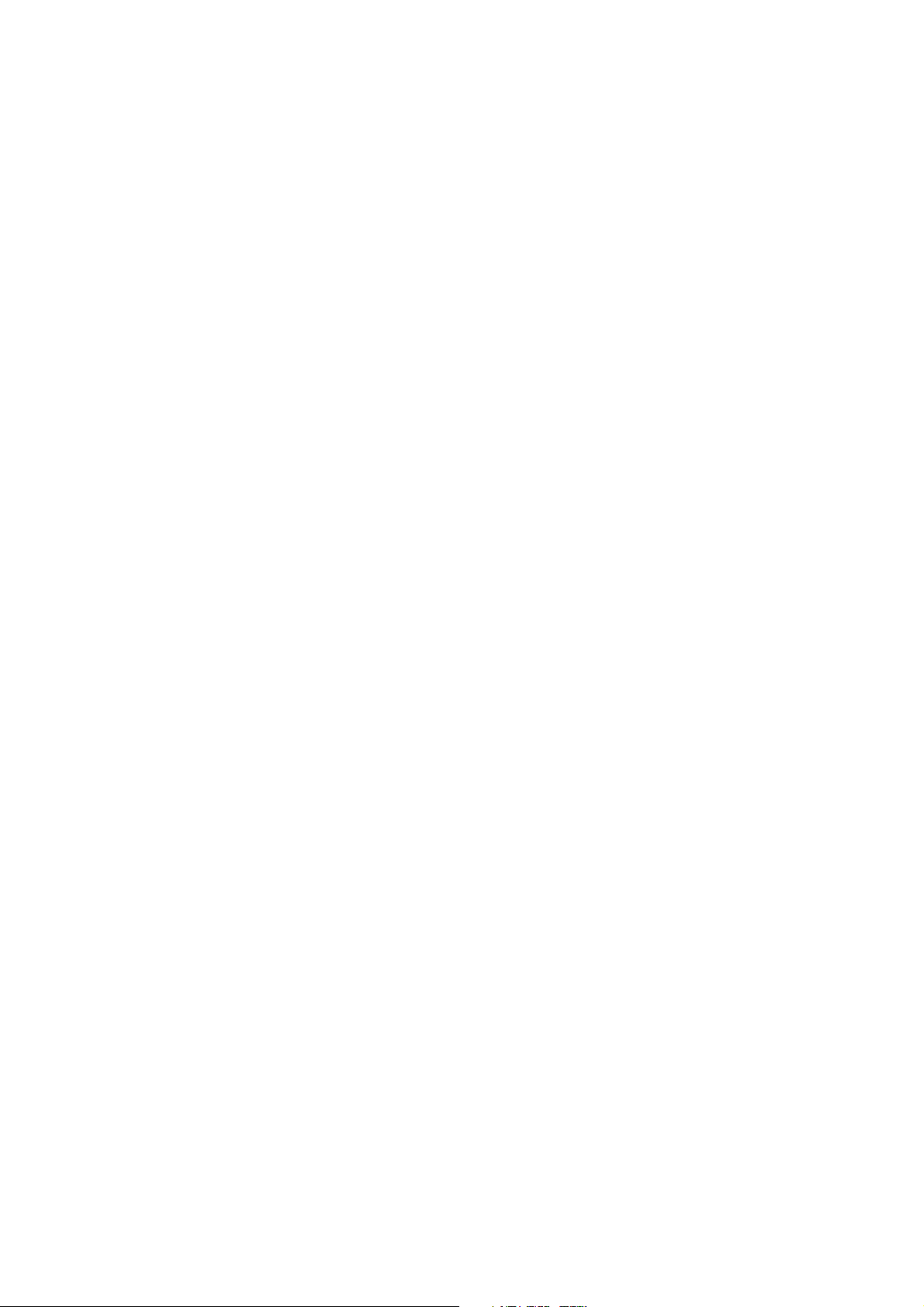
Benvenuti
Grazie per aver acquistato lo stage piano Yamaha CP4 STAGE o CP40 STAGE. Leggere attentamente il presente
manuale di istruzioni prima di utilizzare lo strumento, per sfruttarne appieno i vantaggi offerti dalle varie funzioni.
Dopo avere letto il manuale, si consiglia di conservarlo in un luogo sicuro e facilmente accessibile, per farvi riferimento
nei casi in cui risulti necessario documentarsi meglio su un'operazione o una funzione.
Accessori
• Manuale di istruzioni (questa guida)
• 1 x CD con manuale online (contenente Manuale di riferimento, Manuale dei parametri del sintetizzatore e Data List)
• Cavo di alimentazione (CP4 STAGE)/Adattatore di alimentazione (CP40 STAGE)*
• Foot pedal (FC3)
*Potrebbe non essere incluso nel paese in cui si è acquistato lo strumento. Per ulteriori informazioni, contattare il rivenditore Yamaha.
Uso dei manuali
Sono stati preparati quattro differenti manuali per CP4 STAGE o CP40 STAGE: questo Manuale di istruzioni, il Manuale
di riferimento, il Manuale dei parametri del sintetizzatore e il Data List. Insieme a questo strumento viene fornita la versione
cartacea del Manuale di istruzioni mentre gli altri tre manuali vengono forniti come file PDF nel CD in dotazione.
Manuale di istruzioni (questo documento)
Il Manuale di istruzioni descrive come configurare il CP4 STAGE o CP40 STAGE ed eseguire le operazioni di base.
Si consiglia di leggere questo documento per primo quando si inizia a suonare e utilizzare lo strumento.
Manuale di riferimento (documento PDF)
Il Manuale di riferimento descrive la struttura di CP4 STAGE e CP40 STAGE e tutti i parametri che si possono impostare.
Il manuale include quanto segue:
Struttura di CP4 STAGE e CP40 STAGE
• Composizione
• Controller
• Generatore di suoni
• Unità di effetti
•Memoria
Riferimenti
• Performance
• Area File
• Area Utility
Appendice
•MIDI
Manuale dei parametri del sintetizzatore (documento PDF)
Il Manuale dei parametri del sintetizzatore fornisce una descrizione dei parametri delle voci, dei tipi di effetto, dei
parametri degli effetti e dei messaggi MIDI spesso utilizzati negli strumenti elettronici Yamaha. Si consiglia di leggere
il Manuale di istruzioni e il Manuale di riferimento per primi, quindi consultare il Manuale dei parametri del sintetizzatore
se si desidera saperne di più su specifici parametri delle voci, effetti o simili.
Data List (Elenco dati) (documento PDF)
Il Data List fornisce tabelle delle voci, delle performance e degli effetti presenti in CP4 STAGE e CP40 STAGE in aggiunta
al contenuto relativo al MIDI.
CP4 STAGE/CP40 STAGE Manuale di istruzioni 7
Page 8
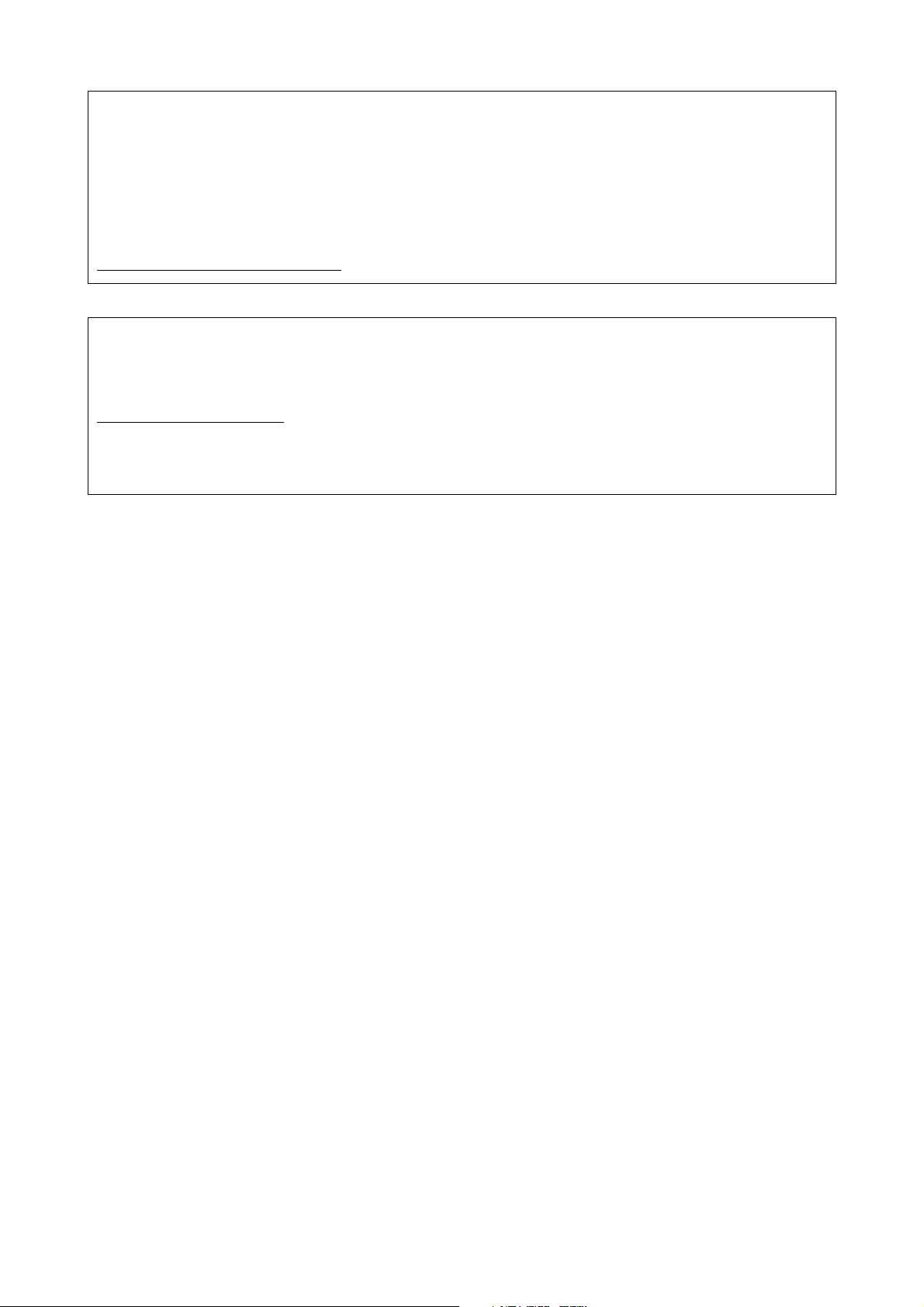
Uso dei manuali PDF
Il Manuale di riferimento, il Manuale dei parametri del sintetizzatore e il Data List sono forniti con lo strumento
CP4 STAGE o CP40 STAGE come documenti in formato PDF. Pertanto, per leggerli sono necessari un computer
e il software appropriato. A tale scopo, è consigliabile utilizzare Adobe
in modo rapido e semplice ricerche per parola chiave, di stampare sezioni specifiche e di passare da una pagina
all'altra facendo clic sui collegamenti incorporati. La ricerca per parola chiave e la navigazione basata sui collegamenti,
in particolare, sono funzioni estremamente utili, disponibili solo con i documenti in formato digitale.
È possibile scaricare la versione più recente di Adobe
http://www.adobe.com/products/reader
®
Reader® dalla seguente pagina Web:
®
Reader®, in quanto consente di eseguire
Versione più recente del firmware
Yamaha potrebbe di tanto in tanto aggiornare il firmware e altri programmi software associati senza preavviso.
Per scaricare le versioni successive e gli aggiornamenti del firmware di CP4 STAGE/CP40 STAGE o del software
associato, visitare il sito Web di Yamaha al seguente indirizzo.
http://www.yamahasynth.com/
Le spiegazioni contenute nel presente Manuale di istruzioni si riferiscono alla versione del firmware rilasciato alla data
di realizzazione del Manuale. Per informazioni dettagliate sulle funzioni aggiuntive presenti nelle versioni più recenti,
fare riferimento al sito Web riportato in precedenza.
8 CP4 STAGE/CP40 STAGE Manuale di istruzioni
Page 9
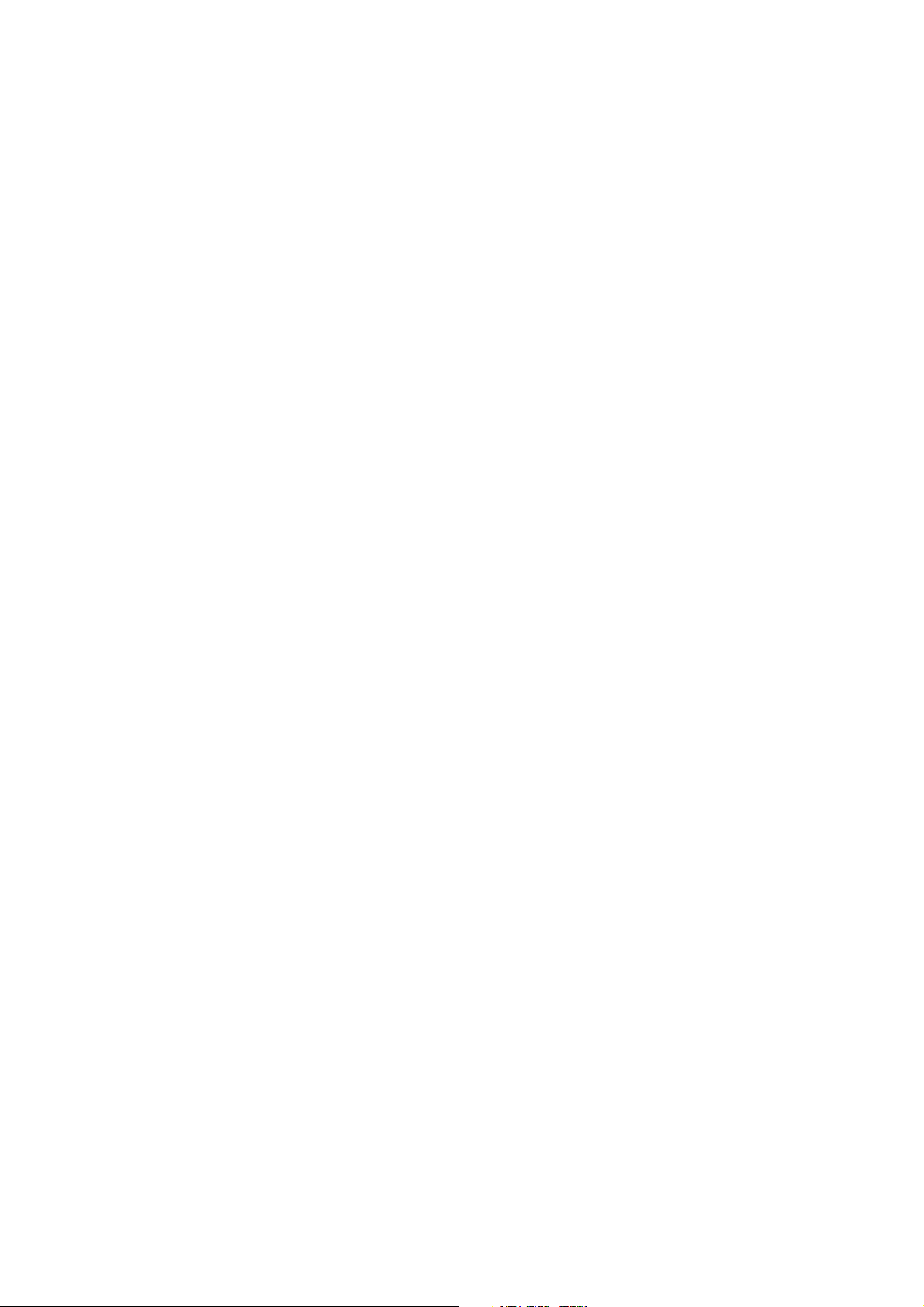
Caratteristiche principali
Suoni fedeli di piano acustico ed elettrico di qualità superlativa
Con l'esperienza maturata a seguito di decenni di successi nella produzione di stage piano, abbiamo regolato
delicatamente il suono di ciascun singolo tasto e realizzato il bilanciamento perfetto su tutta l'estensione della tastiera,
creando suoni di piano pieni ideali per gli assoli e suoni sempre presenti adatti per suonare in un ensemble. Inoltre,
analizzando i meccanismi di produzione del suono dei pianoforti elettrici classici mediante tecnologie all'avanguardia,
siamo stati in grado di ottenere una risposta estremamente morbida nelle tastiere di CP4 STAGE e CP40 STAGE.
Attraverso la modellazione dei preamplificatori originali e dei sistemi di effetti responsabili della ricca varietà di suoni
indispensabili per la produzione di suoni di qualità, abbiamo riprodotto fedelmente molti suoni del piano elettrico
considerati dei classici.
Vasta gamma di voci ed effetti per una maggiore flessibilità durante le performance
dal vivo
Oltre alle voci di pianoforte, lo strumento CP4 STAGE or CP40 STAGE offre anche una vasta selezione di altri strumenti
musicali, come archi, chitarra e basso. Con molti effetti versatili, come i chorus e i flanger, che sono anche integrati,
è possibile creare facilmente un ricco insieme di suoni diversi per le performance in pubblico.
Tastiere pesate a 88 tasti con azione hammer che regalano l'autenticità dello
strumento reale
I modelli CP4 STAGE e CP40 STAGE impiegano una tastiera a 88 tasti con una struttura pesata con azione hammer,
praticamente indistinguibile da un pianoforte reale. Lo strumento CP4 STAGE dispone anche di una tastiera in legno.
Facile sovrapposizione e divisione delle zone della tastiera
Utilizzando le funzioni di sovrapposizione e suddivisione dello stage piano, è possibile suddividere facilmente le parti
che compongono ciascuna performance o assegnarle a zone specifiche per la mano destra e per la mano sinistra.
Funzioni di registrazione e riproduzione per l'audio
Lo strumento CP4 STAGE o CP40 STAGE è in grado di riprodurre le performance su tastiera sotto forma di dati audio
(file in formato Wave) su un dispositivo di memoria flash USB. È inoltre possibile riprodurre file in formato Wave da un
dispositivo di memoria flash USB come tracce di accompagnamento per le proprie performance. Inoltre, è possibile
collegare un lettore musicale portatile ed emetterne l'audio dallo stage piano insieme alla musica suonata sullo
strumento.
Pratica funzione Master Keyboard
Utilizzando la funzione Master Keyboard dello stage piano, creata specificatamente per l'utilizzo durante le performance
da vivo, è possibile impostare fino a quattro zone virtuali lungo l'estensione tastiera e assegnarle a quattro generatori
di suono diversi, compresi gli strumenti MIDI.
CP4 STAGE/CP40 STAGE Manuale di istruzioni 9
Page 10
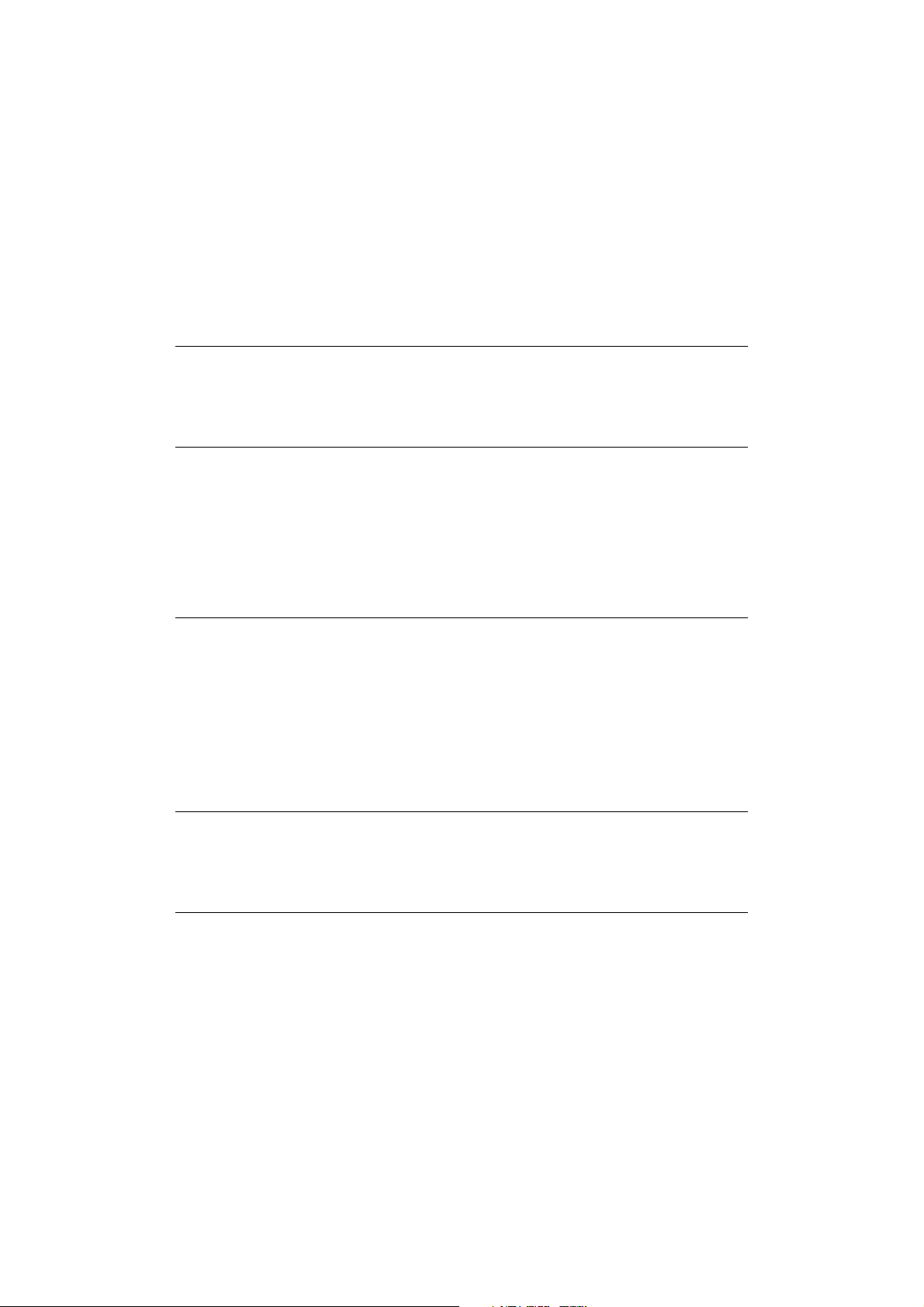
Sommario
Nomi dei componenti e funzioni 12
Installazione 15
PRECAUZIONI . . . . . . . . . . . . . . . . . . . . . . . . . . . . . . . . . . . . . . . . . . . . . . . . 4
AVVISO. . . . . . . . . . . . . . . . . . . . . . . . . . . . . . . . . . . . . . . . . . . . . . . . . . . . . . 6
Informazioni . . . . . . . . . . . . . . . . . . . . . . . . . . . . . . . . . . . . . . . . . . . . . . . . . . 6
Benvenuti . . . . . . . . . . . . . . . . . . . . . . . . . . . . . . . . . . . . . . . . . . . . . . . . . . . .7
Accessori . . . . . . . . . . . . . . . . . . . . . . . . . . . . . . . . . . . . . . . . . . . . . . . . . . . .7
Uso dei manuali . . . . . . . . . . . . . . . . . . . . . . . . . . . . . . . . . . . . . . . . . . . . . . .7
Caratteristiche principali . . . . . . . . . . . . . . . . . . . . . . . . . . . . . . . . . . . . . . . .9
Pannello di controllo . . . . . . . . . . . . . . . . . . . . . . . . . . . . . . . . . . . . . . . . . . .12
Pannello posteriore. . . . . . . . . . . . . . . . . . . . . . . . . . . . . . . . . . . . . . . . . . . . 14
Alimentazione. . . . . . . . . . . . . . . . . . . . . . . . . . . . . . . . . . . . . . . . . . . . . . . .15
Collegamento di dispositivi audio . . . . . . . . . . . . . . . . . . . . . . . . . . . . . . . . 16
Collegamento dei pedali . . . . . . . . . . . . . . . . . . . . . . . . . . . . . . . . . . . . . . . 17
Accensione e spegnimento dello stage piano. . . . . . . . . . . . . . . . . . . . . . . 17
Regolazione di volume e contrasto LCD . . . . . . . . . . . . . . . . . . . . . . . . . . . 18
Operazioni di base e contenuto del display 19
Tipi di cursore e operazioni . . . . . . . . . . . . . . . . . . . . . . . . . . . . . . . . . . . . . 19
Modifica e impostazione dei valori. . . . . . . . . . . . . . . . . . . . . . . . . . . . . . . . 19
Visualizzazione dei menu ed esecuzione delle selezioni. . . . . . . . . . . . . . .20
Riquadri di modifica . . . . . . . . . . . . . . . . . . . . . . . . . . . . . . . . . . . . . . . . . . . 20
Immissione di testo. . . . . . . . . . . . . . . . . . . . . . . . . . . . . . . . . . . . . . . . . . . .20
Chiusura della schermata corrente . . . . . . . . . . . . . . . . . . . . . . . . . . . . . . . 20
Performance 21
Parti all'interno di una performance . . . . . . . . . . . . . . . . . . . . . . . . . . . . . . . 21
Modifica di performance e voci . . . . . . . . . . . . . . . . . . . . . . . . . . . . . . . . . . 21
Guida rapida 22
Riproduzione delle voci . . . . . . . . . . . . . . . . . . . . . . . . . . . . . . . . . . . . . . . . 22
Sovrapposizione delle voci . . . . . . . . . . . . . . . . . . . . . . . . . . . . . . . . . . . . .24
Suddivisione della tastiera per mano sinistra o destra . . . . . . . . . . . . . . . . 25
Esercizi con il metronomo . . . . . . . . . . . . . . . . . . . . . . . . . . . . . . . . . . . . . . 27
Cambiamento dei suoni utilizzando i controller . . . . . . . . . . . . . . . . . . . . . .28
Innalzamento o abbassamento del pitch delle note suonate
sulla tastiera . . . . . . . . . . . . . . . . . . . . . . . . . . . . . . . . . . . . . . . . . . . . . . . . . 29
Memorizzazione delle impostazioni . . . . . . . . . . . . . . . . . . . . . . . . . . . . . . .30
10 CP4 STAGE/CP40 STAGE Manuale di istruzioni
Page 11
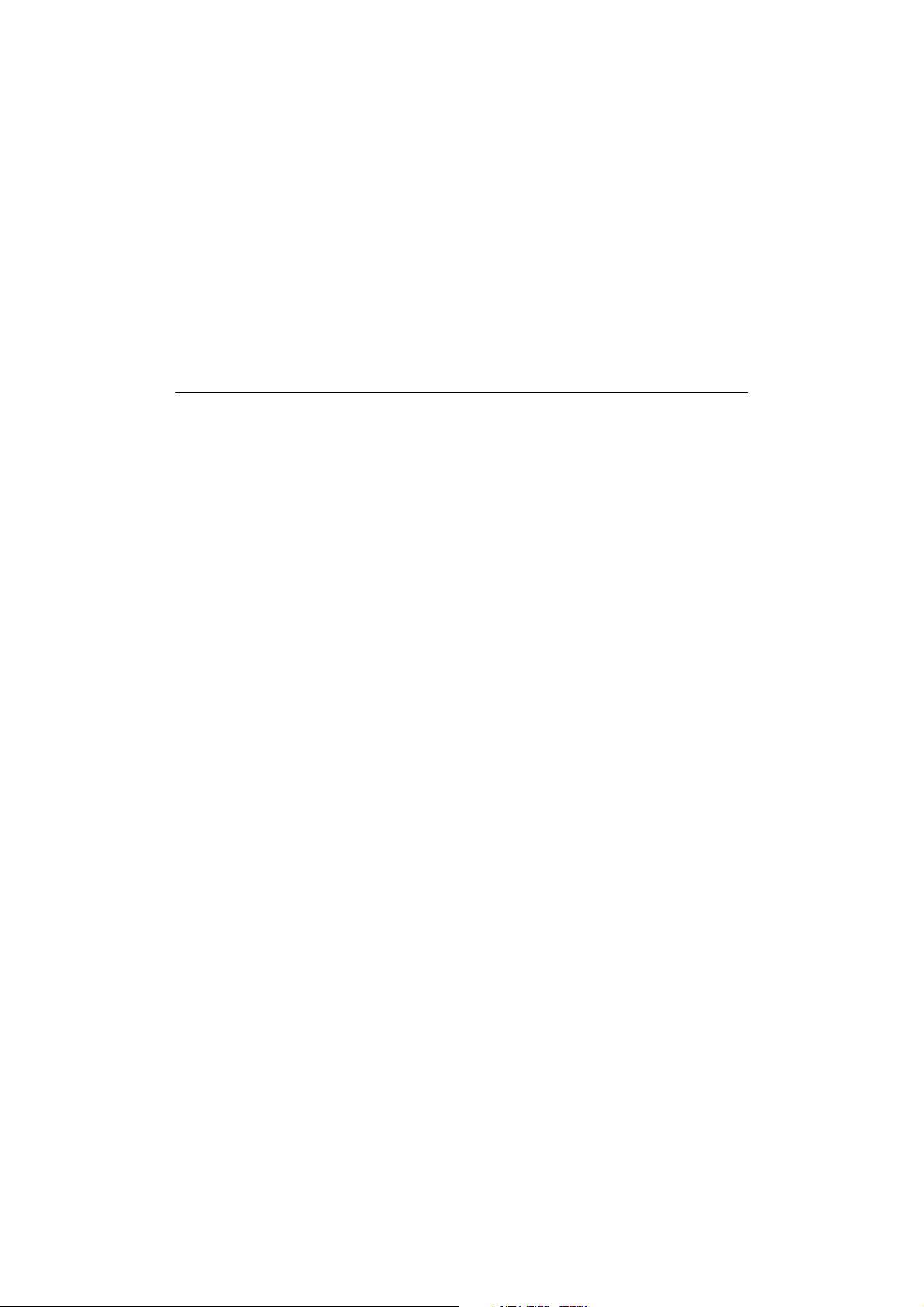
Selezione di una performance . . . . . . . . . . . . . . . . . . . . . . . . . . . . . . . . . . . 30
Creazione delle proprie performance . . . . . . . . . . . . . . . . . . . . . . . . . . . . . 31
Registrazione della propria esecuzione come audio. . . . . . . . . . . . . . . . . . 35
Riproduzione di file audio. . . . . . . . . . . . . . . . . . . . . . . . . . . . . . . . . . . . . . . 36
Operazioni sui file utilizzando un dispositivo di memoria flash USB . . . . . .39
Configurazione delle impostazioni di utility di tutto il sistema . . . . . . . . . . . 41
Utilizzo con il computer . . . . . . . . . . . . . . . . . . . . . . . . . . . . . . . . . . . . . . . .44
Utilizzo con un lettore musicale portatile . . . . . . . . . . . . . . . . . . . . . . . . . . . 45
Utilizzo con altri dispositivi MIDI. . . . . . . . . . . . . . . . . . . . . . . . . . . . . . . . . . 45
Appendice 48
Funzioni SHIFT . . . . . . . . . . . . . . . . . . . . . . . . . . . . . . . . . . . . . . . . . . . . . . . 48
Messaggi visualizzati sullo schermo . . . . . . . . . . . . . . . . . . . . . . . . . . . . . . 49
Risoluzione dei problemi . . . . . . . . . . . . . . . . . . . . . . . . . . . . . . . . . . . . . . . 51
Specifiche tecniche . . . . . . . . . . . . . . . . . . . . . . . . . . . . . . . . . . . . . . . . . . . 54
Indice . . . . . . . . . . . . . . . . . . . . . . . . . . . . . . . . . . . . . . . . . . . . . . . . . . . . . .55
CP4 STAGE/CP40 STAGE Manuale di istruzioni 11
Page 12

Nomi dei componenti e funzioni
6
A-1 B-1 C0 D0 E0 F0 G0 A0 B0 C1 D1 E1 F1 G1 A1 B1 C2 D2 E2 F2 G2 A2 B2 C3 D3 E3 F3 G3 A3 B3
1
2
3
4
5
7
8
9
)
!
@
#
^
&
%
$
*
Pannello di controllo
(L'illustrazione si riferisce a CP4 STAGE).
Nomi dei componenti e funzioni
1 Rotella pitch bend (pagina 28)
Utilizzare questo controller per aumentare o ridurre
il pitch delle note suonate con variazione continua.
2 Modulation wheel (pagina 28)
Utilizzare questo controller per aggiungere vari gradi
di vibrato e altri effetti alle note suonate.
3 Manopola [MASTER VOLUME]
(VOLUME PRINCIPALE) (pagina 18)
Ruotare questa manopola per regolare il volume generale
dello stage piano.
4 Pulsanti delle parti (pagina 23)
I seguenti pulsanti consentono di controllare le diverse parti:
Pulsante [MAIN] (PRINCIPALE)
Premere per attivare la funzione Solo e disattivare tutte le
parti diverse dalla parte MAIN.
Pulsante [LAYER]
Pulsante [SPLIT]
Sul modello CP4 STAGE, è possibile utilizzare i pulsanti
[LAYER] e [SPLIT] per attivare e disattivare alternativamente
le parti corrispondenti, mentre sul modello CP40 STAGE
entrambi questi pulsanti consentono di attivare e disattivare
la parte SPLIT/LAYER. Su entrambi i modelli CP4 STAGE
e CP40 STAGE, la parte MAIN è sempre attivata e non
può essere disattivata.
5 Pulsante [PART SELECT] (SELEZIONE PARTE)
(pagina 23)
Utilizzare questo pulsante per modificare la parte
correntemente selezionata.
6 Slider parti (pagina 28)
Utilizzare questi slider per regolare tre parametri
(Volume, Chorus e Reverb) per ognuna delle parti.
7 Pulsante [SLIDER FUNCTION] (FUNZIONE
SLIDER) (pagina 28)
Utilizzare questo pulsante per modificare il parametro
correntemente assegnato agli slider parti (
6). Ogni volta
che si preme questo pulsante, il parametro assegnato
cambierà e l'indicatore alla sua sinistra si accenderà
e si spegnerà per mostrare l'assegnazione corrente.
8 Pulsante [METRONOME] (METRONOMO)
(pagina 27)
Utilizzare questo pulsante per attivare e disattivare
il metronomo.
9 Pulsanti AUDIO PLAY/REC (RIPRODUZIONE/
REGISTRAZIONE AUDIO) (pagine 35 e 36)
Utilizzare questi pulsanti per controllare la riproduzione
e la registrazione dei file audio.
Pulsante [J] (Interrompi)
Questo pulsante è utilizzato per interrompere
la riproduzione e la registrazione di un file audio.
Pulsante [R] (Riproduci)
Questo pulsante è utilizzato per avviare la riproduzione
e la registrazione di un file audio. L'indicatore sopra di
esso si accende durante la riproduzione e la registrazione.
Pulsante [I] (Registra)
Questo pulsante è utilizzato per aprire la schermata per
la registrazione di un file audio. L'indicatore sopra di esso
si accende durante la registrazione.
) Pulsanti SYSTEM EFFECT (EFFETTO SISTEMA)
[CHORUS] e [REVERB] (pagina 34)
Utilizzare questi pulsanti per attivare e disattivare gli
effetti chorus e riverbero principali dello strumento.
! Pulsanti PART EFFECT (EFFETTO PARTE)
[A] e [B] (pagina 34)
Utilizzare questi pulsanti per attivare e disattivare
Insertion Effect A e Insertion Effect B.
@ Pulsante [MASTER COMP] (COMPRESSORE
GENERALE) (pagina 42)
Utilizzare questo pulsante per attivare e disattivare
il compressore generale dello strumento.
12 CP4 STAGE/CP40 STAGE Manuale di istruzioni
Page 13
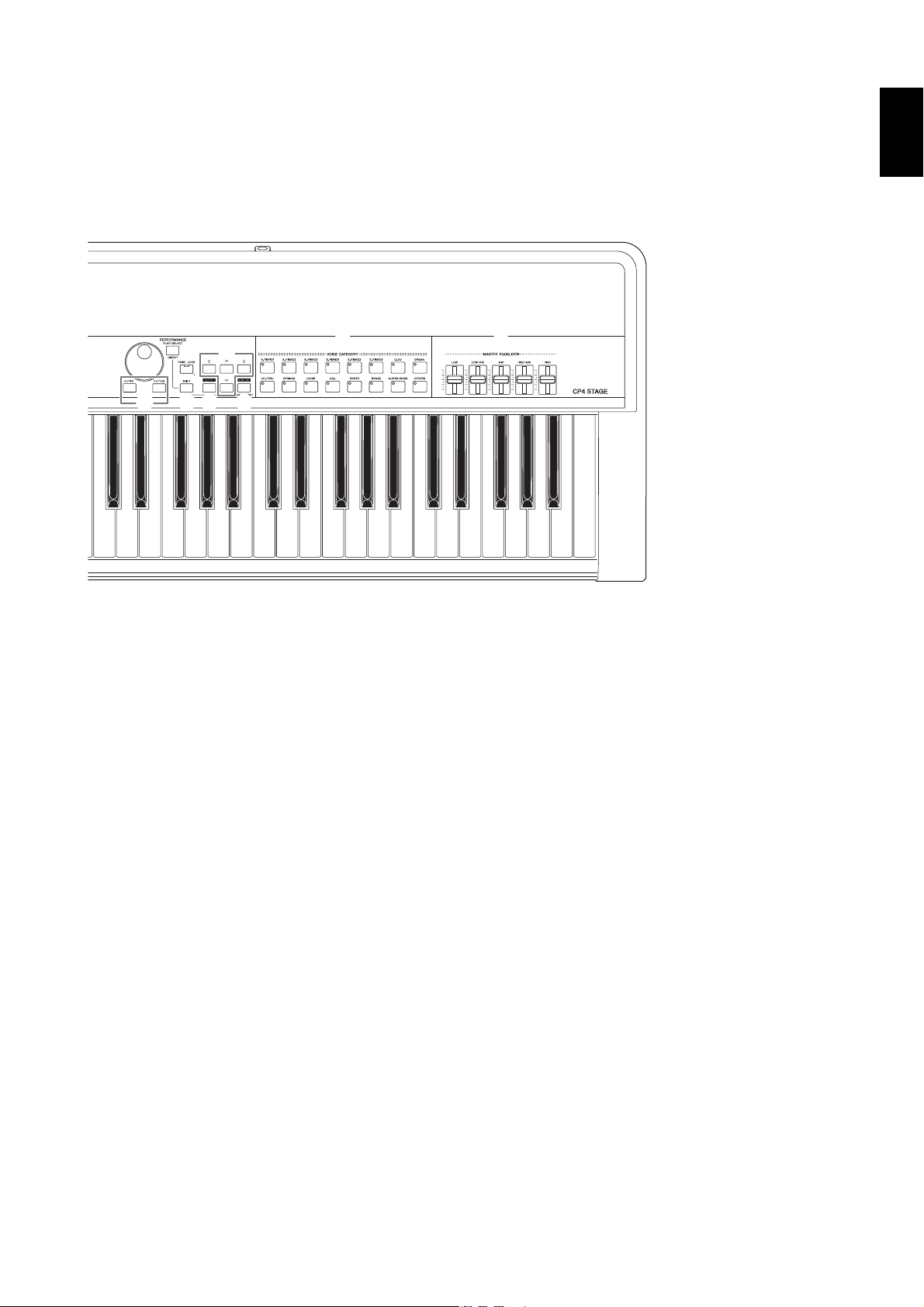
Nomi dei componenti e funzioni
C4 D4 E4 F4 G4 A4 B4 C5 D5 E5 F5 G5 A5 B5 C6 D6 E6 F6 G6 A6 B6 C7
C
B
E
H
A D F
G
I
(
# Pulsanti TRANSPOSE (TRASPOSIZIONE)
[-] e [+] (pagina 29)
Utilizzare questi pulsanti per aumentare e diminuire
di un semitono il pitch della tastiera.
$ Pulsante [FILE] (pagina 39)
Utilizzare questo pulsante per aprire l'area File ed
eseguire le operazioni relative ai file sullo strumento
o sul dispositivo di memoria flash USB collegato.
% Pulsante [UTILITY] (pagina 41)
Utilizzare questo pulsante per aprire l'area Utility ed
impostare i parametri che influiscono sullo strumento
nel suo complesso.
^ Pulsante [EDIT] (MODIFICA) (pagina 31)
Utilizzare questo pulsante per modificare le performance
(pagina 21), nonché confrontare le versioni modificate
e non modificate. Per ulteriori informazioni sulla funzione
di confronto delle performance, consultare il Manuale
di riferimento (PDF).
&
Pulsante [STORE] (MEMORIZZA) (pagine 30 e 34)
Utilizzare questo pulsante per memorizzare le impostazioni
di Performance e Utility.
* LCD (display a cristalli liquidi) (pagina 19)
Utilizzando l'LCD, è possibile confermare messaggi di
sistema, impostazioni dei parametri e una vasta gamma
di altre informazioni a seconda della funzione utilizzata
correntemente.
( Data dial (pagina 19)
Utilizzare questa manopola per modificare il valore
indicato dal cursore visualizzato sullo schermo.
A
Pulsanti [-1/NO] e [+1/YES] ([+1/SÌ]) (pagina 19)
Utilizzare questi pulsanti per aumentare o ridurre il
valore indicato dal cursore visualizzato sullo schermo
in singole unità.
B Pulsante [
(
SELEZIONE/ESECUZIONE PERFORMANCE
PERFORMANCE PLAY/SELECT
(pagina 30)
Utilizzare questo pulsante per aprire la schermata di
selezione delle performance.
C
Pulsante [PANEL LOCK] (BLOCCO PANNELLO)
(pagina 42)
Utilizzare questo pulsante per attivare e disattivare
la funzione Panel Lock. Quando è attivata, le operazione
dal pannello di controllo saranno disattivate.
D Pulsante [SHIFT] (pagina 48)
Utilizzare questo pulsante insieme ad altri per eseguire
svariate operazioni.
E Pulsante [EXIT] (ESCI) (pagina 20)
Le funzioni accessibili utilizzando le schermate dello stage
piano sono organizzate in una struttura gerarchica. Premere
questo pulsante per chiudere la schermata corrente e tornare
indietro di un livello nella struttura dell'area corrente.
F Pulsante [ENTER] (INVIO)
Utilizzare questo pulsante per eseguire le selezioni dai
menu e confermare le impostazioni. Può inoltre essere
utilizzato per eseguire svariate funzioni.
G
Pulsanti [u], [d], [l] e [r] (Cursore) (pagina 19)
Utilizzare questi pulsanti per spostare il cursore sullo
schermo della direzione corrispondente e passare
da un riquadro della schermata all'altro.
H Pulsanti di categoria voce (pagina 22)
Utilizzare questi pulsanti per selezionare diverse
categorie di voci.
I Slider MASTER EQUALIZER (EQ)
(EQUALIZZATORE PRINCIPALE) (pagina 29)
Utilizzare questi slider per regolare il gain nella banda
di frequenza dell'EQ master corrispondente.
]
)
CP4 STAGE/CP40 STAGE Manuale di istruzioni 13
Page 14
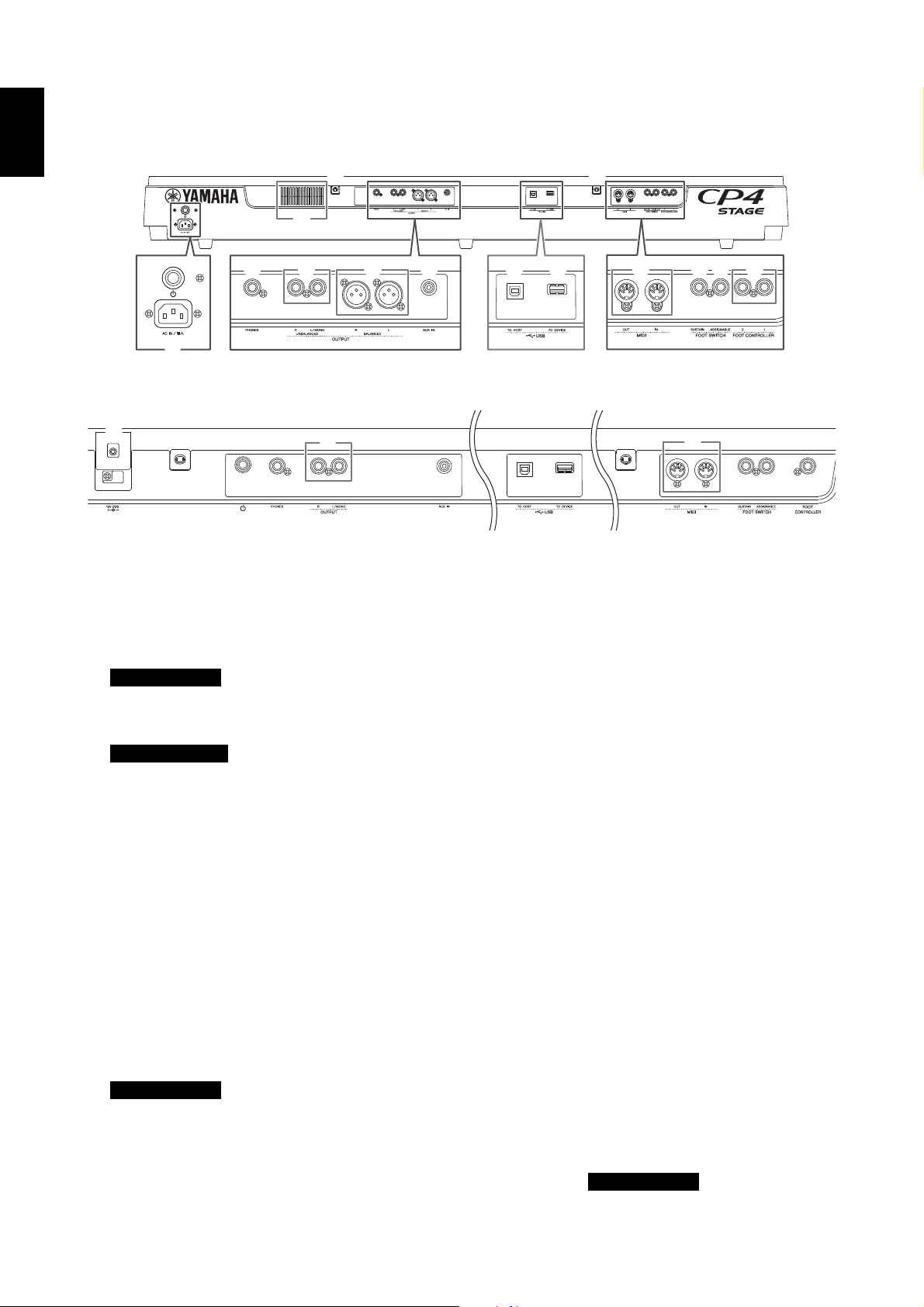
Pannello posteriore
6
4
4
1
! @ # $
5
8 9 )
3
Solo CP4 STAGE
Solo CP40 STAGE
Solo CP4 STAGE
Solo CP4 STAGE
CP4 STAGE
4
%
4
1
Nomi dei componenti e funzioni
2
5 6 $7 8 9 ) ! @ #
CP40 STAGE
1 Interruttore [P] (pagina 17)
Sul modello CP4 STAGE, questo interruttore di alimentazione
consente di accendere (
Sul modello CP40 STAGE, è chiamato interruttore Standby/On
e consente di accendere lo strumento (
in modalità Standby (
2 Jack [AC IN] (INGRESSO CA) (pagina 15)
Utilizzare questo jack per il cavo di alimentazione
in dotazione con lo strumento.
3 Jack DC IN (INGRESSO CC) (pagina 15)
Utilizzare questo jack per l'adattatore di alimentazione
in dotazione con lo strumento.
4 Fori per il fissaggio del leggìo
Utilizzare questi due fori per montare un leggìo
(venduto separatamente).
5 Jack [PHONES] (CUFFIE) (pagina 16)
Utilizzare questo jack audio stereo standard da 1/4"
per collegare delle cuffie.
6 Jack UNBALANCED [L/MONO] ([L/MONO]
O
) e spegnere (N) lo stage piano.
O
) o impostarlo
N
).
NON BILANCIATO) e [R] OUTPUT (USCITA [R])
(pagina 16)
Utilizzare questi due jack audio mono standard da 1/4"
insieme per trasmettere segnali stereo non bilanciati.
In alternativa, se è richiesta esclusivamente l'uscita mono,
collegare solo il jack [L/MONO].
7 Jack BALANCED [L] ([L] BILANCIATO)
e [R] OUTPUT (USCITA [R]) (pagina 16)
Utilizzare questi due jack di tipo XLR insieme
per trasmettere segnali audio bilanciati.
8 Jack [AUX IN] (INGRESSO AUSILIARIO)
(pagina 45)
Utilizzare il mini jack stereo AUX IN per collegare altri
dispositivi audio, in modo da poter missare la relativa
uscita con quella dello stage piano.
NOTA Per bilanciare i volumi dello stage piano e del dispositivo
audio collegato, regolare il volume di uscita di quest'ultimo.
9 Terminale [TO HOST] USB (USB [A HOST])
(pagina 44)
Utilizzare questo terminale per collegare lo stage piano
al terminale USB di un computer mediante un cavo USB.
) Terminale USB [TO DEVICE]
(USB [A DISPOSITIVO]) (pagina 39)
Utilizzare questo terminale per collegare un dispositivo
di memoria flash USB allo stage piano.
! Terminali [IN] e [OUT] MIDI (MIDI [INGRESSO]
e[USCITA]) (pagina45)
Utilizzare questi due terminali MIDI per collegare lo stage
piano con altri dispositivi MIDI.
@ Jack FOOT SWITCH [SUSTAIN] (pagina 17)
Utilizzare questo jack per collegare un foot switch FC3
(in dotazione) o un foot switch FC4 o FC5 opzionale
da utilizzare come pedale sustain dedicato.
# Jack [ASSIGNABLE] FOOT SWITCH
(FOOT SWITCH [ASSEGNABILE]) (pagina 17)
Utilizzare questo jack per collegare un foot switch FC4
o FC5 opzionale per eseguire diverse funzioni assegnabili
liberamente.
$ Jack FOOT CONTROLLER (pagina 17)
Il modello CP4 STAGE dispone di due jack per controller,
etichettati [1] e [2], mentre il modello CP40 STAGE ne
include uno solo. Possono essere utilizzati per collegare
un foot controller FC7 opzionale per eseguire diverse
funzioni assegnabili liberamente.
% Presa d'aria
Questa presa impedisce il surriscaldamento dello strumento.
14 CP4 STAGE/CP40 STAGE Manuale di istruzioni
Page 15
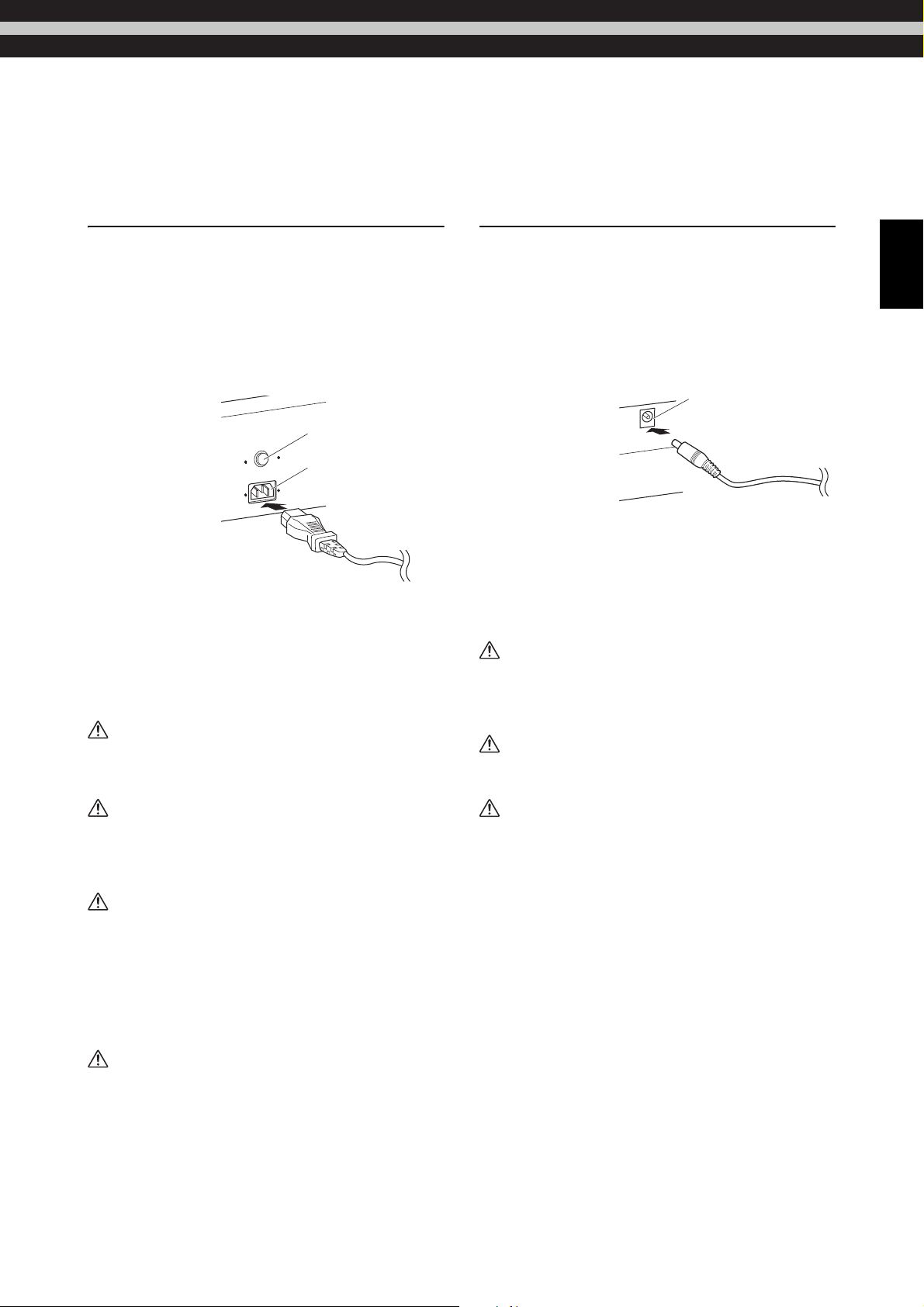
Installazione
AVVERTENZA
AVVERTENZA
AVVERTENZA
ATTENZIONE
AVVERTENZA
AVVERTENZA
ATTENZIONE
Interruttore [P]
Jack [AC IN]
Jack DC IN
Alimentazione
CP4 STAGE
Accertarsi che l'interruttore [P] (Accensione)
1
posto sul pannello posteriore sia impostato
su Off (N).
2 Inserire l'estremità del cavo di alimentazione
in dotazione dell'apparecchiatura elettrica
(vedere di seguito) nel jack [AC IN],
anch'esso sul pannello posteriore.
3 Inserire l'altra estremità del cavo di
alimentazione in una presa a muro CA
per uso domestico.
NOTA Eseguire questa procedura in ordine inverso quando
si scollega il cavo di alimentazione.
CP40 STAGE
1
Accertarsi che l'interruttore [P] (Standby/On)
posto sul pannello posteriore sia impostato
su Standby (N).
2 Collegare il cavo di alimentazione CC
dell'adattatore di alimentazione in dotazione
(vedere di seguito) al jack DC IN sul
pannello posteriore.
3 Inserire il cavo di alimentazione CA
dell'adattatore in una presa a muro CA
per uso domestico.
NOTA Eseguire questa procedura in ordine inverso quando
si scollega l'adattatore di alimentazione.
Accertarsi di utilizzare soltanto l'adattatore di alimentazione
fornito con lo stage piano. L'utilizzo di un altro adattatore
è intrinsecamente pericoloso e può causare danni
all'apparecchiatura, surriscaldamento o incendi.
Installazione
Utilizzare soltanto il cavo CA fornito con lo stage piano.
L'utilizzo di un cavo sostitutivo non adeguato potrebbe
provocare surriscaldamento o scosse elettriche.
Il cavo in dotazione con lo stage piano non deve essere
utilizzato con altre apparecchiature elettriche. Se non si
osserva questa precauzione, l'apparecchiatura potrebbe
danneggiarsi o potrebbero verificarsi incendi.
Accertarsi che il modello CP4 STAGE sia compatibile con
la tensione in uso nel Paese in cui viene utilizzato. Il cavo di
alimentazione include una spina di messa a terra per evitare
scosse elettriche e danni alle attrezzature. Quando si effettua
il collegamento ad una presa, collegare il filo di terra alla vite
di messa a terra. Se non si è certi riguardo alla procedura
di collegamento, contattare un rivenditore o un centro
di assistenza Yamaha.
Lo stage piano continua a caricarsi e a consumare corrente
anche se l'interruttore [P] (Accensione) è impostato su Off.
Se si prevede di non utilizzare lo strumento per un periodo
di tempo prolungato, accertarsi di scollegare il cavo
di alimentazione dalla presa a muro.
Accertarsi che il modello CP40 STAGE sia compatibile
con la tensione in uso nel Paese in cui viene utilizzato.
Lo stage piano continua a caricarsi e a consumare corrente
anche se l'interruttore [P] (Standby/On) è impostato su
Standby. Se si prevede di non utilizzare lo strumento per
un periodo di tempo prolungato, accertarsi di scollegare
l'adattatore di alimentazione dalla presa a muro.
CP4 STAGE/CP40 STAGE Manuale di istruzioni 15
Page 16
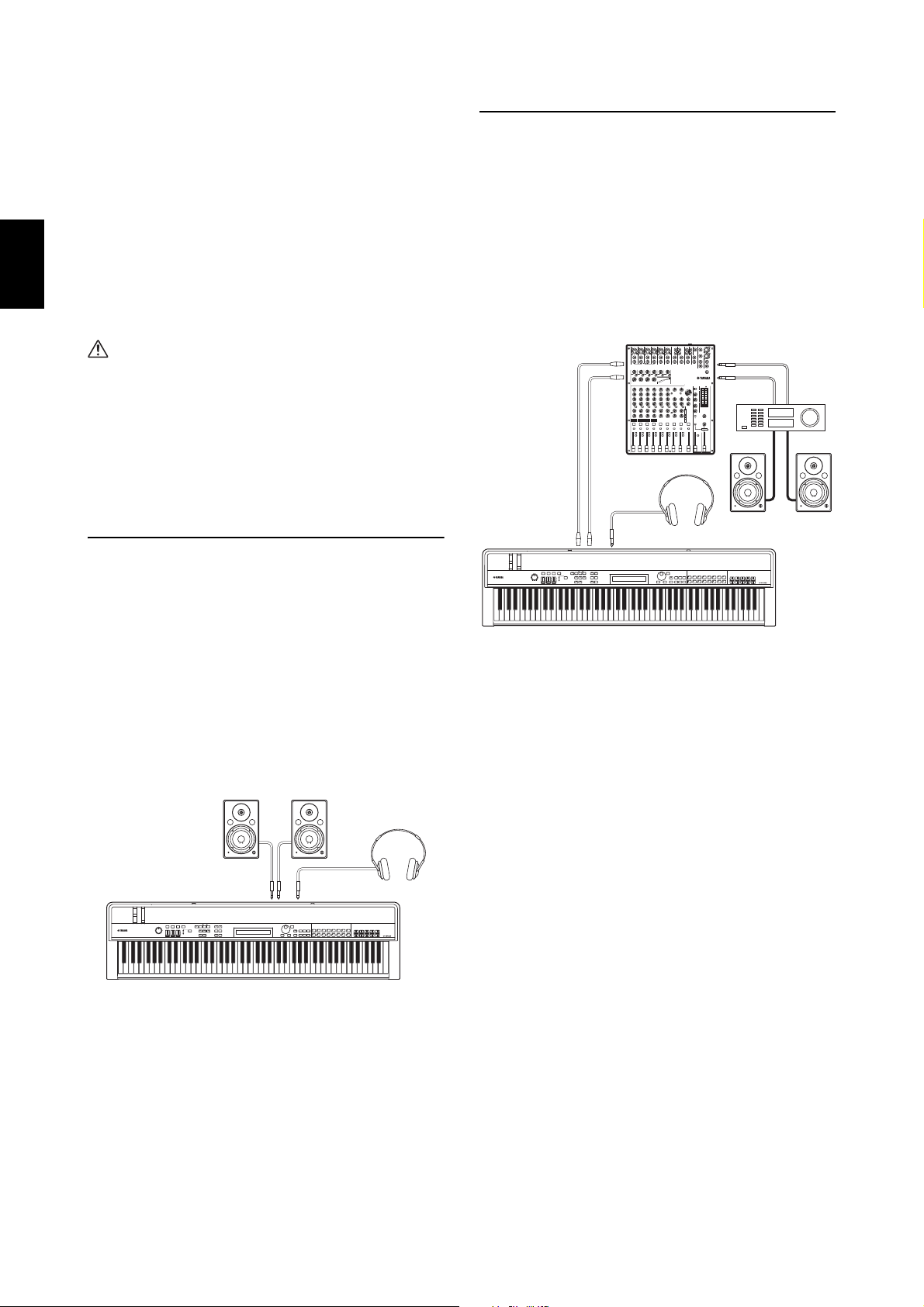
Collegamento di
ATTENZIONE
Amplificatore per
tastiere sinistro
Amplificatore per
tastiere destro
Jack [L/MONO] e [R] OUTPUT
Jack [PHONES]
OUTPUT R
OUTPUT L
Jack [L] e [R]
OUTPUT
Jack [PHONES]
Amplificatore
Altoparlante
sinistro
Altoparlante
destro
Mixer
Uscita tramite un mixer
dispositivi audio
Lo stage piano non viene fornito con altoparlanti integrati.
Per udire il suono riprodotto, pertanto, è necessario
collegarlo ad altri dispositivi audio, come amplificatori
e altoparlanti. È inoltre possibile collegare un set di cuffie
nel jack [PHONES] per monitorare direttamente il suono.
I dispositivi audio possono essere collegati in vari modi.
Di seguito ne sono descritti due. Basandosi sulle
illustrazioni, scegliere la modalità di collegamento
più adatta alla propria configurazione.
Installazione
Per proteggere il proprio udito, evitare di utilizzare
le cuffie a livelli di volume eccessivi per lunghi periodi.
AVVISO
Accertarsi che tutti i dispositivi siano spenti quando
si collegano altri dispositivi audio.
Uscita tramite amplificatori
o altoparlanti amplificati
Utilizzando una coppia di altoparlanti amplificati
o amplificatori per tastiere, è possibile riprodurre
fedelmente tutta la ricchezza di performance (pagina 21)
ed effetti dello stage piano, compreso il pan stereo.
In questo tipo di situazione, i collegamenti ad amplificatori
o altoparlanti devono essere eseguiti tramite i jack
UNBALANCED [L/MONO] e [R] OUTPUT sul pannello
posteriore. Se si preferisce monitorare la riproduzione
mediante un unico altoparlante amplificato o amplificatore
per tastiere, è necessario utilizzare il jack UNBALANCED
[L/MONO] OUTPUT.
È pratica comune collegare gli strumenti musicali a un
mixer durante le registrazioni e le performance dal vivo.
Oltre ai jack non bilanciati citati in precedenza, il modello
CP4 STAGE dispone anche di una coppia di jack XLR
bilanciati per uso professionale, che impediscono la
trasmissione di rumori indesiderati nei segnali di uscita.
Quando si esegue il collegamento a un mixer, si consiglia
di utilizzare questi jack BALANCED [L] e [R] OUTPUT
(poiché l'unità CP40 STAGE non dispone di jack di uscita
bilanciati, in questa situazione è necessario utilizzare
i jack UNBALANCED [L/MONO] e [R] OUTPUT).
NOTA Il suono emesso dalle cuffie è identico a quello emesso
tramite i jack UNBALANCED [L/MONO] e [R] OUTPUT
e i jack BALANCED [L] e [R] OUTPUT. Inoltre, il collegamento
o lo scollegamento di un set di cuffie non ha alcun effetto
sul suono emesso tramite questi jack.
16 CP4 STAGE/CP40 STAGE Manuale di istruzioni
Page 17
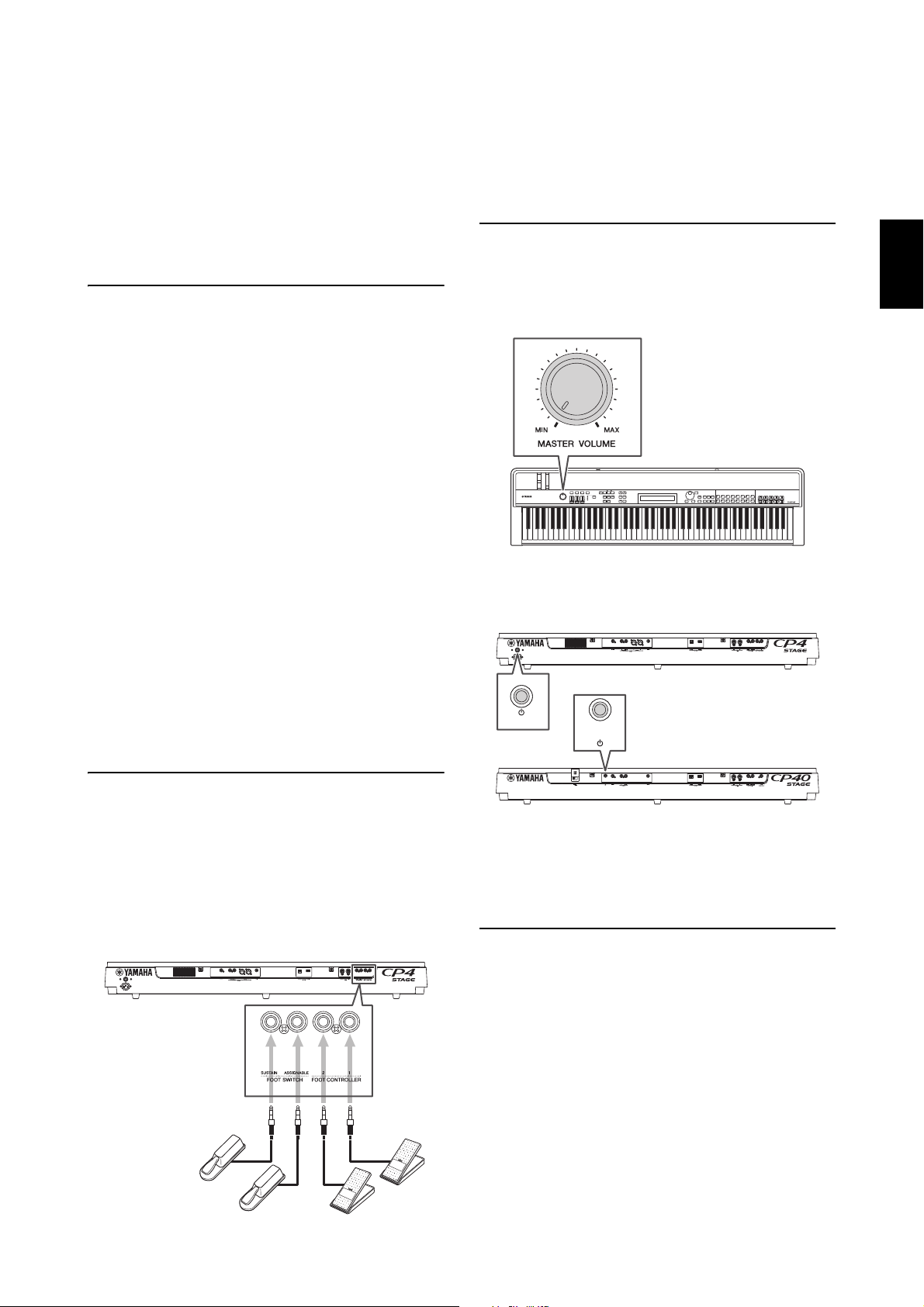
Collegamento dei pedali
CP4 STAGE
CP40 STAGE
Accensione e spegnimento
È possibile utilizzare due diversi tipi di pedali con lo stage
piano: i foot switch, come l'FC3 in dotazione e l'FC4 e l'FC5
opzionali e un foot controller come l'FC7 opzionale.
Entrambi vengono collegati tramite il pannello posteriore,
tuttavia i jack utilizzati e le funzioni corrispondenti variano
come descritto di seguito.
Foot switch
Il foot switch FC3 fornito in dotazione con lo stage piano
viene collegato tramite il jack [SUSTAIN] FOOT SWITCH.
Funziona allo stesso modo del pedale damper di un
pianoforte acustico, consentendo di suonare le note
mentre è utilizzato per applicare il sustain più a lungo
del normale dopo avere rilasciato i tasti corrispondenti.
Il foot switch FC3 può inoltre fungere da pedale half-damper
e, in tal caso, l'effetto damper varia in base al grado
di pressione del pedale. È possibile attivare la tecnica
esecutiva con la funzione half-damper come segue:
Premere [UTILITY]; selezionare 03: Controller utilizzando
[u] e [d] e premere [ENTER]; impostare Sustain su
"FC3 Half On" utilizzando [-1/NO] e [+1/YES]; premere
più volte [EXIT] per tornare alla schermata Performance
(pagina 22).
È possibile collegare un foot switch FC4 o FC5 opzionale
tramite il jack [ASSIGNABLE] FOOT SWITCH, in modo
da potergli assegnare diverse funzioni. In questo modo,
è possibile controllare il parametro assegnato con il piede.
NOTA Per ulteriori informazioni su come assegnare
un parametro al foot switch FC4 o FC5, consultare
il Manuale di riferimento (PDF).
dello stage piano
Accensione
1
Assicurarsi che la manopola [MASTER
VOLUME] dello stage piano e i volumi degli
eventuali altoparlanti amplificati o amplificatori
per tastiere collegati siano abbassati al minimo
(ovvero, su MIN o 0).
2 Impostare l'interruttore [P] sul pannello
posteriore su On (O).
Installazione
Foot controller
Utilizzato per controllare un parametro assegnato, il foot
controller FC7 (venduto separatamente) viene collegato
tramite i jack [1] e [2] FOOT CONTROLLER sull'unità
CP4 STAGE o tramite il jack [FOOT CONTROLLER]
sull'unità CP40 STAGE. In questo modo, è possibile
controllare i parametri assegnati, ad esempio i volumi
delle parti, con il piede.
NOTA
Per ulteriori informazioni su come assegnare un parametro al
foot controller FC7, consultare il
Manuale di riferimento
(PDF).
3 Accendere gli altoparlanti amplificati
o gli amplificatori per tastiere.
Spegnimento
1
Assicurarsi che i volumi dello stage piano
e degli eventuali altoparlanti amplificati
o amplificatori per tastiere collegati siano
abbassati al minimo (ovvero, su MIN o 0).
2 Spegnere gli amplificatori o gli altoparlanti
amplificati per tastiere.
3 Sul modello CP4 STAGE impostare
l'interruttore [P] sul pannello posteriore
su Off (N), mentre sul modello CP40 STAGE
impostarlo su Standby (N).
CP4 STAGE/CP40 STAGE Manuale di istruzioni 17
Page 18
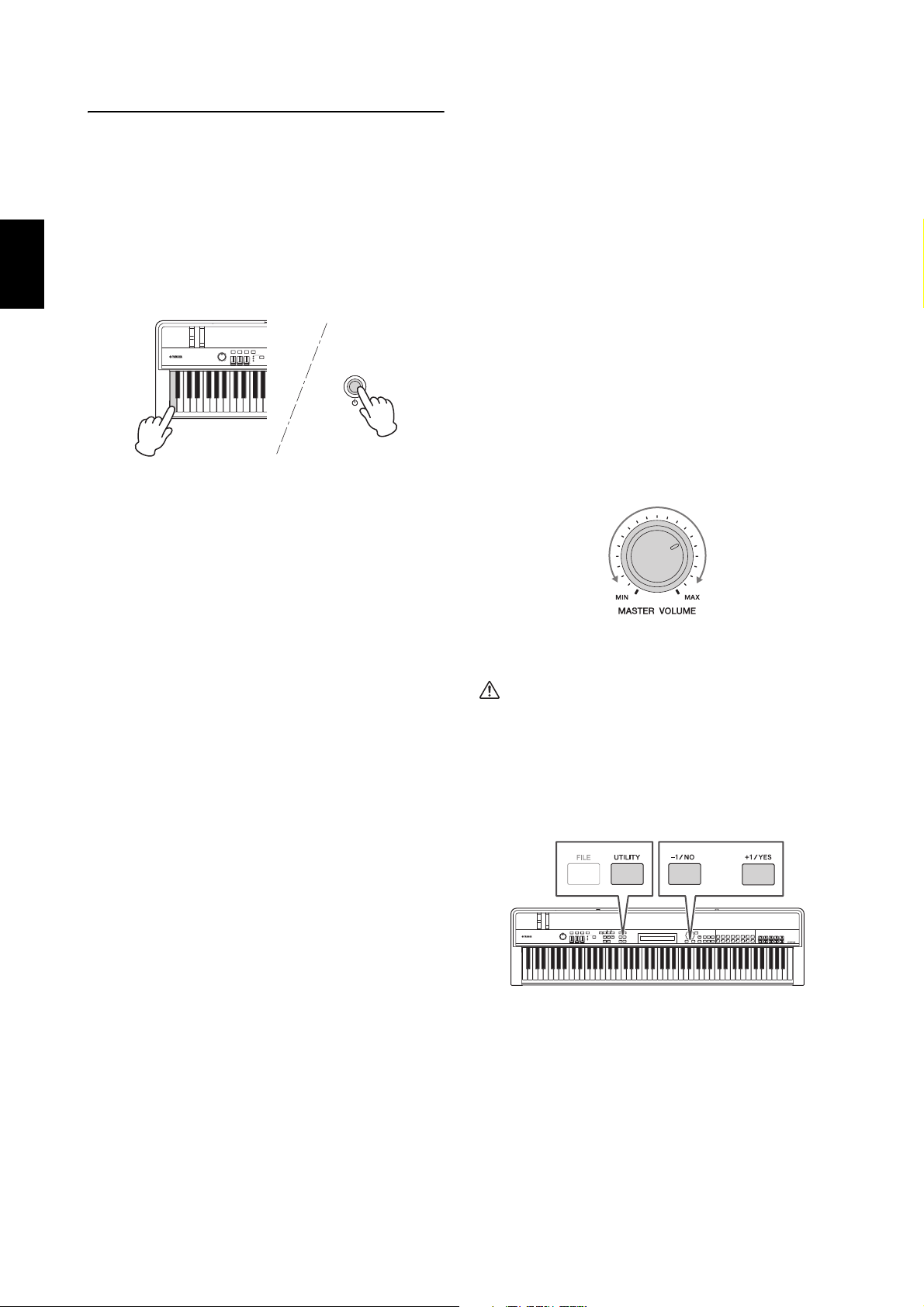
Spegnimento automatico
ATTENZIONE
70%
Volume massimoVolume minimo
La funzione Auto Power Off consente di spegnere
automaticamente lo stage piano dopo un determinato
periodo di inattività che, di default, è circa 30 minuti.
Se si desidera disattivare questa funzione, spegnere
e riaccendere lo stage piano tenendo contemporaneamente
premuto il tasto più a sinistra sulla tastiera. Sullo schermo
viene visualizzato il messaggio "Auto power off disabled"
e la funzione rimane disattivata finché non si imposta un
nuovo periodo di tempo per lo spegnimento automatico.
Installazione
Se necessario, utilizzare la procedura riportata di seguito
per impostare il periodo di tempo entro il quale lo stage
piano viene spento mediante la funzione Auto Power Off.
Premere [UTILITY]; selezionare 01: General utilizzando [u]
e premere [ENTER]; selezionare AutoOff utilizzando [d];
impostare il periodo di tempo desiderato utilizzando
[-1/NO] e [+1/YES] o il data dial; premere [STORE].
AVVISO
• Lo stage piano continua a caricarsi e a consumare
• In determinate modalità di funzionamento, ad esempio
• Se lo stage piano è collegato ad altri dispositivi, come
• Tutti i dati non salvati andranno persi quando lo stage
• Se il parametro AutoOff dello stage piano è impostato
• Tenere presente che se si esegue la funzione Factory Set
corrente anche quando viene spento mediante la funzione
Auto Power Off. Per spegnerlo completamente, pertanto,
è necessario scollegarlo dalla presa a muro.
durante la modifica dei dati, lo stage piano non può essere
spento tramite la funzione Auto Power Off allo scadere
del periodo di inattività impostato. Si consiglia pertanto
di spegnere sempre lo strumento manualmente al termine
dell'utilizzo.
amplificatori, altoparlanti o un computer, ma non si intende
utilizzarlo per un determinato periodo di tempo, si consiglia
di spegnere tutti i dispositivi come descritto nei manuali di
istruzioni. Così facendo, si elimina il rischio di danneggiare
le altre apparecchiature. Se non si desidera che lo stage
piano venga spento automaticamente quando è collegato
ad altri dispositivi, disattivare la funzione Auto Power Off.
piano viene spento mediante la funzione Auto Power Off.
Assicurarsi pertanto di salvare il proprio lavoro prima
dello spegnimento automatico.
su "off", tale impostazione verrà conservata quando
si importano i dati di sistema salvati esternamente,
indipendentemente dall'impostazione di spegnimento
automatico contenuta in tali dati. Se, tuttavia, è stato
impostato un periodo di tempo per lo spegnimento
automatico utilizzando il parametro AutoOff e vengono
importati i dati di sistema, verrà applicata l'impostazione
di spegnimento automatico contenuta in tali dati.
(pagina 43), verrà ripristinata l'impostazione di default di
30 minuti per l'intervallo di tempo prima dello spegnimento
automatico.
NOTA
• Le impostazioni della funzione Auto Power Off non rappresentano
tempi esatti e potrebbero esservi alcune variazioni.
• Quando lo strumento viene spento mediante la funzione
Auto Power Off, prima di riaccenderlo sarà necessario riportare
l'interruttore [P] su Off (N) per l'unità CP4 STAGE o su Standby (N)
per l'unità CP40 STAGE.
Regolazione di volume e contrasto LCD
Quando si suona lo stage piano, è possibile regolare
il volume di uscita sullo strumento stesso o tramite
gli altoparlanti amplificati o gli amplificatori per tastiere.
Il volume dello stage piano viene regolato utilizzando la
manopola [MASTER VOLUME]. Impostare il volume dello
strumento su un livello vicino al 70% del livello massimo,
quindi aumentare il volume su altoparlanti amplificati
o amplificatori per tastiere di un livello appropriato.
NOTA La manopola [MASTER VOLUME] dello stage piano non può
essere utilizzata per regolare il volume dell'audio ricevuto
tramite il jack [AUX IN] (pagina 45).
Per proteggere il proprio udito, evitare di utilizzare le cuffie
a livelli di volume eccessivi per lunghi periodi.
Qualora risultasse difficile leggere il testo visualizzato
sullo schermo, è possibile regolare il contrasto LCD
utilizzando i pulsanti [-1/NO] e [+1/YES] con il pulsante
[UTILITY] premuto.
NOTA È inoltre possibile utilizzare il parametro Contrast
sulla schermata General dell'area Utility per regolare il
contrasto LCD come descritto in precedenza. Per ulteriori
informazioni, consultare il Manuale di riferimento (PDF).
18 CP4 STAGE/CP40 STAGE Manuale di istruzioni
Page 19

Operazioni di base e contenuto del display
Part:MAIN Attack
Filter/EG + 5
Decay Release E
R+0 +0U
Common
Name
Name E
[CPCategory]
Per aumentare
l'impostazione
Per diminuire
l'impostazione
Per diminuire
l'impostazione di uno
Per aumentare
l'impostazione di uno
Tipi di cursore e operazioni
I seguenti due tipi di cursori sono utilizzati sullo schermo
per evidenziare la selezione corrente:
Cursore freccia
Il cursore freccia (R) lampeggia a sinistra della voce
attualmente selezionata. È possibile spostare questo
cursore in alto, in basso, a sinistra e a destra in base
alla schermata corrente, utilizzando i pulsanti [u], [d],
[l] e [r].
Cursore lampeggiante
Sulle schermate di assegnazione dei nomi, il carattere
attualmente selezionato lampeggia. È possibile spostare
il cursore a destra e a sinistra solamente utilizzando
i pulsanti [l] e [r].
Modifica e impostazione dei valori
Data dial
Il data dial può essere ruotato in senso orario per
aumentare i valori e viceversa. Inoltre, quando si regolano
i parametri con un'ampia gamma di impostazioni possibili,
è possibile ruotare il data dial tenendo contemporaneamente
premuto il pulsante [SHIFT] per aumentare o ridurre
in unità di 10.
Operazioni di base e contenuto del display
Pulsanti [-1/NO] e [+1/YES]
Il pulsante [+1/YES] consente di aumentare l'impostazione
corrente di uno ogni volta che viene premuto, mentre il
pulsante [-1/NO] consente di ridurla. Se si tiene premuto
uno dei due pulsanti, l'impostazione cambia continuamente.
Inoltre, quando si regolano i parametri con un'ampia
gamma di impostazioni possibili, è possibile premere
questi pulsanti tenendo contemporaneamente premuto
il pulsante [SHIFT] per aumentare o ridurre di conseguenza
in unità di 10.
Pulsanti [u], [d], [l] e [r]
I pulsanti [u], [d], [l] e [r] possono essere utilizzati
per spostare il cursore nella direzione corrispondente
sullo schermo. I pulsanti [u] e [d] possono inoltre
essere utilizzati per visualizzare voci di menu e per
passare da un riquadro all'altro sulle schermate che
ne contengono più di uno.
CP4 STAGE/CP40 STAGE Manuale di istruzioni 19
Page 20

Visualizzazione dei menu ed
EDIT Common
D01:Chorus Effect
E
Numero voce
di menu
Nome della schermata
D
U
W
Altre voci di menu
in basso
Altre voci di menu in alto
ein basso
Altre voci di menu in alto
Parametri modificabili
Simbolo Più a indicare riquadri aggiuntivi
Common
Name
Name E
[CPCategory]
Cursore lampeggiante che mostra il carattere selezionato
Immissione di testo
esecuzione delle selezioni
Alcune aree di modifica contengono numerose
schermate che è possibile selezionare da un menu
come illustrato di seguito.
Utilizzare i pulsanti [u] e [d] per modificare la voce
di menu visualizzata correntemente e premere il pulsante
[ENTER] per effettuare una selezione. I simboli Più in alto
e in basso (U e D) mostrati a sinistra del numero della
voce di menu indicano che il menu contiene altre voci
sopra e/o sotto quella visualizzata.
Quando si modificano i parametri che supportano
l'immissione di testo, quali il nome di una performance,
utilizzare prima i pulsanti [l] e [r] per portare il cursore
lampeggiante sul carattere da modificare. È quindi possibile
modificare il carattere in tale posizione utilizzando i pulsanti
[-1/NO] e [+1/YES] o il data dial.
Chiusura della schermata corrente
È possibile premere il pulsante [EXIT] per tornare indietro
di un livello nella struttura di menu dello stage piano.
Premere più volte il pulsante [EXIT] per tornare alla
schermata Performance, ovvero la prima visualizzata
all'accensione dello strumento.
Operazioni di base e contenuto del display
Riquadri di modifica
Alcune schermate di modifica sono suddivise in più
riquadri diversi. In tal caso i simboli Più in alto e in basso
(U e D) saranno visualizzati nella parte inferiore destra
dello schermo. È possibile utilizzare i pulsanti [u] e [d]
in tale situazione per passare da un riquadro all'altro.
Common Ctg T
ChorusEff CHOG
ype Preset E
Cho R BasicD
20 CP4 STAGE/CP40 STAGE Manuale di istruzioni
Page 21

Performance
CP4 STAGE
CP40 STAGE
Più performance
Più performance
Una performance
Una performance
Parte MAIN
Pianoforte
Parte MAIN
Pianoforte
Parte LAYER
Organo
Parte SPLIT
Basso
Parte SPLIT/LAYER
Basso
Selezione di una nuova performance
Performance 001
Parte MAIN
Chitarra
Parte LAYER
Organo
Parte SPLIT
Strumenti ad arco
Performance 004
Parte MAIN
Pianoforte
Parte LAYER
Ottoni
Parte SPLIT
Basso
Performance 004
Parte MAIN
Pianoforte
Parte LAYER
Ottoni
Parte SPLIT
Basso
Performance 004
Parte MAIN
Organo
Parte LAYER
Ottoni
Parte SPLIT
Basso
Modifiche delle voci
della parte MAIN
Le voci cambiano insieme
alle performance
Selezione di una nuova voce
(solo con la parte MAIN attiva)
Per utilizzare lo stage piano in modo ottimale, è importante comprendere innanzitutto il concetto di performance.
Un gruppo di voci è detto performance e lo stage piano è dotato di un'ampia gamma di performance pronte per l'uso.
Parti all'interno di una performance
Come mostrato nell'illustrazione di seguito, ciascuna
performance dell'unità CP4 STAGE può contenere
una parte MAIN, una parte LAYER e una parte SPLIT,
mentre ciascuna performance dell'unità CP40 STAGE
può contenere una parte MAIN e una parte SPLIT/LAYER.
A ciascuna di queste parti è assegnata una voce in
modo da configurare la performance. La parte MAIN
genera sempre un suono quando si suona la tastiera.
La parte LAYER viene utilizzata per sovrapporre due voci
diverse (pagina 24). La parte SPLIT, invece, è utilizzata
per dividere la tastiera a metà, in modo da poter assegnare
le diverse voci a ciascuna metà (pagina 25).
NOTA Sull'unità CP40 STAGE, la parte SPLIT/LAYER può essere
utilizzata come parte LAYER o SPLIT.
Modifica di performance evoci
Le voci sono collegate alle performance, ovvero quando
si seleziona una nuova performance, le voci di tutte
le parti cambieranno. Inoltre, se si seleziona una parte
e si modifica la relativa voce, tale modifica sarà riflessa
nella performance corrente (vedere l'illustrazione
di seguito per ulteriori dettagli).
Performance
(L'illustrazione si riferisce a un esempio tipico di CP4 STAGE).
CP4 STAGE/CP40 STAGE Manuale di istruzioni 21
Page 22

Guida rapida
Nome
della parte
Categoria
della voce
Numero della voce Nome della voce
Tenere premuto il
pulsante [SHIFT]…
… e premere il
pulsante [ENTER].
Parte Condi-
zione
Categoria
della voce
Numero
della voce
Nome
della voce
MAIN ON A.PIANO1 1 CFX St
LAYER OFF STRINGS 16 Strings 3
SPLIT OFF GUITAR/BASS 24 AcousticBa
MAIN:E.PIANO1
01:71R
E
dI
Il pulsante premuto si accende
La categoria della voce cambia
MAIN:E.PIANO1
04:78R
E
dII
Cambierà anche la voce
Riproduzione delle voci
Ciascuna performance del modello CP4 STAGE può
contenere tre parti diverse (MAIN, LAYER e SPLIT),
mentre ciascuna performance del modello CP40 STAGE
ne può contenere due (MAIN e SPLIT/LAYER). A ciascuna
di queste parti viene assegnata una voce. Di default,
quando lo strumento è acceso sulla schermata Performance
è visualizzato solo il nome della voce della parte MAIN
e solo tale voce è impostata per generare un suono
(ovvero, è acceso solo il pulsante [MAIN]).
Schermata Performance
MAIN:A.PIANO1
Suggerimento
Funzione Quick Reset (Ripristino rapido)
Nella procedura descritta in questa sezione si
presuppone che lo stage piano sia stato appena
acceso nell'impostazione di default, ovvero che
non siano state effettuate modifiche alle impostazioni
e nella schermata Performance visualizzata. Se, tuttavia,
sono state modificate le impostazioni o non è possibile
ripristinare tale configurazione, è possibile premere il
pulsante [ENTER] tenendo contemporaneamente
premuto il pulsante [SHIFT] per inizializzare la
performance selezionata correntemente.
01:CFXSt
Modifica delle voci
Le diverse voci sullo stage piano sono organizzate in
una serie di categorie. Ciascuna categoria rappresenta
un tipo di strumento diverso, come il pianoforte o l'organo,
oppure un genere musicale. Quando si modificano le
voci, è necessario innanzitutto selezionare la categoria
desiderata.
La procedura riportata di seguito mostra come selezionare
e ascoltare una serie di voci diverse della parte MAIN.
NOTA Nel Data List (PDF) è presente un elenco completo
di categorie e voci dello stage piano.
1 Premere un pulsante di categoria voce a destra
del pannello di controllo per selezionare la
categoria di voce da utilizzare.
2 Ruotare il data dial (situato al centro del
pannello di controllo) per selezionare una
voce dalla categoria corrente.
Guida rapida
1
AVVISO
Con la funzione Quick Reset le modifiche non salvate
tornano alla condizione originale. Accertarsi, pertanto,
di salvare (pagina 34) tutti i dati importati prima
di eseguire la funzione.
NOTA
Di seguito sono riportate le condizioni predefinite per
le seguenti parti.
22 CP4 STAGE/CP40 STAGE Manuale di istruzioni
2
NOTA È inoltre possibile utilizzare i pulsanti [-1/NO] e [+1/YES]
per modificare la voce.
3 Suonare la tastiera per udire i suoni delle
voci selezionate.
4 Ripetere i passi da 1 a 3 sopra illustrati
per ascoltare una serie di voci diverse.
Page 23

Suggerimento
Pulsante non
acceso: la parte
è disattivata
Pulsante [MAIN]
sempre acceso: la parte
è sempre attivata
Tenere
premuto
M:EP1:04:78Rd II L
:STRR13:Strings 1 E
Categoria della voce
Numero della voce
Cursore
lampeggiante
Nome
della voce
Nome della parte
(abbreviazione visualizzata
sullo schermo)
M: parte MAIN
L: parte LAYER
S: parte SPLIT
Impostazione delle voci preferite
La prima voce selezionata viene definita "favorite
Voice" (voce preferita) ogni volta che si preme
un pulsante di categoria voce. Di default, la prima
voce di ciascuna categoria è impostata come voce
preferita, tuttavia è possibile impostare voci preferite
personali utilizzando la stessa procedura.
Selezione delle parti
Per modificare la voce di una parte o modificarne
i parametri, è necessario prima selezionare tale parte.
A tale scopo, tenere premuto il pulsante [PART SELECT]
e premere contemporaneamente il pulsante della parte
corrispondente. Se è attualmente visualizzata la schermata
Performance, è possibile selezionare una parte
semplicemente attivandola.
Selezionare la voce da impostare eseguendo i passi 1
e 2 della procedura Modifica delle voci riportata sopra.
Tenere premuto [SHIFT] e premere il pulsante di
categoria voce relativo alla categoria selezionata.
Sullo schermo viene visualizzato il messaggio
"Favorite voice registered" per confermare la nuova
impostazione.
NOTA Se la categoria del pulsante premuto corrisponde alla
categoria della voce della parte correntemente
selezionata per la modifica, la voce preferita impostata
non verrà richiamata.
Attivazione e disattivazione
delle parti
Con i pulsanti [SPLIT] e [LAYER] è possibile attivare
e disattivare le parti corrispondenti, ovvero scegliere se
queste riprodurranno o meno un suono quando si suona
la tastiera. Quando una parte è attivata, si accenderà
il relativo pulsante e viceversa. È sufficiente premere un
pulsante per attivare e disattivare la parte corrispondente.
Tenere presente che la parte MAIN è sempre attiva e,
pertanto, il relativo pulsante è sempre acceso. Inoltre,
è possibile memorizzare lo stato di attivazione/disattivazione
delle singole parti per ciascuna performance.
Di seguito viene mostrato come, ad esempio, selezionare
la parte LAYER:
NOTA Sul modello CP40 STAGE premendo il pulsante [LAYER]
o [SPLIT] viene essenzialmente selezionata la stessa
parte. La parte SPLIT/LAYER può essere utilizzata come
parte LAYER o SPLIT.
Il cursore visualizzato sullo schermo passerà alla
parte LAYER per confermare che è attualmente
selezionata.
Guida rapida
NOTA Sul modello CP40 STAGE premere il pulsante [LAYER]
per disattivare la parte SPLIT. Analogamente premere
il pulsante [SPLIT] per disattivare la parte LAYER.
NOTA È possibile utilizzare i pulsanti [l], [r], [u] e [d]
su questa schermata per spostare il cursore (R)
e modificare la parte di cui selezionare la voce.
Saranno visualizzate solo le parti correntemente attive.
CP4 STAGE/CP40 STAGE Manuale di istruzioni 23
Page 24

Sovrapposizione delle voci
Voce della parte MAIN
Voce della parte LAYER
M:EP1:04:78Rd II L
:STRR01:Velo Str E
Cursore lampeggiante
M:EP1:04:78Rd II L
:STRR08:SectionSt1E
La voce della parte LAYER cambierà.
1
2
La spia VOLUME si illumina
Spostare lo slider della parte MAIN.
La spia VOLUME si illumina
Spostare lo slider della parte LAYER.
Quando si attiva la voce LAYER utilizzando il pulsante
[LAYER], la relativa voce verrà sovrapposta da quella
della parte MAIN. Sul modello CP40 STAGE, ciò si ottiene
utilizzando la parte SPLIT/LAYER come parte LAYER.
Bilanciamento dei volumi
delle voci soprapposte
Se necessario, è possibile utilizzare la seguente
procedura per regolare i singoli volumi delle parti MAIN
eLAYER:
1 Premere il pulsante [SLIDER FUNCTION]
a sinistra del pannello di controllo tutte
le volte necessarie per accendere la spia
VOLUME alla sua sinistra.
2 Mentre si suona la tastiera regolare il volume
di ciascuna parte in base alle necessità
spostando lo slider sotto il relativo pulsante
della parte.
Spostare lo slider per aumentare il volume e viceversa.
Guida rapida
Modifica della voce sovrapposta
Premere il pulsante [LAYER] per attivare
1
la parte LAYER.
Il pulsante si accende. Inoltre, il cursore visualizzato
sullo schermo (R) passerà alla parte LAYER per
confermare che è attualmente selezionata.
2 Mentre si suona la tastiera per ascoltare
il suono prodotto, modificare la voce
della parte LAYER utilizzando i pulsanti
di categoria voce e il data dial.
NOTA Per modificare la voce della parte MAIN utilizzando
i pulsanti di categoria voce e il data dial, spostare prima
il cursore (R) su tale parte utilizzando il pulsante [l].
Regolazione del volume della parte MAIN
(CP4 STAGE)
Regolazione del volume della parte LAYER
(CP40 STAGE)
1
2
24 CP4 STAGE/CP40 STAGE Manuale di istruzioni
NOTA Ciascuna parte dispone di uno slider dedicato.
Sul modello CP40 STAGE, lo slider a sinistra
corrisponde alla parte SPLIT/LAYER e cambia
anche l'impostazione quando tale parte viene
utilizzata come parte SPLIT.
Page 25

Rimozione della sovrapposizione
Voce della parte SPLIT Voce della parte MAIN
Punto di splittaggio
M:AP1:01:CFX St
S:G/BR24:12StrGt 1
E
Cursore lampeggiante
M:AP1:01:CFX St
S:G/BR08:FunkGuitar
E
La voce della parte SPLIT cambierà.
delle voci
Per rimuovere una voce sovrapposta, premere
nuovamente il pulsante [LAYER]. La spia del pulsante
si spegnerà e, quando si suona la tastiera, verrà
riprodotta solo la voce della parte MAIN.
Suggerimento
Creazione di suoni sovrapposti premendo
contemporaneamente i pulsanti di
categoria voce
È possibile creare facilmente suoni sovrapposti
tenendo premuto un pulsante di categoria voce
e poi premendone un altro. In questo modo, la prima
voce di ciascuna delle due categorie viene assegnata
alle parti MAIN e LAYER.
Suddivisione della tastiera per mano sinistra o destra
Attivando la parte SPLIT con il pulsante [SPLIT],
è possibile riprodurre la voce della parte MAIN con la
sezione destra della tastiera e la voce della parte SPLIT
con la sezione sinistra. È quindi possibile riprodurre due
suoni diversi con la parte della mano sinistra e con quella
della mano destra. La posizione in cui la tastiera è divisa
tra le due parti viene definita punto di splittaggio e può
essere impostata liberamente. Sul modello CP40 STAGE,
ciò si ottiene utilizzando la parte SPLIT/LAYER come
parte SPLIT.
NOTA
• Se la parte LAYER è disattivata (ovvero il pulsante [LAYER]
non è acceso), eseguendo questa operazione verrà attivata
automaticamente.
• Se le impostazioni delle voci preferite dello stage piano sono
state modificate (pagina 23), le voci preferite correnti saranno
selezionate come prime voci delle categorie.
• Indipendentemente dalla parte attualmente selezionata,
la voce della categoria selezionata per seconda sarà
assegnata alla parte LAYER.
• Se la categoria selezionata utilizzando un pulsante di
categoria della voce corrisponde alla categoria della voce
della parte correntemente selezionata per la modifica, la prima
voce di tale categoria non verrà richiamata.
Modifica delle voci SPLIT
Premere il pulsante [SPLIT] per attivare
1
la parte SPLIT.
Il pulsante si accende. Inoltre, il cursore visualizzato
sullo schermo (R) passerà alla parte SPLIT per
confermare che è attualmente selezionata.
2 Mentre si suona la tastiera per ascoltare
il suono prodotto, utilizzare i pulsanti di
categoria voce e il data dial per modificare
la voce della parte SPLIT, assegnata alla
sezione sinistra della tastiera.
NOTA Per modificare la voce della parte MAIN utilizzando
i pulsanti di categoria voce e il data dial, spostare prima
il cursore (R) su tale parte utilizzando il pulsante [u].
Guida rapida
CP4 STAGE/CP40 STAGE Manuale di istruzioni 25
Page 26

3 Per modificare il punto di splittaggio, tenere
+
Punto di splittaggio
Tenere
premuto
1
2
La spia VOLUME si illumina
Spostare lo slider della parte MAIN.
La spia VOLUME si illumina
Spostare lo slider della parte SPLIT.
premuto il pulsante [SPLIT] e premere il tasto
in corrispondenza del quale suddividere
la tastiera.
Regolazione del volume della parte SPLIT
(CP40 STAGE)
1
2
Guida rapida
NOTA Quando si imposta il punto di splittaggio direttamente
utilizzando un tasto come descritto precedentemente,
sullo schermo verrà visualizzato un messaggio di
conferma della nuova impostazione. È inoltre possibile
modificare il punto di splittaggio utilizzando il parametro
SplitPnt nella schermata General (Generale) dell'area
Performance Common Edit. Per informazioni dettagliate
sui parametri, vedere il Manuale di riferimento (PDF).
Bilanciamento dei volumi delle
voci SPLIT
Se necessario, è possibile utilizzare la seguente procedura
per regolare i singoli volumi delle parti MAIN e SPLIT:
1 Premere il pulsante [SLIDER FUNCTION]
a sinistra del pannello di controllo tutte
le volte necessarie per accendere la spia
VOLUME alla sua sinistra.
2 Mentre si suona la tastiera regolare il volume
di ciascuna parte in base alle necessità
spostando lo slider sotto il relativo pulsante
della parte.
Spostare lo slider per aumentare il volume e viceversa.
Regolazione del volume della parte MAIN
(CP4 STAGE)
NOTA Ciascuna parte dispone di uno slider dedicato.
Sul modello CP40 STAGE lo slider a sinistra corrisponde
alla parte SPLIT/LAYER e cambia anche l'impostazione
quando tale parte viene utilizzata come parte LAYER.
Suggerimento
Regolazione del pitch di ogni parte
È possibile utilizzare la seguente procedura
per regolare il pitch delle parti:
1 Selezionare la parte premendo il relativo
pulsante tenendo contemporaneamente
premuto il pulsante [PART SELECT].
2 Premere il pulsante [EDIT].
3 Nel menu Edit usare i pulsanti [d] e [u]
per selezionare 02: Parte premere il
pulsante [ENTER].
4 Selezionare 01: Play Mode utilizzando
il pulsante [u], quindi premere il
pulsante [ENTER].
5 Utilizzare i pulsanti [d] e [u] per visualizzare
il parametro NoteShft (Spostamento note),
quindi modificarne l'impostazione.
6 Premere il pulsante [EXIT] per tornare
alla schermata precedente.
26 CP4 STAGE/CP40 STAGE Manuale di istruzioni
Rimozione della suddivisione
delle voci
Per rimuovere una voce SPLIT, premere nuovamente
il pulsante [SPLIT]. La spia del pulsante si spegnerà e,
quando si suona un qualsiasi tasto, verrà riprodotta la
voce della parte MAIN.
Page 27

Suggerimento
Piano (parte MAIN)
Solo la parte MAIN è attiva
Piano (parte MAIN)
Violino (parte LAYER)
Le parti MAIN e LAYER sono attive
Piano (parte MAIN)Basso (parte SPLIT)
Le parti MAIN e SPLIT sono attive
Piano (parte MAIN)Basso (parte SPLIT)
Violino (parte LAYER)
Le parti MAIN, LAYER e SPLIT sono attive
Configurazioni delle parti supportate
Riproduzione di una sola voce su tutta
l'estensione della tastiera:
Riproduzione di due voci sovrapposte su tutta
l'estensione della tastiera (sovrapposizione;
pagina 24):
Riproduzione di voci diverse con le sezioni
della tastiera per la mano destra e sinistra
(suddivisione; pagina 25)
Riproduzione di due voci sovrapposte con
la sezione della tastiera per la mano destra
e un'altra voce con la sezione per la mano
sinistra (sovrapposizione e suddivisione;
solo CP4 STAGE):
Esercizi con il metronomo
Pulsante [METRONOME]
Lo stage piano dispone di un metronomo incorporato.
È possibile attivarlo utilizzando il pulsante [METRONOME]
per esercitarsi a suonare a tempo. Inoltre, questa funzione
può essere utilizzata durante la registrazione della propria
esecuzione come audio (pagina 35). Quando si preme
il pulsante [METRONOME], il metronomo inizia a suona
al tempo e all'indicazione tempo impostati. Inoltre,
anche la spia del pulsante lampeggia a tempo.
I parametri relativi al metronomo, come tempo, indicazione
tempo e volume, possono essere impostati nella schermata
General dell'area Performance Common Edit. Per ulteriori
informazioni, consultare il Manuale di riferimento (PDF).
Queste impostazioni possono essere configurate e salvate
(pagina 34) per ciascuna performance (pagina 21). Se si
seleziona una performance diversa quando il metronomo
è attivo, pertanto, il tempo, l'indicazione tempo, il volume
e altri parametri correlati cambieranno in modo da riflettere
le impostazioni della nuova performance.
NOTA
• Il metronomo si arresta automaticamente ogniqualvolta si esegue
una funzione File (pagina 39).
• Il metronomo sarà disattivato automaticamente se la performance
corrente viene salvata durante l'esecuzione.
Guida rapida
CP4 STAGE/CP40 STAGE Manuale di istruzioni 27
Page 28

Cambiamento dei suoni
Rotella
pitch bend
Modulation
wheel
Pedali
(foot switch
e controller)
Slider parti
Slider MASTER EQ
Le note
vengono
glissate verso
l'alto
Le note
vengono
glissate verso
il basso
L'effetto diventa
più intenso
L'effetto diventa
meno intenso
Il livello del
parametro
aumenta
Il livello del
parametro
diminuisce
SLIDER SPLIT
ChoSend ( 0)
LAYER MAIN
030
SLIDER SP/LA
ChoSend ( 0
MAIN
)30
CP4 STAGE
CP40 STAGE
Nome della parte
Parametro Valore corrente
Modulation wheel
utilizzando i controller
Il pannello di controllo dello stage piano è dotato di una
serie di controller diversi, come la rotella pitch bend, la
modulation wheel e gli slider, che possono essere utilizzati
per cambiare il suono dello strumento in tempo reale.
È inoltre possibile collegare controller esterni, ad esempio
i pedali, tramite il pannello posteriore e assegnargli
funzioni controllabili con il piede.
La modulation wheel viene solitamente utilizzata per
aggiungere vibrato e altri effetti adatti alle note suonate.
Si consiglia di leggere queste spiegazioni per comprendere
in che modo questa rotella è in grado di cambiare il
suono dello strumento.
Slider parti
Gli slider parti sono utilizzati per regolare i livelli dei parametri
delle singole parti e sono posizionati sotto i pulsanti delle
parti corrispondenti. Con questi slider, è possibile regolare
facilmente i volumi delle parti e i livelli degli effetti durante
l'esecuzione. Il pulsante [SLIDER FUNCTION] può essere
utilizzato per impostare gli slider affinché controllino i livelli
di volume, mandata chorus e mandata riverbero delle parti.
Guida rapida
Rotella pitch bend
È possibile utilizzare la rotella del pitch bend per
controllare il pitch delle note suonate con variazione
continua. Quando si rilascia questa rotella, la scanalatura
per il dito tornerà automaticamente nella posizione
originale grazie a una molla e il pitch tornerà a essere
normale. Si consiglia di leggere queste spiegazioni
per comprendere in che modo la rotella pitch bend
è in grado di cambiare il suono delle note suonate.
NOTA Sul modello CP40 STAGE lo slider a sinistra corrisponde
alla parte SPLIT/LAYER.
Regolazione dei parametri delle parti
utilizzando gli slider parti
1 Premere il pulsante [SLIDER FUNCTION]
tutte le volte necessarie per selezionare
il parametro da controllare.
Quando si preme il pulsante, sullo schermo vengono
visualizzati il nome del parametro selezionato e i valori
correnti per ciascuna parte. Ad ogni pressione
successiva, il parametro selezionato si alternerà tra
i livelli di volume, mandata chorus e mandata riverbero
e le spie a sinistra si accenderanno e spegneranno
di conseguenza.
28 CP4 STAGE/CP40 STAGE Manuale di istruzioni
Page 29

NOTA
1
2
Spostare lo slider della parte MAIN.
La spia CHORUS
si illumina
Part:MAIN
1
ChoSend
00
Il gain
aumenta
Il gain
diminuisce
Low LowMid Mid
+ 0dB +0dB + 0
HighMid High
dB +0dB +0dB
Tran
+
spose
0semi
• Gli slider parti saranno assegnati al controllo volume
ogniqualvolta si accende lo strumento o si seleziona
una nuova performance (pagina 21).
• Quando la posizione fisica dello slider e il valore corrente
non corrispondono, il valore corrente sarà visualizzato
tra parentesi.
2 Mentre si suona la tastiera per ascoltare
il suono prodotto, regolare i valori per
il parametro selezionato.
Esempio: regolazione del livello di mandata
del chorus della parte MAIN
La seguente schermata viene visualizzata quando
si utilizza lo slider parti.
NOTA
• Anche se una parte è disattivata, il relativo valore per il
parametro selezionato cambierà quando si sposta lo slider
corrispondente.
• I parametri controllati dagli slider parti possono inoltre essere
impostati utilizzando i parametri Volume, ChoSend e RevSend
nella schermata Play Mode dell'area Performance Part Edit.
Per ulteriori informazioni, consultare il Manuale di riferimento
(PDF).
Pedali
Fare riferimento alla sezione Collegamento dei pedali
a pagina 17.
Innalzamento o abbassamento del pitch delle note suonate sulla tastiera
Pulsanti TRANSPOSE
(TRASPOSIZIONE) [-] e [+]
Utilizzare i pulsanti TRANSPOSE [-] e [+] per innalzare
o abbassare il pitch delle note suonate con la tastiera fino
a 12 semitoni. Ad ogni pressione dei pulsanti, il pitch
viene innalzato o abbassato di un semitono e, quando
il pitch viene spostato verso l'alto o verso il basso,
si accende il pulsante corrispondente. Con la funzione
Transpose, è possibile eseguire facilmente brani in chiavi
diverse senza dover modificare il suono effettivamente
suonato sulla tastiera. Se si premono insieme i pulsanti
TRANSPOSE [-] e [+], l'impostazione di trasposizione
tornerà a "0" e non si illuminerà alcun pulsante.
Guida rapida
Slider MASTER EQUALIZER
Utilizzare gli slider MASTER EQUALIZER (EQ) per
regolare il suono generale dello stage piano. Nello
specifico, ognuno degli slider controlla il gain in una
banda di frequenza diversa.
Partendo da sinistra, i cinque slider del modello CP4 STAGE
controllano le bande Low (Bassa), LowMid, Mid, HighMid
e High (Alta), mentre i tre slider nel modello CP40 STAGE
controllano le bande Low (Bassa), Mid (Media) e High (Alta).
Indipendentemente dallo slider utilizzato, sullo schermo
saranno visualizzati anche i livelli di gain correnti.
Quando si preme il pulsante TRANSPOSE [-] o [+],
verrà visualizzata una schermata simile alla seguente.
NOTA È inoltre possibile modificare l'impostazione di trasposizione
utilizzando il parametro Trn sp s sulla schermata General
dell'area Utility. Per ulteriori informazioni, consultare
il Manuale di riferimento (PDF).
CP4 STAGE/CP40 STAGE Manuale di istruzioni 29
Page 30

Memorizzazione
PERFORMANCE SELECT
R001(A01):CFX Grand
RM
Numero
performance
Nome
performance
Nome della parte
(abbreviazione
visualizzata
sullo schermo)
M: MAIN, parte
L: LAYER, parte
S: SPLIT, parte
PERFORMANCE SELECT
R004(A04):S6+Pad 1
RML
Gruppo
Numero all'interno
del gruppo
Parte
selezionata
Selezione di una
delle impostazioni
Pulsante [STORE]
Impostazioni eseguite fino ad ora,
• Stato di attivazione/disattivazione parte;
• Modifiche alle voci;
• Indicazione tempo, tempo e volume del metronomo; e
• Livelli dei parametri regolati con gli slider parti
oltre a
• Stati di attivazione/disattivazione effetti impostati con
i pulsanti SYSTEM EFFECT [CHORUS] e [REVERB]
e PART EFFECT [A] e [B] (pagina 34)
possono essere memorizzate come parte di una
performance (pagina 21). Le impostazioni memorizzate
saranno conservate quando si spegne lo stage piano.
performance
Di default, quando si accende lo strumento, viene
caricata la prima performance (N. 001). Si consiglia
di provare a selezionare e riprodurre altre performance
utilizzando la seguente procedura:
1
Premere il pulsante [PERFORMANCE PLAY/
SELECT].
Verrà visualizzata la schermata Performance Select
e il pulsante inizierà a lampeggiare.
Schermata Performance Select
Guida rapida
La procedura riportata di seguito mostra come
memorizzare le impostazioni nella prima performance
dello strumento (N. 001):
AVVISO
La performance selezionata come destinazione per la
memorizzazione nella seguente procedura sarà sovrascritta
e tutti i relativi dati saranno sostituiti.
Premere [STORE]; premere [ENTER]; premere [+1/YES]
quando viene visualizzato il messaggio "Are you sure?".
Premere [-1/NO] se non si desidera continuare.
NOTA
• Per ulteriori informazioni sulla memorizzazione, fare riferimento
alla sezione Memorizzazione di una performance (pagina 34).
• L'impostazione eseguita utilizzando il pulsante TRANSPOSE [-] e [+]
e lo stato di attivazione/disattivazione del pulsante [MASTER COMP]
possono essere memorizzati premendo prima il pulsante [UTILITY],
quindi il pulsante [STORE].
• Non è possibile memorizzare le regolazioni del gain eseguite
utilizzando gli slider MASTER EQ e lo stato di attivazione/
disattivazione del pulsante [PANEL LOCK].
NOTA Le parti attualmente attive saranno mostrate nella parte
destra della schermata. Il cursore indica la parte la cui
voce è attualmente selezionata per la modifica.
2 Selezionare una performance diversa
utilizzando i pulsanti [-1/NO] e [+1/YES]
o il data dial.
Verrà visualizzata la performance selezionata.
NOTA
• L'elenco completo delle performance dello stage piano
si trova nel Data List (PDF).
• Sul modello CP4 STAGE le performance vengono organizzate
in gruppi di 16, mentre sul modello CP40 STAGE ciascun
gruppo contiene otto performance. Per passare da un gruppo
all'altro sulla schermata Performance Select, utilizzare i pulsanti
[-1/NO] e [+1/YES] o il data dial tenendo contemporaneamente
premuto il pulsante [SHIFT].
• Premendo il pulsante di categoria voce (dalla riga inferiore nel
caso del modello CP40 STAGE) tenendo
contemporaneamente premuto il pulsante [SHIFT], è possibile
selezionare la performance corrispondente dal gruppo
corrente.
30 CP4 STAGE/CP40 STAGE Manuale di istruzioni
3 Suonare la tastiera per udire i suoni delle
voci selezionate.
Page 31

4 Quando si è soddisfatti della selezione,
MAIN:A.PIANO1
01:CFXSt
PERFORMANCE DIRECT SE
R004(A04):
LECT RML
S6+Pad 1
EDIT
D01:Common
E
EDIT Common
D01:Chorus Effect
E
Common Ctg T
ChorusEff CHORSPX
ype Preset E
Cho BasicD
Categoria effetto Tipo di effetto
premere il pulsante [PERFORMANCE PLAY/
SELECT] o [EXIT] per tornare alla schermata
Performance.
Verranno visualizzati il nome della performance
e la voce assegnata alle sue parti attive.
NOTA Se si apporta una modifica a una performance con
un pulsante di categoria voce, il pulsante [LAYER]
o il pulsante [SPLIT] all'interno della schermata
Performance Select, verrà di nuovo attivata la
schermata Performance.
Creazione delle proprie performance
Come descritto di seguito, sono utilizzate due aree
di modifica per creare performance originali: l'area
Performance Common Edit viene utilizzata per modificare
i parametri che interessano tutte le parti, mentre l'area
Performance Part Edit viene utilizzata per modificare
i parametri delle singole parti.
NOTA Per informazioni dettagliate sui parametri di ciascuna area,
vedere il Manuale di riferimento (PDF).
Impostazione degli effetti chorus
Suggerimento
Modifica diretta delle performance utilizzando
i pulsanti di categoria voce
Se si preme il pulsante [PERFORMANCE PLAY/
SELECT] tenendo contemporaneamente premuto il
pulsante [SHIFT], nella parte superiore sinistra della
schermata viene visualizzato il messaggio
"PERFORMANCE DIRECT SELECT".
Se a questo punto si preme un pulsante di categoria
voce, verrà selezionata direttamente la performance
corrispondente dal gruppo corrente. Se si preme
nuovamente il pulsante [PERFORMANCE PLAY/
SELECT] tenendo contemporaneamente premuto il
pulsante [SHIFT], la schermata Performance Select
tonerà nella condizione normale.
Se il pulsante [LAYER] o [SPLIT] viene premuto
quando è visualizzato "PERFORMANCE DIRECT
SELECT", la schermata Performance non viene
riattivata, pertanto questa modalità risulta molto utile
durante le esibizioni dal vivo.
eriverbero
È possibile configurare gli effetti di sistema dello
stage piano, ovvero chorus e riverbero, per ciascuna
performance. Per fornire un esempio di impostazione
dei parametri nell'area Performance Common Edit,
la seguente procedura mostra come configurare tali
effetti per la performance attualmente selezionata:
1 Premere il pulsante [EDIT].
Guida rapida
Viene visualizzato il menu Edit.
2 Utilizzare il pulsante [u] per selezionare
01: Common, quindi premere il pulsante
[ENTER].
Viene visualizzato il menu Common Edit.
Suggerimento
Modifica delle performance utilizzando
un foot switch
Con un foot switch FC4 o FC5 collegato tramite il jack
FOOT SWITCH [ASSIGNABLE], è possibile eseguire
la seguente impostazione, in modo da modificare la
performance corrente utilizzando il foot switch.
Premere [UTILITY]; selezionare 03: Controller;
premere [ENTER]; impostare FS (Numero di controllo
Foot Switch) su "99 (PC Inc)" o "100 (PC Dec)".
3 Utilizzare il pulsante [u] per selezionare
01: Chorus Effect, quindi premere il pulsante
[ENTER].
Verrà visualizzata la schermata Chorus Effect.
4 Utilizzare i pulsanti [l] e [r] e il data dial
per selezionare una categoria e un tipo
per l'effetto chorus.
CP4 STAGE/CP40 STAGE Manuale di istruzioni 31
Page 32

Guida rapida
Common Ctg T
ChorusEff CHO SPX
ype Preset E
Cho R Slow D
Preset effetto
EDIT Common
D01:Chorus Effect
E
Common
ReverbEff
Type E
RWoodRoom D
Tipo di effetto
Common
ReverbEff
RevTime HPF E
R 2.0s 20Hz U
Parametro degli effetti
Tenere
premuto
5 Spostare il cursore (R) su Preset utilizzando
il pulsante [r] e selezionare un preset*
per il tipo di effetto dal passo 4 utilizzando
il data dial (*: ciascun preset configura
tutti i parametri per adattarli alle esigenze
specifiche).
NOTA Anche se ciascun preset configura tutti i parametri
in base alle singole esigenze, è possibile regolare
tali parametri, se necessario. A tale scopo, premere
il pulsante [d] per passare agli altri riquadri della
schermata.
6 Dopo avere impostato l'effetto chorus,
premere il pulsante [EXIT].
Verrà nuovamente visualizzato il menu Common Edit.
7 Utilizzare il pulsante [d] per selezionare
02: Reverb Effect, quindi premere il pulsante
[ENTER].
Verrà visualizzata la schermata Reverb Effect.
8 Utilizzare il data dial per modificare il tipo
di effetto riverbero.
9 Utilizzare il pulsante [d] per passare
al riquadro successivo della schermata
e modificare i parametri per il tipo di effetto
dal passo 8 utilizzando i pulsanti [l] e [r]
e il data dial.
Suggerimento
Simbolo di modifica per le performance
Common Ctg T
ChorusEff CHORG
Ogni volta che si modifica un parametro della
performance, il simbolo di modifica
viene visualizzato nella parte superiore destra della
schermata. Lo scopo di questo simbolo è ricordare
che le modifiche sono state apportate, ma non
ancora memorizzate. Tutte le modifiche apportate
alla performance corrente possono essere salvate
mediante la funzione di memorizzazione della
performance (pagina 34). Dopo la memorizzazione,
il simbolo di modifica scompare.
ype Preset E
Cho Basic D
E (Modifica)
Impostazione degli effetti
Insertion Effect
Le impostazioni degli Insertion Effect possono essere
configurate per ciascuna parte di una performance.
Due sono disponibili in una performance, ciascuno
contenente due effetti indipendenti, A e B. Per fornire
un esempio di impostazione dei parametri nell'area
Performance Common Edit, la seguente procedura
mostra come configurare tali effetti per una delle parti
della performance corrente.
1 Assicurarsi che la parte per la quale
configurare gli Insertion Effect sia attivata
(ovvero, il relativo pulsante parte sia acceso).
Se necessario, attivare la parte premendo il relativo
pulsante.
2 Selezionare la parte premendo il relativo
pulsante tenendo contemporaneamente
premuto il pulsante [PART SELECT].
10 Utilizzare il pulsante [SLIDER FUNCTION]
e gli slider parti per regolare il livello di
mandata del chorus (CHORUS) e il livello
di mandata del riverbero (REVERB).
(Per ulteriori informazioni su come eseguire
questa operazione, fare riferimento alla
sezione Slider parti (pagina 28)).
Il grado in cui chorus e riverbero vengono applicati
alle parti interessate cambierà.
32 CP4 STAGE/CP40 STAGE Manuale di istruzioni
NOTA
• È anche possibile selezionare la parte da modificare
dopo avere visualizzato il menu Edit nel seguente passo.
• Sul modello CP40 STAGE premendo il pulsante [LAYER]
o [SPLIT] viene essenzialmente selezionata la stessa parte.
Page 33

3 Premere il pulsante [EDIT].
EDIT
D01:Common
E
EDIT Part:LAYER
D01:Play Mode
E
Part:LAYER ChoSend
Play Mode 0
RevSend EffA/BSw E
40 R on W
Part:LAYER Ctg T
Effect-A RDLY Cr
ype Preset E
sDly Basic D
Categoria effetto Tipo di effetto
Part:LAYER Ctg T
Effect-A DLY Cr
ype Preset E
sDly R Short D
Preset effetto
EDIT Part:LAYER
D03:Effect-A
E
Part:LAYER Ctg T
Effect-B RCHO G
ype Preset E
Cho Basic D
Categoria effetto Tipo di effetto
Part:LAYER Ctg T
Effect-B CHO G
ype Preset E
Cho R DeepD
Preset effetto
9 Spostare il cursore (R) su Preset utilizzando
il pulsante [r] e selezionare un preset*
per il tipo di effetto dal passo 8 utilizzando
il data dial (*: ciascun preset configura
tutti i parametri per adattarli alle esigenze
specifiche).
Viene visualizzato il menu Edit.
4 Utilizzare i pulsanti [u] e [d] per selezionare
02: Part, quindi premere il pulsante [ENTER].
Viene visualizzato il menu Part Edit. Inoltre, il nome
della parte selezionata verrà visualizzato in alto
a sinistra della schermata.
5 Utilizzare il pulsante [u] per selezionare
01: Play Mode, quindi premere il pulsante
[ENTER].
6 Utilizzare i pulsanti [u] e [d] per passare
al secondo riquadro della schermata, quindi
impostare il parametro EffA/BSw (Switch parti
effetto A/B) su "on" utilizzando i pulsanti
[l]e [r] e il data dial.
NOTA Sul modello CP4 STAGE il parametro EffA/BSw
può essere attivato per un massimo di due parti.
7 Premere il pulsante [EXIT] per tornare al
menu Part Edit. Utilizzare il pulsante [d]
per selezionare 03: Effect-A, quindi premere
il pulsante [ENTER].
Verrà visualizzata la schermata Effect A.
NOTA Anche se ciascun preset configura tutti i parametri
in base alle singole esigenze, è possibile regolare
tali parametri, se necessario. A tale scopo, premere
il pulsante [d] per passare agli altri riquadri della
schermata.
10 Dopo avere impostato l'effetto Insertion
Effect A, premere il pulsante [EXIT].
Verrà nuovamente visualizzato il menu Part Edit.
11 Utilizzare il pulsante [d] per selezionare
04: Effect-B, quindi premere il pulsante
[ENTER].
Verrà visualizzata la schermata Effect B.
12 Utilizzare i pulsanti [l] e [r] e il data
dial per selezionare una categoria e un
tipo per l'effetto Insertion Effect B.
Guida rapida
13 Spostare il cursore (R) su Preset utilizzando
il pulsante [r] e selezionare un preset* per
il tipo di effetto dal passo 12 utilizzando il
data dial (*: ciascun preset configura tutti
i parametri per adattarli alle esigenze
specifiche).
8 Utilizzare i pulsanti [l] e [r] e il data dial
per selezionare una categoria e un tipo per
l'effetto Insertion Effect A.
14 Dopo avere impostato l'effetto Insertion
Effect B, premere il pulsante [EXIT].
Se si desidera configurare gli effetti Insertion Effect
per la voce di una parte diversa, ripetere i passi 1
e 2 per selezionare prima la parte, quindi ripetere
i passi da 5 a 13.
CP4 STAGE/CP40 STAGE Manuale di istruzioni 33
Page 34

Attivazione e disattivazione
STORE
R
E
001(A01):CFX Grand
degli effetti
Memorizzazione
di una performance
Guida rapida
Con i pulsanti corrispondenti sul pannello di controllo,
è possibile attivare e disattivare facilmente gli effetti
configurati come descritto in precedenza in Impostazione
degli effetti chorus e riverbero e Impostazione degli effetti
Insertion Effect.
Pulsanti SYSTEM EFFECT (EFFETTO
SISTEMA) [CHORUS] e [REVERB]
Con i pulsanti SYSTEM EFFECT [CHORUS] e [REVERB]
è possibile attivare e disattivare gli effetti chorus e riverbero
configurati per la performance corrente. Quando uno di
questi effetti viene attivato, il relativo pulsante si illumina
e viceversa.
Pulsanti PART EFFECT (EFFETTO PARTE)
[A] e [B]
Con i pulsanti PART EFFECT [A] e [B] è possibile
attivare e disattivare gli effetti Insertion Effect configurati
per ciascuna parte della performance corrente. Quando
uno di questi effetti viene attivato, il relativo pulsante si
illumina e viceversa. Prima di utilizzare questi pulsanti,
assicurarsi di selezionare una parte che include effetti
Insertion Effect come descritto in precedenza.
Quando si è soddisfatti della performance modificata,
questa deve essere salvata nella memoria dello stage
piano come descritto di seguito per rendere le modifiche
permanenti:
1 Premere il pulsante [STORE].
Verrà visualizzata la schermata Store.
2 Utilizzare i pulsanti [-1/NO] e [+1/YES]
o il data dial per selezionare la destinazione
per memorizzare la performance corrente,
quindi premere il pulsante [ENTER].
Prima della memorizzazione di una performance,
viene visualizzato il seguente messaggio di conferma.
Are you
AVV I S O
Quando si memorizza la performance corrente,
la performance selezionata come destinazione sarà
sovrascritta e tutti i relativi dati saranno sostituiti.
[NO]
sure?
/[YES]
Attivare la parte in questione; premere il relativo pulsante
tenendo contemporaneamente premuto il pulsante
[PART SELECT]; attivare e disattivare gli effetti Insertion
Effect A e B utilizzando i pulsanti PART EFFECT [A] e [B].
NOTA
• Se il parametro EffA/BSw (Switch parti effetto A/B) è impostato
su "off" per una parte, gli effetti Insertion Effect non possono essere
applicati ad essa premendo i pulsanti PART EFFECT [A] e [B].
È possibile attivare lo switch parti effetto A/B come segue:
Selezionare la parte in questione; premere [EDIT]; selezionare
02: Part e premere [ENTER]; selezionare 01: Play Mode e premere
[ENTER]; impostare EffA/BSw su "on".
• Sul modello CP4 STAGE il parametro EffA/BSw può essere attivato
per un massimo di due parti.
34 CP4 STAGE/CP40 STAGE Manuale di istruzioni
Premere il pulsante [-1/NO] se non si desidera
continuare.
3 Premete il pulsante [+1/YES].
La performance corrente verrà memorizzata
e verrà visualizzata la schermata Performance.
Page 35

Registrazione della propria
AUDIO
REC [
File Name
WAV001}{] R[ENTER]D
Nome file
AUDIO
REC
Name
[WAV001}{]
AUDIO Metronome
REC
Tempo Beat
R 90 4/ 4 W
AUDIO
REC
PreCount AutoClk
R1meas onU
AUDIO Metronome
REC
ClickVol
R100 W
Premere il pulsante [d].
Premere il pulsante [d].
esecuzione come audio
Utilizzando la funzione di registrazione dello stage piano
come descritto di seguito, è possibile registrare quanto
suonato sulla tastiera sotto forma di file audio (Wave) sul
dispositivo di memoria flash USB collegato. I file audio
salvati in questo modo avranno un'estensione file .WAV.
Suggerimento
File audio
Registrando il suono effettivo di quanto viene suonato,
i dati audio vengono memorizzati nei file audio in modo
molto simile a un registratore a cassetta o un registratore
vocale digitale. Possono essere riprodotti sui lettori
audio portatili e su molti altri tipi di dispositivi, facilitando
la condivisione di quanto suonato.
1 Collegare un dispositivo di memoria
flash USB al terminale USB [TO DEVICE]
sul pannello posteriore.
NOTA
• La pausa di registrazione può essere annullata premendo
il pulsante [J] (Interrompi).
• Durante la pausa di registrazione è possibile eseguire
operazioni sulle schermate e la modifica dei parametri.
3 Se necessario, modificare il nome del file.
Accertarsi che il cursore (R) si trovi
in corrispondenza del parametro Name,
quindi premere il pulsante [ENTER].
4 Dopo avere immesso il nome desiderato,
premere il pulsante [ENTER] per continuare.
Verrà di nuovo visualizzato il primo riquadro della
schermata Audio Recording.
Per ulteriori informazioni su come impostare un nome,
fare riferimento a
sezione
IMPORTANTE
I file audio creati dallo stage piano avranno "}{" come
settimo e ottavo carattere. L'audio registrato è meno forte
di quello prodotto dalla tastiera e questi caratteri
indicano allo strumento di aumentare il volume di
riproduzione in modo da mantenere un bilanciamento
adeguato. Di conseguenza, questi caratteri non devono
essere rimossi.
Operazioni di base e contenuto del display
Immissione di testo
(pagina 20) nella
.
2 Premere il pulsante [I] (Registra).
La spia sopra il pulsante inizierà a lampeggiare,
indicando che lo stage piano è in pausa
di registrazione.
Verrà visualizzato il primo riquadro della schermata
Audio Recording e verrà assegnato automaticamente
un nome file.
5 Se necessario, utilizzare il pulsante [d] per
passare agli altri riquadri della schermata
e impostare tempo, indicazione tempo, suono
del clic e altri parametri del metronomo per
la registrazione.
Spostare il cursore (R) su qualsiasi parametro
da modificare utilizzando i pulsanti [l] e [r],
quindi modificare l'impostazione utilizzando
i pulsanti [-1/NO] e [+1/YES] o il data dial.
NOTA
• Sebbene il metronomo inizi in genere a suonare automaticamente
all'inizio della registrazione, il suo suono non verrà registrato.
Se non è necessario che il metronomo si avvii automaticamente
in questo modo, impostare il parametro
è anche possibile attivare e disattivare il metronomo durante
la registrazione utilizzando il pulsante [METRONOME].
• Anche i parametri Te m po , Beat (Indicazione tempo) e ClickVol
possono essere impostati sulla schermata General dell'area
Performance Common Edit, mentre i parametri PreCount
e AutoClk possono essere impostati anche nella schermata
General dell'area Utility. Per informazioni dettagliate su questi
parametri, vedere il Manuale di riferimento (PDF).
AutoClk
su "off". Inoltre,
Guida rapida
CP4 STAGE/CP40 STAGE Manuale di istruzioni 35
Page 36

6 Premere il pulsante [R] (Riproduci).
AUDIO Re
REC
cording...
00:05
Tempo trascorso dall'inizio della registrazione
AUDIO
PLAY 00:00
File Volume
RWAV002}{ 100D
AUDIO
PLAY 00:00
File Volume
RWAV001}{ 100 D
Nome file
AUDIO
PLAY 00:00
File Volume
WAV001}{ R127 D
Posizione di riproduzione dei file audio (visualizzazione dell'ora)
Lo stage piano inizierà a registrare. Durante la
registrazione, la spia sopra il pulsante [R] (Riproduci)
si accende e la luce sopra il pulsante [I] (Registra)
smette di lampeggiare e rimane accesa.
Durante la registrazione viene visualizzata
la seguente schermata.
NOTA Indipendentemente dalla schermata visualizzata
correntemente, è possibile premere il pulsante
[I] (Registra) in qualsiasi momento per iniziare
la registrazione quando lo stage piano è in pausa
di registrazione. In tal caso, è possibile tornare
alla schermata Audio Recording premendo
di nuovo il pulsante [I] (Registra) dopo l'avvio
della registrazione.
Riproduzione di file audio
Come descritto di seguito, lo stage piano è in grado di
riprodurre file audio (Wave) da un dispositivo di memoria
flash USB, indipendentemente dal fatto che siano stati creati
dallo strumento stesso o provengano da un'altra origine.
1 Collegare il dispositivo di memoria flash USB
contenente il file audio da riprodurre nel
terminale USB [TO DEVICE] sul pannello
posteriore.
NOTA
• I file audio riprodotti utilizzando lo stage piano devono trovarsi
nella directory principale* del dispositivo di memoria flash USB.
(*: la directory visualizzata per prima quando si apre il dispositivo
di memoria flash USB su un computer o altre periferiche).
• Lo stage piano supporta solo la riproduzione di file audio
a 44,1 kHz, 16 bit, stereo in formato .WAV.
2 Premere il pulsante [J] (Interrompi).
Verrà di nuovo visualizzato il primo riquadro della
schermata Audio Playback.
Guida rapida
7 Per interrompere o mettere in pausa
la registrazione, premere il pulsante
[J] (Interrompi).
Quando la registrazione viene interrotta normalmente
in questo modo, viene visualizzata la schermata
Audio Recording. In questa schermata il file audio
registrato viene selezionato automaticamente per
la registrazione.
NOTA La registrazione si interromperà automaticamente
quando la lunghezza del file registrato supera
i74minuti.
3 Assicurarsi che il cursore (R) si trovi in
corrispondenza del parametro File, quindi
selezionare il file audio (.WAV) da riprodurre
utilizzando i pulsanti [-1/NO] e [+1/YES]
o il data dial.
4
Se necessario, regolare il volume di
riproduzione dei file audio. Spostare il
cursore (
il pulsante [
utilizzando i pulsanti [-1/NO] e [+1/YES]
o il data dial.
AVV I S O
Il volume dei file audio provenienti da un'origine diversa
dallo stage piano può essere estremamente alto. Prima
di avviare la riproduzione, pertanto, è necessario impostare
sempre il parametro
aumentare il volume lentamente su un livello adeguato
durante la riproduzione del file nel passo 5 di seguito.
NOTA
• Quando si riproducono file audio registrati utilizzando
lo stage piano, impostare il parametro Vo lume su "127"
in modo da riprodurli allo stesso livello di volume di quando
sono stati registrati.
• Il parametro Vol ume può inoltre essere impostato sulla
schermata General dell'area Utility.
R
) sul parametro
r
], quindi modificare l'impostazione
Vol um e
Volume
su "0". È quindi possibile
utilizzando
36 CP4 STAGE/CP40 STAGE Manuale di istruzioni
Page 37

5 Premere il pulsante [R] (Riproduci).
AUDIO
PLAY 01:15
File Volume
RWAV001}{ 127 D
AUDIO
PLAY 00:00
File Rename
RWAV001}{ [ENTER] W
AUDIO
Rename
Name
[WAV001}{]
AUDIO
PLAY 00:00
File Delete
RWAV001}{ [ENTER] U
Verrà avviata la riproduzione del file audio selezionato.
Durante la riproduzione la spia sopra il pulsante [
(Riproduci) si accende.
6 Per interrompere o mettere in pausa
la riproduzione, premere il pulsante
[J] (Interrompi).
La riproduzione del file audio si interrompe.
Suggerimento
Avvio e interruzione della riproduzione audio
utilizzando un foot switch
Con un foot switch FC4 o FC5 collegato tramite
il jack FOOT SWITCH [ASSIGNABLE], è possibile
eseguire la seguente impostazione, in modo da
avviare e interrompere la riproduzione dei file audio
utilizzando il foot switch.
Premere [UTILITY]; selezionare 03: Controller;
premere [ENTER]; impostare FS (Numero di controllo
Foot Switch) su "98 (Play/Stop)".
Suggerimento
Uso della funzione Key On Start
(Inizioadattivazione tasto)
Come descritto di seguito, la funzione Key On Start
dello stage piano può essere utilizzata per avviare
la registrazione o la riproduzione di un file audio
automaticamente quando si suona la tastiera.
1 Eseguire i passi da 1 a 5 della procedura
Registrazione della propria esecuzione
come audio o i passi da 1 a 4 della
procedura Riproduzione di file audio.
2
Tenere premuto il pulsante [J] (Interrompi),
quindi premere il pulsante [
La spia sopra il pulsante [R] (Riproduci) inizierà
a lampeggiare per indicare che la funzione
Key On Start è attiva (se ci si sta preparando per
la registrazione, anche la spia sopra il pulsante
[I] (Registra) lampeggerà contemporaneamente).
NOTA La funzione Key On Start può essere disattivata
premendo nuovamente il pulsante [J] (Interrompi).
R
] (Riproduci).
3 Suonare qualsiasi tasto.
La riproduzione o la registrazione inizierà
automaticamente.
NOTA
• Non verrà eseguito alcun preconteggio quando si avvia
la registrazione utilizzando la funzione Key On Start,
anche se è stato impostato un valore diverso da "off"
per il parametro PreCount al passo 5 della procedura
Registrazione della propria esecuzione come audio.
• Alcune operazioni sulle schermate causano la
disattivazione della funzione Key On Start in modalità
standby affinché venga suonato un tasto.
R
Ridenominazione di un file audio
]
Come descritto di seguito, è possibile ridenominare i file
audio (.WAV) creati dallo stage piano o da un'altra origine
sulla schermata Audio Playback.
1 Eseguire i passi da 1 a 3 della procedura
Riproduzione di file audio per selezionare
il file da rinominare.
2 Utilizzare il pulsante [d] per passare
al secondo riquadro della schermata.
3 Spostare il cursore (R) su Rename utilizzando
il pulsante [r], quindi premere il pulsante
[ENTER].
4
Modificare il nome del file in base alle necessità,
quindi premere il pulsante [ENTER].
Per ulteriori informazioni su come impostare un nome,
fare riferimento a Immissione di testo (pagina 20)
nella sezione Operazioni di base e contenuto del
display. Prima della ridenominazione di un file, viene
visualizzato il seguente messaggio di conferma.
Are you
Premere il pulsante [-1/NO] se non si desidera
continuare.
[NO]
sure?
/[YES]
Guida rapida
5 Premete il pulsante [+1/YES].
Il file verrà ridenominato.
Eliminazione di un file audio
Come descritto di seguito, è possibile eliminare un
file audio (.WAV) dal dispositivo di memoria flash USB
collegato sulla schermata Audio Playback.
1 Eseguire i passi da 1 a 3 della procedura
Riproduzione di file audio per selezionare
il file da eliminare.
2 Utilizzare il pulsante [d] per passare al terzo
riquadro della schermata.
CP4 STAGE/CP40 STAGE Manuale di istruzioni 37
Page 38

3 Spostare il cursore (R) su Delete utilizzando
il pulsante [r], quindi premere il pulsante
[ENTER].
Prima dell'eliminazione di un file, viene visualizzato
il seguente messaggio di conferma.
Utilizzo di dispositivi di memoria flash USB
Con un dispositivo di memoria flash USB collegato
allo stage piano, è possibile salvare i dati creati sullo
strumento, riprodurre file audio in esso contenuti
ed eseguire svariate attività correlate.
Guida rapida
Are you
[NO]
sure?
/[YES]
Premere il pulsante [-1/NO] se non si desidera
continuare.
4 Premete il pulsante [+1/YES].
Il file audio verrà eliminato.
Dopo l'eliminazione di un file audio, viene nuovamente
visualizzato il terzo riquadro della schermata Audio
Playback. Se il dispositivo di memoria flash USB
contiene altri file audio, uno verrà selezionato
automaticamente e visualizzato sullo schermo.
Precauzioni nell'uso del terminale USB
[TO DEVICE]
Quando si collega un dispositivo di memoria flash
USB al terminale USB [TO DEVICE] incorporato dello
stage piano, fare attenzione a maneggiarlo con cura
e a osservare le seguenti precauzioni.
NOTA Per ulteriori informazioni sull'uso del dispositivo
di memoria flash USB, fare riferimento al rispettivo
Manuale di istruzioni.
Dispositivi USB supportati
È possibile utilizzare solo dispositivi di memoria USB
di tipo flash con lo stage piano. Inoltre, lo strumento
non supporta necessariamente tutti i dispositivi di
memoria flash USB disponibili in commercio e Yamaha
non ne garantisce il normale funzionamento con tutti
i dispositivi di questo tipo disponibili sul mercato.
Prima di acquistare un dispositivo di memoria flash
USB da utilizzare con lo stage piano, pertanto,
consultare la seguente pagina Web per verificare
se è supportato:
http://download.yamaha.com/
Collegamento di un dispositivo di memoria
flash USB
Prima di collegare un dispositivo di memoria flash
USB, accertarsi che il relativo terminale corrisponda
al terminale USB [TO DEVICE] ed entrambi siano
orientati nella stessa direzione.
NOTA Sebbene il terminale dello stage piano sia conforme
allo standard USB 1.1, è inoltre possibile collegare
e utilizzare dispositivi di memoria flash USB 2.0.
In questo caso, tuttavia, la velocità di trasferimento
dei dati sarà solo quella dello standard USB 1.1.
Numero di dispositivi di memoria flash USB
supportati
È possibile collegare allo stage piano solo
un dispositivo di memoria flash USB alla volta.
Formattazione di dispositivi di memoria
flash USB
Per poter essere utilizzati nello stage piano, è possibile
che alcuni dispositivi di memoria flash USB debbano
essere formattati. Ogni volta che si collega un dispositivo
di questo tipo al terminale USB [TO DEVICE], viene
visualizzato un messaggio per chiedere di formattarlo.
Per eseguire questa procedura, seguire le istruzioni
apagina39.
AVVISO
Quando si formatta un dispositivo di memoria flash,
tutti i contenuti al suo interno verranno eliminati.
Prima di eseguire la formattazione, pertanto, assicurarsi
che il dispositivo di memoria flash USB non contenga
dati che non possono essere sostituiti.
Protezione da scrittura
Alcuni tipi di dispositivi di memoria flash USB possono
essere protetti da scrittura per impedire la cancellazione
involontaria dei dati. Qualora un dispositivo di memoria
flash USB contenga dati importanti, è consigliabile
utilizzare questa funzione per impedire cancellazioni
involontarie. Se occorre salvare i dati su un dispositivo
di memoria flash USB, assicurarsi di disattivare
la protezione da scrittura.
Rimozione di dispositivi di memoria
flash USB
Prima di rimuovere un dispositivo di memoria flash
USB dal terminale USB [TO DEVICE], assicurarsi
che lo stage piano non stia attualmente accedendovi
per salvare o caricare i dati.
AVVISO
Prestare attenzione a evitare di collegare e rimuovere
i dispositivi di memoria flash USB troppo frequentemente.
Se non si osserva questa precauzione, lo stage piano
potrebbe bloccarsi e smettere di funzionare. Inoltre,
un dispositivo di memoria flash USB non deve mai essere
rimosso prima di essere stato inserito completamente
o durante l'accesso dello stage piano per caricare o salvare
i dati. È possibile che dati su un dispositivo di memoria
flash USB o sullo strumento risultino danneggiati a seguito
di tale azione e vi è inoltre il pericolo che il dispositivo
di memoria flash USB si danneggi permanentemente.
38 CP4 STAGE/CP40 STAGE Manuale di istruzioni
Page 39

Operazioni sui file utilizzando un dispositivo di memoria flash USB
Con un dispositivo di memoria flash USB collegato
allo stage piano, è possibile salvare i dati creati sullo
strumento e caricare i dati in esso contenuti.
Formattazione di un dispositivo
di memoria flash USB
4 Premere il pulsante [+1/YES].
Il dispositivo di memoria flash USB verrà formattato.
AVV I S O
Non rimuovere un dispositivo di memoria flash USB
dal terminale USB [TO DEVICE] durante la formattazione.
Se non si osserva questa precauzione, i dati sul dispositivo
di memoria flash USB o sullo stage piano potrebbero
venire danneggiati definitivamente.
Durante la formattazione del dispositivo di memoria
flash USB, viene visualizzato il messaggio "Completed."
e viene di nuovo visualizzata la schermata precedente
dello strumento.
Per poter essere utilizzati nello stage piano, è possibile
che alcuni dispositivi di memoria flash USB debbano
essere formattati. È possibile utilizzare la seguente
procedura per formattare tali dispositivi.
AVVISO
Quando si formatta un dispositivo di memoria flash USB,
tutti i contenuti al suo interno verranno eliminati. Prima
di eseguire la formattazione, pertanto, assicurarsi che
il dispositivo di memoria flash USB non contenga dati
che non possono essere sostituiti.
1 Collegare il dispositivo di memoria flash USB
al terminale USB [TO DEVICE] sul pannello
posteriore.
2 Premere il pulsante [FILE].
5 Premere il pulsante [EXIT] tutte le volte
necessarie per uscire dall'area File.
NOTA I dispositivi di memoria flash USB formattati con questa
procedura sono compatibili con MS-DOS e Windows.
Tenere presente, tuttavia, che determinati dispositivi
possono non supportare questo formato, pertanto
non è possibile utilizzarli con i dispositivi di memoria
flash USB.
Salvataggio delle impostazioni
dello stage piano su un dispositivo
di memoria flash USB
Come descritto di seguito, è possibile utilizzare
la funzione Save per salvare tutti i dati nella memoria
utente dello stage piano, ad esempio le impostazioni
di performance e utility, sul dispositivo di memoria flash
USB collegato come file di tipo All (con estensione
.C7A (CP4 STAGE) o .C8A (CP40 STAGE)).
1 Collegare un dispositivo di memoria
flash USB al terminale USB [TO DEVICE]
sul pannello posteriore.
Guida rapida
Viene visualizzato il menu File.
FILE
D01:Save
3 Utilizzare i pulsanti [u] e [d] per selezionare
05: Format, quindi premere il pulsante [ENTER].
Prima che il dispositivo di memoria flash USB venga
formattato, viene visualizzato il messaggio di conferma
riportato di seguito.
Are you
Premere il pulsante [-1/NO] se non si desidera
continuare. Inoltre, è anche possibile tornare alla
schermata Performance premendo più volte
il pulsante [EXIT].
[NO]
sure?
/[YES]
2 Premere il pulsante [FILE].
Viene visualizzato il menu File.
FILE
D01:Save
3 Utilizzare il pulsante [u] per selezionare
01: Save, quindi premere il pulsante [ENTER].
Viene visualizzata la schermata per impostare
un nome file.
FILE
Save
CP4 STAGE/CP40 STAGE Manuale di istruzioni 39
[]
Name
Page 40

4 Impostare il nome del file in base alle necessità,
FILE
Load
Type File
All RSTAGE01
Nome file
FILE
Load
Type File
All RSTAGE03
Tipi di caricamento
FILE
Load
Src Performance
R001(A0l)CFX Grand
FILE
Load
Dst Performance
R004(A04)S6+Pad 1
quindi premere il pulsante [ENTER].
Per ulteriori informazioni su come impostare un nome,
fare riferimento a Immissione di testo (pagina 20)
nella sezione Operazioni di base e contenuto
del display.
Prima del salvataggio dei dati, viene visualizzato
il seguente messaggio di conferma.
Are you
Premere il pulsante [-1/NO] se non si desidera
continuare. Inoltre, è anche possibile tornare alla
schermata Performance premendo più volte
il pulsante [EXIT].
[NO]
sure?
/[YES]
5 Premete il pulsante [+1/YES].
I dati verranno salvati. Per annullare il salvataggio,
premere il pulsante [EXIT] mentre è visualizzato il
messaggio "Now saving..." (Salvataggio in corso...).
6 Premere il pulsante [EXIT] tutte le volte
necessarie per uscire dall'area File.
3 Utilizzare i pulsanti [u] e [d] per selezionare
02: Load, quindi premere il pulsante [ENTER].
Se la directory principale del dispositivo di memoria
flash USB contiene un file di tipo All, verrà visualizzato
sullo schermo.
NOTA Se nella directory principale* del dispositivo di memoria
flash USB, non esistono file di tipo All, sullo strumento
comparirà il messaggio "File not found" (File non trovato)
invece della schermata Load.
(*: la directory visualizzata per prima quando si apre
il dispositivo di memoria flash USB su un computer
o altre periferiche).
4 Assicurarsi che il cursore (R) si trovi in
corrispondenza del parametro File, selezionare
il file da caricare utilizzando il data dial,
quindi premere il pulsante [ENTER].
Guida rapida
Caricamento di un file da un
dispositivo di memoria flash USB
Come descritto di seguito, è possibile utilizzare
la funzione Load per leggere un file dal dispositivo
di memoria flash USB collegato nello strumento.
NOTA La funzione Load può essere utilizzata solo con
i file All (che hanno un'estensione .C7A (CP4 STAGE)
o .C8A (CP40 STAGE). Se si desidera leggere un
file audio (.WAV), fare riferimento alla descrizione
della schermata Audio Playback (pagina 36).
1 Collegare il dispositivo di memoria flash USB
al terminale USB [TO DEVICE] sul pannello
posteriore.
2 Premere il pulsante [FILE].
Viene visualizzato il menu File.
FILE
D01:Save
5 Selezionare i dati del file selezionato da
caricare nello strumento (ovvero, il tipo di
caricamento) utilizzando il data dial, quindi
premere il pulsante [ENTER].
È possibile scegliere di caricare tutti i dati ("All"),
tutti i dati ad eccezione delle impostazioni di utility
("All without Sys") oppure una performance specifica
("Performance").
"Performance" selezionato come tipo
di caricamento:
Viene visualizzata una schermata per selezionare
la performance specifica.
"All" o "All without Sys" selezionato come
tipo di caricamento:
Prima del caricamento, viene visualizzato il seguente
messaggio di conferma.
Are you
[NO]
sure?
/[YES]
6 Se è stato selezionato "Performance" come
tipo di caricamento al passo 5, selezionare la
performance specifica da caricare utilizzando
il data dial, quindi premere il pulsante [ENTER].
Se è stato selezionato "All" o "All without Sys", andare
al passo 8.
Viene visualizzata una schermata per selezionare
una destinazione per la performance da caricare.
40 CP4 STAGE/CP40 STAGE Manuale di istruzioni
Page 41

7 Selezionare una destinazione per
UTILITY
MasterComp
Preset E
R Basic D
UTILITY
MasterComp
Preset E
R Maximizer D
la performance utilizzando il data dial,
quindi premere il pulsante [ENTER].
Configurazione delle
impostazioni di utility
Are you
[NO]
sure?
/[YES]
8 Premere il pulsante [+1/YES] per caricare
i dati o il pulsante [-1/NO] per annullare
il processo.
Se si preme il pulsante [+1/YES], i dati verranno
caricati. Per annullare il caricamento, premere
il pulsante [EXIT] mentre è visualizzato il messaggio
"Now loading..." (Caricamento in corso...). Se si
preme il pulsante [-1/NO], non verranno caricati dati
e lo strumento tornerà alla schermata precedente.
9 Premere il pulsante [EXIT] tutte le volte
necessarie per uscire dall'area File.
di tutto il sistema
L'area Utility, alla quale si può accedere premendo il
pulsante [UTILITY], può essere utilizzata per impostare
i parametri che interessano tutto lo strumento.
Impostazione del compressore
generale
Il compressore generale è un effetto applicato appena
prima che il suono dello stage piano venga emesso in
modo da comprimere i volumi elevati e ridurre le differenze
di intensità. Utilizzando la procedura riportata di seguito,
è possibile configurare il compressore generale per
adattarlo all'ambiente in cui viene suonato lo stage piano.
1 Premere il pulsante [UTILITY].
Viene visualizzato il menu Utility.
UTILITY
D01:General
E
2 Utilizzare i pulsanti [u] e [d] per selezionare
04: MasterComp, quindi premere il pulsante
[ENTER].
Viene visualizzata la schermata di impostazione
del compressore generale.
3 Selezionare un preset* per il compressore
generale utilizzando il data dial (*: ciascun
preset configura tutti i parametri per adattarli
alle esigenze specifiche).
NOTA Anche se ciascun preset configura tutti i parametri in base
alle singole esigenze, è possibile regolare tali parametri,
se necessario. A tale scopo, premere il pulsante [d]
per passare agli altri riquadri della schermata.
Guida rapida
4 Premere il pulsante [STORE].
Tutte le impostazioni di utility sono salvate nella
memoria utente dello stage piano.
CP4 STAGE/CP40 STAGE Manuale di istruzioni 41
Page 42

Attivazione e disattivazione
UTILITY Part
Panel Lock R on
Audio Effect E
on on D
Parametro di blocco pannello
del compressore generale
Pulsante [MASTER COMP]
Utilizzando il pulsante [MASTER COMP] del pannello
di controllo, è possibile attivare e disattivare facilmente
il compressore generale configurato come descritto
nella sezione Impostazione del compressore generale.
Quando si attiva il compressore generale in questo
modo, il pulsante si illumina. La spia del pulsante
si spegne quando il compressore generale viene
disattivato.
NOTA
• Le funzioni assegnate a un foot switch o a un foot controller
rimarranno attive quando il pulsante [PANEL LOCK] è attivo.
• Se si tenta di azionare un controller bloccato mentre il pulsante
[PANEL LOCK] è attivato, viene visualizzato il messaggio
"Panel Locked." e il pulsante lampeggia brevemente.
• Il blocco pannello sarà sempre disattivato quando lo stage piano
è attivato.
Modifica dei controller bloccabili
Utilizzando la procedura riportata di seguito, è possibile
modificare i controller che saranno bloccati quando
il pulsante [PANEL LOCK] è attivato.
1 Premere il pulsante [UTILITY].
Viene visualizzato il menu Utility.
Guida rapida
Blocco del pannello di controllo
Pulsante [PANEL LOCK]
Utilizzando la funzione Panel Lock, è possibile bloccare
i pulsanti dello stage piano, gli slider parti e altri controller
in modo che non vengano azionati per errore mentre si
suona. Tenere premuto (per almeno un secondo) il
pulsante [PANEL LOCK] per alternare le condizioni di
blocco e sblocco. Quando si attiva il pulsante, la relativa
spia lampeggia brevemente e rimane accesa. Si spegne
quando si disattiva il pulsante.
UTILITY
D01:General
E
2 Utilizzare i pulsanti [u] e [d] per selezionare
06: Panel Lock, quindi premere il pulsante
[ENTER].
Viene visualizzata la schermata per selezionare
i controller bloccabili.
3 Utilizzare il pulsante [r] per spostare il
cursore (R) sul parametro di blocco pannello
corrispondente ai controller da lasciare attivi
quando il pannello è bloccato, quindi impostare
il parametro su "off" utilizzando il data dial.
Utilizzare il pulsante [d] per passare agli
altri riquadri della schermata ed eseguire
impostazioni simili.
NOTA Per informazioni dettagliate su ciascun parametro del
blocco pannello, vedere il Manuale di riferimento (PDF).
Di default, è possibile bloccare tutti i controller,
ad eccezione dei seguenti:
pulsante [PANEL LOCK], pulsante [SHIFT], pulsante
[EXIT], slider MASTER EQ, manopola [MASTER VOLUME],
tastiera, rotella pitch bend, modulation wheel, foot switch
e foot controller 1 e 2 (CP4 STAGE) o foot controller
(CP40 STAGE).
42 CP4 STAGE/CP40 STAGE Manuale di istruzioni
4 Premere il pulsante [STORE].
Tutte le impostazioni di utility sono salvate nella
memoria utente dello stage piano.
Page 43

Modifica dell'accordatura principale
UTILITY Ma
General R+0.
sterTune Trnsps E
0/440.0Hz + 0 D
UTILITY JOB
D01:FactorySet
Job
FactorySet
PowerOn Auto
Roff
È possibile regolare l'accordatura dello stage piano
nel suo complesso come descritto di seguito.
1 Premere il pulsante [UTILITY].
Viene visualizzato il menu Utility.
3 Utilizzare il pulsante [u] per selezionare
01: Factor ySet, quindi premere il pulsante
[ENTER].
Verrà visualizzata la schermata Factory Set.
2 Utilizzare il pulsante [u] per selezionare
01: General, quindi premere il pulsante
[ENTER].
Viene visualizzato il riquadro per impostare
l'accordatura principale.
3 Spostare il cursore (R) sul parametro
MasterTune utilizzando il pulsante [
quindi modificarne l'impostazione
utilizzando il data dial.
L'accordatura principale può essere impostata
in unità di un centesimo.
NOTA L'accordatura di default dello stage piano è 440 Hz
(per A3); un valore compreso tra 3 e 4 equivale
a circa 1 Hz.
l],
4 Premere il pulsante [STORE].
Tutte le impostazioni di utility sono salvate nella
memoria utente dello stage piano.
Ripristino delle impostazioni iniziali
Come descritto di seguito, la funzione Factory Set può
essere utilizzata per ripristinare l'impostazione iniziale
della memoria utente dello stage piano. Quando viene
eseguita, saranno ripristinare tutte le impostazioni di
default di performance e utility salvate nella memoria
utente. Ciò è molto utile quando alcune impostazioni
di performance e utility della memoria utente sono state
sovrascritte accidentalmente.
AVVISO
Quando viene eseguita la funzione Factory Set, tutte le
impostazioni di performance e utility salvate nella memoria
utente saranno sovrascritte dalle impostazioni di default.
Si consiglia, pertanto, di creare regolarmente copie di
backup dei dati importanti in un dispositivo di memoria
flash USB o un supporto simile (pagina 39).
4 Impostare il parametro PowerOn Auto su
"off", quindi premere il pulsante [ENTER].
Prima dell'esecuzione della funzione Factory Set,
viene visualizzato il seguente messaggio di conferma.
Are you
Premere il pulsante [-1/NO] se non si desidera
continuare. Inoltre, è anche possibile tornare
alla schermata Performance premendo più volte
il pulsante [EXIT].
AVV I S O
Se si imposta il parametro PowerOn Auto su "on"
prima di eseguire la funzione Factory Set, la funzione
verrà eseguita automaticamente ad ogni successiva
attivazione dello stage piano. Poiché ciò può causare
la perdita di impostazioni e dati importanti, si consiglia
di impostare normalmente il parametro su "off". Quando
il parametro PowerOn Auto viene portato da "on" a "off",
è necessario eseguire la funzione Factory Set in questa
condizione per memorizzare la nuova impostazione.
[NO]
sure?
/[YES]
5 Premete il pulsante [+1/YES].
Verrà eseguita la funzione Factory Set.
AVV I S O
Non spegnere mai lo stage piano durante l'esecuzione
della funzione Factory Set, ovvero mentre è visualizzato
il messaggio sullo schermo. Se non si osserva questa
precauzione, il contenuto della memoria utente potrebbe
andare perso e i dati di sistema risultare danneggiati,
impedendo così il nomale funzionamento alla successiva
attivazione.
6 Premere il pulsante [EXIT] tutte le volte
necessarie per uscire dall'area Utility.
Guida rapida
1 Premere il pulsante [UTILITY].
Viene visualizzato il menu Utility.
2 Utilizzare il pulsante [d] per selezionare
07: Job, quindi premere il pulsante [ENTER].
Viene visualizzato il menu Utility Job.
CP4 STAGE/CP40 STAGE Manuale di istruzioni 43
Page 44

Utilizzo con il computer
Pannello posteriore
dello stage piano
Cavo USB
Sebbene lo stage piano sia eccezionalmente potente
e versatile, il collegamento a un computer ne aumenta la
praticità e la flessibilità. Ad esempio, quando è collegato
in questo modo, è possibile integrare lo strumento con
le applicazioni DAW e altro software per la creazione
di musica.
NOTA DAW è l'abbreviazione di Digital Audio Workstation
(workstation audio digitale) e le applicazioni DAW come
Cubase, Logic, SONAR e Digital Performer, possono essere
utilizzate per registrare, modificare e mixare audio e dati
su un computer.
Guida rapida
Di seguito sono riportate alcune delle opzioni disponibili
con lo stage piano collegato a un computer:
• Utilizzo dello strumento come sorgente sonora esterna
e/o tastiera MIDI per un'applicazione DAW.
• Utilizzo di un'interfaccia audio o simili per registrare
la propria esecuzione mentre si suona lo stage piano
in formato audio su un'applicazione DAW.
• Registrazione della propria esecuzione sullo stage
piano in formato MIDI su un'applicazione DAW.
Esecuzione di un collegamento
Per collegare lo stage piano a un computer e scambiare
dati MIDI, è necessario un cavo USB e il driver USB-MIDI
corretto. Di seguito viene descritto in che modo eseguire
questo tipo di collegamento:
1 Scaricare la versione più recente del driver
USB-MIDI Yamaha dalla pagina Web riportata
di seguito.
Espandere il pacchetto driver al termine del download.
http://download.yamaha.com/
NOTA
• Ulteriori informazioni sui requisiti di sistema sono disponibili
nella pagina Web riportata in alto.
• Il driver USB-MIDI potrebbe essere modificato e aggiornato
senza notifica. Prima di eseguirne l'installazione, visitare
la pagina Web indicata in alto per controllare le relative
informazioni e verificare di disporre della versione più
aggiornata.
2 Installare il driver USB-MIDI nel computer.
Per informazioni, fare riferimento alla Guida
all'installazione inclusa nel pacchetto driver scaricato.
Quando viene richiesto di collegare il terminale USB
[TO HOST] sullo strumento al computer utilizzando un
cavo USB, procedere come mostrato in alto a destra.
3 Configurare lo stage piano in modo da
consentire lo scambio dei dati MIDI tramite
il terminale USB [TO HOST].
È possibile eseguire questa impostazione come
segue sulla schermata MIDI dell'area Utility.
Premere [UTILITY]; selezionare 02: MIDI utilizzando
[u] e [d]; e premere [ENTER]; impostare IN/OUT
su "USB".
4 Premere il pulsante [STORE] per salvare
questa impostazione.
NOTA Per ulteriori informazioni sulla modalità di installazione
sul computer, fare riferimento alla guida all'installazione
fornita con l'applicazione DAW.
Precauzioni da adottare quando si usa
il terminale USB [TO HOST]
Quando si collega lo stage piano a un computer
tramite il terminale USB [TO HOST], attenersi alle
precauzioni riportate di seguito. La mancata osservanza
di queste precauzioni potrebbe comportare il blocco
del computer e il danneggiamento o la perdita dei
dati. Se lo stage piano o il computer si blocca, provare
a riavviare l'applicazione in uso, riavviare il computer
e spegnere e riaccendere lo stage piano.
AVVISO
• Utilizzare un cavo USB A-B. Non utilizzare un cavo
USB 3.0.
• Prima di collegare un computer mediante il terminale
USB [TO HOST], uscire da eventuali modalità di risparmio
energetico (come sospensione, sleep e standby)
del computer.
• Prima di accendere lo stage piano, collegare
il computer tramite il terminale USB [TO HOST].
• Accertarsi di effettuare sempre quanto raccomandato
di seguito prima di accendere o spegnere lo stage
piano e di collegare o scollegare un cavo USB.
- Chiudere tutte le applicazioni.
- Assicurarsi che nessun dato sia inviato dallo stage
piano (tenere presente che i dati vengono inviati
anche se si suona un tasto).
• Se è collegato a un computer, far trascorrere almeno
sei secondi tra l'accensione e lo spegnimento dello
stage piano e il collegamento e lo scollegamento
del cavo USB.
44 CP4 STAGE/CP40 STAGE Manuale di istruzioni
Page 45

Utilizzo con un lettore
Pannello posteriore dello stage piano
Lettore musicale portatile ecc.
Cavo mini
stereo da 1/8"
Terminale MIDI [OUT]
CP4 STAGE o CP40 STAGE
Terminale MIDI IN
Sintetizzatore con terminali MIDI ecc.
Utilizzo con altri
musicale portatile
Con un lettore musicale portatile collegato tramite il mini
jack stereo [AUX IN] dello stage piano, sarà possibile,
ad esempio, ascoltarlo sulle cuffie dello stage piano
e suonarlo con i propri brani preferiti. A tale scopo,
procedere come indicato di seguito:
1 Collegare il lettore musicale portatile
al jack [AUX IN] dello stage piano.
NOTA
• Ogni volta che si effettua un collegamento, assicurarsi che
le prese dei cavi utilizzati corrispondano alle forme dei jack
su ciascun dispositivo.
• Prima di eseguire i collegamenti assicurarsi che i volumi
di tutti i dispositivi siano abbassati al minimo.
dispositivi MIDI
Utilizzando cavi MIDI standard (venduti separatamente),
è possibile collegare altri dispositivi MIDI, come sintetizzatori
e moduli audio, tramite i relativi terminali MIDI [IN] e [OUT].
Questo tipo di collegamento consente di scambiare
i dati MIDI con tali dispositivi.
Oltre ai due terminali MIDI incorporati, il terminale
USB [TO HOST] può essere utilizzato anche per
scambiare i dati MIDI. Tuttavia, non è possibile scambiare
contemporaneamente messaggi MIDI tramite i terminali
MIDI e il terminale USB [TO HOST]. Sarà necessario
selezionare l'interfaccia da utilizzare a tale scopo sulla
schermata MIDI dell'area Utility. Ad esempio, è possibile
selezionare i terminali MIDI utilizzando la seguente
procedura:
Premere [UTILITY]; selezionare 02: MIDI utilizzando
[u]e [d]; e premere [ENTER]; impostare IN/OUT
su "MIDI"; premere [STORE].
Inoltre, lo stage piano e i dispositivi MIDI collegati
dovranno utilizzare gli stessi canali di trasmissione
e ricezione MIDI per poter comunicare tra loro.
2 Avviare la riproduzione sul lettore musicale
portatile collegato.
L'audio del lettore musicale portatile sarà emesso
dallo stage piano insieme al proprio suono.
NOTA Utilizzare il controllo del volume sul dispositivo collegato
per bilanciarne il volume con quello dello stage piano.
3 Suonare la tastiera insieme alla musica.
4 Al termine dell'esercitazione, interrompere
la riproduzione sul lettore musicale portatile.
Controllo del generatore di suoni
MIDI utilizzando lo stage piano
Con la funzione Master Keyboard è possibile eseguire
i generatori di suoni MIDI tramite la tastiera dello stage
piano. Di fatto, è perfino possibile suddividere la tastiera
in quattro zone diverse, con ciascuna delle quali in
grado di controllare un altro dispositivo. Ciò consente
di riprodurre più voci generate da altri dispositivi MIDI
insieme a quelle dello stage piano.
Guida rapida
CP4 STAGE/CP40 STAGE Manuale di istruzioni 45
Page 46

Guida rapida
MasterKbd
Common
MasterKbdSw E
Roff D
MasterKbd
Common
MasterKbdSw E
R on D
Impostazione zona utilizzando il riquadro corrente
Parametro della zona
Utilizzando la procedura riportata di seguito, è possibile
configurare il controllo esterno sulla base delle singole
performance:
1 Selezionare la performance da utilizzare
(pagina 30).
2 Premere il pulsante [EDIT].
Viene visualizzato il menu Edit.
EDIT
D01:Common
E
3 Utilizzare i pulsanti [u] e [d] per selezionare
03: Master Keyboard, quindi premere
il pulsante [ENTER].
Verrà visualizzato il riquadro Common della schermata
Master Keyboard e ciò si applica a tutte le zone.
4 Utilizzare il pulsante [+1/YES] per impostare
il parametro MasterKbdSw su "on".
In questo modo, vengono attivate tutte e quattro le zone.
5 Utilizzare il pulsante [d] per passare
ai riquadri per zone specifiche.
Vengono visualizzati i parametri di impostazione
delle zone.
MasterKbd
Zone1
NOTA Per passare al riquadro corrispondente per altre zone,
tenere premuto il pulsante [SHIFT] e premere il pulsante
[d] o [u].
ZoneSw Channel E
R on 1 W
9 Tenere premuto il pulsante [SHIFT] e premere
il pulsante [d] per passare al riquadro
corrispondente per altre zone.
Ripetere i passi da 6 a 8 per tutte le zone richieste.
10 Al termine dell'impostazione delle zone,
premere il pulsante [EXIT] il numero di
volte necessario.
Verrà visualizzata la schermata Performance.
11 Per ciascuna zona configurata per
la riproduzione di un altro dispositivo,
impostare il canale di ricezione MIDI
sul dispositivo corrispondente in modo
che corrisponda al canale di trasmissione
della zona al passo 7 precedente.
Suggerimento
Canali di trasmissione e ricezione MIDI
Quando la funzione Master Keyboard non è attivata,
il controllo degli altri dispositivi MIDI viene eseguito
utilizzando i singoli canali di trasmissione MIDI delle
parti. Le parti che costituiscono ciascuna performance
includono i seguenti canali di trasmissione MIDI fissi:
•CP4STAGE
Parte MAIN: 1; parte LAYER: 2; parte SPLIT: 3
•CP40STAGE
Parte MAIN: 1; parte SPLIT/LAYER: 2
Per controllare un altro dispositivo MIDI utilizzando
lo stage piano, è necessario impostare in modo
adeguato il relativo canale di ricezione MIDI su uno
dei canali di trasmissione dello stage piano indicati
precedentemente. Per ulteriori informazioni su come
eseguire questa operazione, fare riferimento al
Manuale di istruzioni fornito con il dispositivo MIDI.
6 Per utilizzare la zona corrente, impostare
il parametro ZoneSw su "on".
7 Spostare il cursore (R) sul parametro
Channel utilizzando il pulsante [r], quindi
selezionare un canale di trasmissione MIDI
per la zona corrente utilizzando il data dial.
8 Utilizzare il pulsante [d] per passare agli
altri riquadri e, se necessario, impostare altri
parametri per la zona corrente utilizzando
i pulsanti [l] e [r] e il data dial.
MasterKbd
Zone1
NOTA Per informazioni dettagliate su questi parametri di zona,
vedere il Manuale di riferimento (PDF).
46 CP4 STAGE/CP40 STAGE Manuale di istruzioni
Octave Trnsps E
R+0 + 0 W
Page 47

Controllo dello stage piano
Terminale MIDI [IN]
CP4 STAGE o CP40 STAGE
Terminale MIDI OUT
Sintetizzatore con terminali MIDI ecc.
da un altro dispositivo MIDI
Utilizzando una tastiera o un sintetizzatore collegato
tramite MIDI, è possibile suonare il generatore di suoni
dello stage piano, modificare le voci ed eseguire altre
attività simili.
Suggerimento
Canali di trasmissione e ricezione MIDI
Le parti che costituiscono ciascuna performance
includono i seguenti canali di ricezione MIDI fissi:
•CP4STAGE
Parte MAIN: 1; parte LAYER: 2; parte SPLIT: 3
•CP40STAGE
Parte MAIN: 1; parte SPLIT/LAYER: 2
Per controllare il generatore di suoni dello stage piano
utilizzando un altro dispositivo MIDI, è necessario
impostare in modo adeguato il relativo canale di
trasmissione MIDI su uno dei canali di ricezione dello
stage piano indicati precedentemente. Per ulteriori
informazioni su come eseguire questa operazione,
fare riferimento al Manuale di istruzioni fornito con
il dispositivo MIDI.
Guida rapida
CP4 STAGE/CP40 STAGE Manuale di istruzioni 47
Page 48

Appendice
Funzioni SHIFT
Nella seguente tabella sono descritte le funzioni che è possibile eseguire premendo i pulsanti del pannello di controllo
dello stage piano tenendo il pulsante [SHIFT] premuto.
Azione Funzione
[SHIFT] + [SLIDER FUNCTION]
[SHIFT] + [METRONOME]
[SHIFT] + [CHORUS]
[SHIFT] + [REVERB]
[SHIFT] + [MASTER COMP]
[SHIFT] + PART EFFECT [A]
[SHIFT] + PART EFFECT [B]
[SHIFT] + [-1/NO]/[+1/YES]
[SHIFT] + Data dial
Consente di restituire l'assegnazione dei parametri dello slider parti a Volume.
Consente di visualizzare il riquadro per l'impostazione del parametro
Metronome Tempo (Tempo del metronomo).
NOTA È inoltre possibile eseguire questa funzione tenendo premuto il pulsante
[METRONOME].
Consente di visualizzare la schermata Chorus Effect dall'area Performance
Common Edit.
NOTA È inoltre possibile eseguire questa funzione tenendo premuto il pulsante [CHORUS].
Consente di visualizzare la schermata Reverb Effect dall'area Performance
Common Edit.
NOTA È inoltre possibile eseguire questa funzione tenendo premuto il pulsante [REVERB].
Consente di visualizzare la schermata MasterComp dall'area Utility.
NOTA È inoltre possibile eseguire questa funzione tenendo premuto il pulsante
[MASTER COMP].
Consente di visualizzare la schermata Effect-A dall'area Performance Part Edit.
NOTA È inoltre possibile eseguire questa funzione tenendo premuto il pulsante
[A] PART EFFECT.
Consente di visualizzare la schermata Effect-B dall'area Performance Part Edit.
NOTA È inoltre possibile eseguire questa funzione tenendo premuto il pulsante
[B] PART EFFECT.
Consente di aumentare o ridurre le impostazioni dei parametri in unità di 10.
Consente di modificare il gruppo di performance (all'interno della schermata
Performance Select).
Appendice
[SHIFT] + [PERFORMANCE
PLAY/SELECT]
[SHIFT] + [EXIT]
[SHIFT] + [PANEL LOCK]
[SHIFT] + [ENTER]
NOTA
• Le parentesi quadre indicano i pulsanti del pannello di controllo.
• L'espressione "tenere premuto" utilizzata precedentemente fa riferimento alla pressione del pulsante in questione per almeno
un secondo.
• I pulsanti del pannello di controllo con un simbolo "" nella parte inferiore destra supportano le operazioni con il pulsante tenuto
premuto.
Premere un pulsante di categoria voce per selezionare direttamente la
performance corrispondente dal gruppo corrente. Premere di nuovo [SHIFT] +
[PERFORMANCE PLAY/SELECT] per uscire da questa modalità.
Consente di visualizzare la schermata Performance.
Consente di attivare e disattivare la funzione Panel Lock.
Consente di inizializzare la performance correntemente selezionata.
48 CP4 STAGE/CP40 STAGE Manuale di istruzioni
Page 49

Messaggi visualizzati sullo schermo
Messaggio Descrizione
Are you sure?
(Continuare?)
Auto power off disabled.
(Funzione di spegnimento automatico
disattivata).
Auto volume boost with
this file name.
(Aumento automatico volume con questo
nome file).
Completed.
(Completato).
Connecting USB device.
(Collegamento di un dispositivo USB).
Device number is off.
(Numero di dispositivo errato).
Device number mismatch.
(Numeri di dispositivo non corrispondenti).
Executing...
(Esecuzione in corso...)
Factory Set...
(Impostazioni di fabbrica...)
Favorite voice registered.
(Voce preferita registrata).
File already exists.
(File già esistente).
File not found.
(File non trovato).
Hold to lock/unlock.
(Tenere premuto per bloccare/sbloccare).
Illegal file name.
(Nome file non valido).
Illegal file.
(File non valido).
Illegal format.
(Formato non valido).
Incompatible USB device.
(Dispositivo USB non compatibile).
MIDI buffer full.
(Buffer MIDI pieno).
MIDI checksum error.
(Errore checksum MIDI).
MIDI data error.
(Errore dati MIDI).
Noresponsefrom USB device.
(Nessuna risposta dal dispositivo USB).
Now loading...
(Caricamento in corso...)
Now saving...
(Salvataggio in corso...)
Questo messaggio viene visualizzato per confermare se si desidera continuare
l'operazione selezionata.
Questo messaggio viene visualizzato quando si disattiva la funzione Auto Power-Off
accendendo lo stage piano e tenendo contemporaneamente premuto il tasto più
a sinistra sulla tastiera.
Questo messaggio viene visualizzato quando si imposta il nome di un file audio con "}{"
come settimo e ottavo carattere. Per i file denominati in questo modo, i volumi vengono
aumentati automaticamente dallo stage piano durante la riproduzione e,
di conseguenza, i suoni prodotti possono diventare molto forti.
Questo messaggio viene visualizzato al termine delle operazioni di caricamento,
salvataggio, formattazione e simili.
Questo messaggio viene visualizzato durante il collegamento di un dispositivo
di memoria flash USB.
Questo messaggio viene visualizzato se la funzione Bulk Dump non può essere utilizzata
perché non è stato impostato un numero di dispositivo.
Questo messaggio viene visualizzato se la funzione Bulk Dump non può essere utilizzata
a causa di una mancata corrispondenza dei numeri di dispositivo.
Questo messaggio viene visualizzato quando nello stage piano è in corso un'operazione
di formattazione o altre operazioni simili. Attendere il completamento dell'operazione.
Questo messaggio viene visualizzato quando la funzione Factory Set viene eseguita
all'accensione dello stage piano.
Questo messaggio viene visualizzato quando una voce preferita è stata impostata
per un pulsante di categoria voce.
Questo messaggio viene visualizzato se esiste già un file con lo stesso nome di quello
che si sta per salvare.
Questo messaggio viene visualizzato se non esiste un file del tipo selezionato.
Questo messaggio è visualizzato se un'operazione di blocco pannello non riesce.
Assicurarsi di tenere premuto il pulsante [PANEL LOCK] per l'intervallo di
tempo necessario.
Questo messaggio viene visualizzato se il nome file immesso non è valido. In tal caso,
immettere un nome diverso.
Questo messaggio viene visualizzato se il file da caricare non può essere utilizzato nello
stage piano o non può essere caricato nella modalità corrente.
Questo messaggio viene visualizzato se si tenta di eseguire un file audio non in formato
.WAV, 44,1 kHz, 16 bit, stereo.
Questo messaggio viene visualizzato se si collega un dispositivo di memorizzazione
USB non supportato al terminale USB [TO DEVICE] dello strumento.
Questo messaggio viene visualizzato se il volume di dati MIDI ricevuti è troppo elevato
per essere elaborato.
Questo messaggio viene visualizzato se la checksum per i dati MIDI esclusivi di sistema
è errata.
Questo messaggio viene visualizzato se si verifica un errore durante la ricezione
deidatiMIDI.
Questo messaggio viene visualizzato se il dispositivo di memoria flash USB non
risponde.
Questo messaggio viene visualizzato durante il caricamento di un file nello stage piano.
A questo punto è possibile annullare il caricamento premendo il pulsante [EXIT].
Questo messaggio viene visualizzato durante il salvataggio di un file nello stage piano.
A questo punto è possibile annullare il salvataggio premendo il pulsante [EXIT].
Appendice
CP4 STAGE/CP40 STAGE Manuale di istruzioni 49
Page 50

Appendice
Messaggio Descrizione
Now working...
(Elaborazione in corso...)
Overwrite?
(Sovrascrivere?)
Panel locked.
(Pannello bloccato).
Please keep power on...
(Non spegnere lo strumento...)
Please stop audio play/rec.
(Interrompere la riproduzione/registrazione
audio)
Quick reset
(Ripristino rapido)
Receiving MIDI bulk...
(Ricezione bulk MIDI in corso...)
Rec file names all used.
(Tutti i nomi file di registrazione usati).
System memory crashed.
(Errore della memoria di sistema).
Transmitting MIDI bulk...
(Trasmissione bulk MIDI in corso...)
USB connection terminated.
(Collegamento USB interrotto).
USB device full.
(Dispositivo USB pieno).
USB device not ready.
(Dispositivo USB non pronto).
USBdeviceread/writeerror.
(Errore di lettura/scrittura
sul dispositivo USB).
USB device unformatted.
(Dispositivo USB non formattato).
USB device write protected.
(Dispositivo USB protetto da scrittura).
USB power consumption
exceeded.
(Consumo di corrente USB superato).
USB transmission error.
(Errore di trasmissione USB).
Utility stored.
(Impostazioni Utility memorizzate).
Questo messaggio viene visualizzato durante la fase di preparazione dello stage piano,
ad esempio dopo avere premuto il pulsante [EXIT] per annullare un'operazione di
caricamento o salvataggio.
Questo messaggio viene visualizzato quando si salvano i file per confermare se
sovrascrivere o meno un file con lo stesso nome già presente sul dispositivo di memoria
flash USB.
Questo messaggio viene visualizzato se si tenta di azionare un controller attualmente
disattivato tramite la funzione Panel Lock. Se necessario, tenere premuto il pulsante
[PANEL LOCK] per sbloccare tutti i controller.
Questo messaggio viene visualizzato durante la scrittura dei dati sulla memoria utente
dello stage piano. Non spegnere mai lo stage piano quando si trova in questo stato.
Se non si osserva questa precauzione, le impostazioni originali potrebbero andare perse
o il sistema interno potrebbe danneggiarsi, impedendo il corretto funzionamento dello
strumento quando verrà riacceso.
Questo messaggio viene visualizzato per avvisare l'utente che è necessario
interrompere la registrazione o la riproduzione dell'audio prima di poter eseguire
l'operazione selezionata.
Questo messaggio viene visualizzato dopo avere eseguito la funzione Quick Reset
premendo il pulsante [ENTER] con il pulsante [SHIFT] premuto. Questo tipo di
operazione comporta l'inizializzazione della performance selezionata e la riattivazione
della schermata Performance.
Questo messaggio viene visualizzato durante la ricezione dei dati creati utilizzando
la funzione Bulk Dump nello stage piano.
Questo messaggio viene visualizzato quando sono stati utilizzati tutti i nomi possibili
che è possibile assegnare automaticamente al file audio registrato. Tali file vengono
rinominati automaticamente "WAV***}{", dove *** è un numero compreso tra 001 e 999.
Per continuare, eliminare uno o più di questi file o rinominarli utilizzando un formato
di denominazione diverso.
Questo messaggio viene visualizzato se si verifica un problema durante la scrittura
dei dati nella memoria interna dello strumento.
Questo messaggio viene visualizzato durante la trasmissione dei bulk data MIDI
nello stage piano.
Questo messaggio viene visualizzato se non viene più rilevato il dispositivo di memoria
flash USB a causa di un problema legato alla corrente elettrica. Scollegare il dispositivo
di memoria flash USB e premere il pulsante [ENTER] per tornare indietro.
Questo messaggio viene visualizzato se il dispositivo di memoria flash USB collegato
è pieno e non è possibile salvare altri file al suo interno. In questo caso, utilizzare un
nuovo dispositivo di memoria flash USB o liberare spazio cancellando i dati non
desiderati dal dispositivo attualmente collegato.
Questo messaggio viene visualizzato se si tenta di salvare i dati o eseguire altre
operazioni simili senza un dispositivo di memoria flash USB collegato.
Questo messaggio vene visualizzato se si verifica un errore durante lo scambio di dati
con il dispositivo di memoria flash USB collegato o si tenta di eliminare o sovrascrivere
un file di sola lettura.
Questo messaggio viene visualizzato se il dispositivo di memoria flash USB collegato
non è formattato oppure è formattato in un modo non supportato dallo stage piano.
In tal caso, verificare il contenuto del dispositivo di memoria flash USB.
Questo messaggio viene visualizzato se il dispositivo di memoria flash USB è protetto
da scrittura.
Questo messaggio viene visualizzato se l'alimentazione richiesta per il dispositivo
di memoria flash USB supera il livello supportato dallo stage piano.
Questo messaggio viene visualizzato se si verifica un errore durante la comunicazione
con il dispositivo di memoria flash USB collegato.
Questo messaggio viene visualizzato per confermare la memorizzazione delle
impostazioni Utility.
50 CP4 STAGE/CP40 STAGE Manuale di istruzioni
Page 51

Risoluzione dei problemi
Se si incontrano difficoltà con lo stage piano, come
l'impossibilità di riprodurre il suono o la distorsione dei
suoni trasmessi, esaminare le seguenti liste di controllo
per risolvere il problema. È inoltre possibile risolvere
eventuali problemi eseguendo la funzione Factory Set
(pagina 43) dopo avere eseguito il backup delle
impostazioni su un dispositivo di memoria flash USB
(pagina 39). Se, tuttavia, un problema dovesse persistere
nonostante le soluzioni proposte, contattare un rivenditore
o un centro di assistenza Yamaha (vedere il retro del
presente documento).
Lo stage piano non produce alcun suono.
Assicurarsi che allo strumento siano stati
collegati un impianto stereo, amplificatori,
altoparlanti e/o cuffie.
Lo stage piano non viene fornito con altoparlanti
integrati. Per udire il suono che produce, pertanto,
è necessario collegare delle cuffie o dispositivi audio,
come amplificatori e altoparlanti (pagina 16).
Verificare le impostazioni di effetto e filtro
e assicurarsi che siano corrette.
In particolare, non verrà generato alcun suono
con determinate impostazioni di frequenza di taglio
quando si utilizza un filtro.
• Selezionare la parte in questione; premere [EDIT];
selezionare 02: Part e premere [ENTER]; selezionare
02: Filter/EG e premere [ENTER]; modificare
l'impostazione Cutoff.
• Selezionare la parte in questione; premere [EDIT];
selezionare 02: Part e premere [ENTER]; selezionare
uno ciascuno di 03: Effect-A and 04: Effect-B
e premere [ENTER]; modificare le impostazioni
in base alle esigenze.
Impossibile udire il suono emesso
tramite il jack [AUX IN].
Assicurarsi che il volume del dispositivo
audio collegato non sia stato abbassato
al minimo.
Assicurarsi che lo stage piano e il dispositivo
audio collegati siano accesi.
Assicurarsi che il volume principale sullo
stage piano e sul dispositivo audio collegato
non sia impostato su un livello troppo alto.
Se allo strumento è stato collegato un foot controller,
provare a utilizzarlo per aumentare il volume.
Assicurarsi che lo stage piano sia stato
collegato correttamente all'altro dispositivo
audio.
Assicurarsi che il local control non sia stato
disattivato.
Se il local control è disattivato e lo stage piano
non viene utilizzato insieme a un computer o altro
dispositivo che restituisce messaggi MIDI, non sarà
possibile generare alcun suono dal generatore di
suoni interno suonando la tastiera.
• Premere [UTILITY]; selezionare 02: MIDI e premere
[ENTER]; impostare LocalSw su "on".
Assicurarsi che il volume di nessuna parte sia
stato impostato su un livello eccessivamente
basso.
• Selezionare Volume utilizzando [SLIDER FUNCTION];
utilizzare gli slider parti.
Assicurarsi che i pulsanti delle parti non
siano disattivati.
Una parte non genererà alcun suono quando il
relativo pulsante è disattivato (ovvero, la relativa spia
non è accesa). Se una parte richiesta è disattivata,
premere il relativo pulsante e verificare se si accende.
Impossibile udire il suono dei file audio
eseguiti.
Assicurarsi che il volume per l'esecuzione dei
file audio non sia stato abbassato al minimo.
• Premere [UTILITY]; selezionare 01: General
e premere [ENTER]; aumentare l'impostazione
Volum e nella schermata Audio Playback.
Un suono non si ferma.
Se si riproduce un file audio situato nel
dispositivo di memoria flash USB collegato,
premere il pulsante [J] (Interrompi).
Appendice
Lo stage piano si è spento in modo
imprevisto.
Verificare se la funzione Auto Power-Off
è attivata.
Se necessario, disattivarla o modificare il tempo
di attivazione.
• Premere [UTILITY]; selezionare 01: General
e premere [ENTER]; impostare AutoOff su "off"
ountempo diverso.
CP4 STAGE/CP40 STAGE Manuale di istruzioni 51
Page 52

Appendice
I suoni emessi dallo stage piano
risultano distorti.
Assicurarsi di avere impostato gli effetti
in modo corretto.
Il suono potrebbe distorcersi con determinate
combinazioni di tipi di effetti e impostazioni dei parametri.
• Selezionare la parte in questione; premere [EDIT];
selezionare 02: Part e premere [ENTER]; selezionare
uno ciascuno di 03: Effect-A and 04: Effect-B
e premere [ENTER]; modificare le impostazioni
in base alle esigenze.
Assicurarsi che le impostazioni del filtro siano
corrette.
In base al tipo di suono filtrato, alcune impostazioni
di risonanza potrebbero causare distorsioni.
• Selezionare la parte in questione; premere [EDIT];
selezionare 02: Part e premere [ENTER]; selezionare
02: Filter/EG e premere [ENTER]; modificare
l'impostazione Reso.
Assicurarsi che il volume principale non sia
impostato su un livello troppo alto sullo stage
piano e/o sul dispositivo audio collegato.
Verificare i livelli di ingresso di eventuali mixer
o amplificatori ai quali è collegato lo stage piano.
Se riducendo il gain di ingresso o premendo il pulsante
Pad corrispondente, la distorsione non viene rimossa,
provare ad abbassare il volume di uscita dello
stage piano.
Assicurarsi che i volumi delle parti e il volume
di riproduzione per i file audio non siano
troppo elevati.
• Selezionare Volum e utilizzando [SLIDER FUNCTION];
utilizzare gli slider parti.
• Premere [UTILITY]; selezionare 01: General
e premere [ENTER]; aumentare l'impostazione
Volume nel riquadro AudioPlay.
Il suono emesso è distorto o intermittente.
Assicurarsi di non suonare più note di quante
lo stage piano non sia in grado di gestire
contemporaneamente.
Se il numero totale di note suonate da tutte le parti
è troppo alto, il suono emesso dallo stage piano
può risultare intermittente o distorto.
È possibile suonare solo una nota
alla volta.
Assicurarsi che la modalità di riproduzione
non sia impostata su "mono".
Se si desidera suonare più note contemporaneamente,
la modalità di riproduzione per le parti deve essere
impostata su "poly".
• Selezionare la parte in questione; premere [EDIT];
selezionare 02: Part e premere [ENTER]; selezionare
01: Play Mode e premere [ENTER]; impostare
PartMode su "poly".
Sono generati pitch imprevisti.
Assicurarsi che i parametri di trasposizione
e accordatura siano impostati su "0".
• Premere [UTILITY]; selezionare 01: General
e premere [ENTER]; impostare MasterTune
e Trn sps su "0".
Assicurarsi che i parametri di spostamento
note e detune per ciascuna parte siano
impostati su "0".
• Selezionare la parte in questione; premere [EDIT];
selezionare 02: Part e premere [ENTER]; selezionare
01: Play Mode e premere [ENTER]; impostare
NoteShft e Detune su "0".
Impossibile udire gli effetti.
Assicurarsi che i pulsanti SYSTEM EFFECT
[CHORUS] e [REVERB], i pulsanti PART
EFFECT [A] e [B] e il pulsante [MASTER COMP]
siano attivati come richiesto.
Se uno di questi pulsanti è disattivato (ovvero,
non acceso), non sarà possibile udire l'effetto
corrispondente. Per risolvere il problema, premere
il pulsante in questione e verificare che si accenda.
Nel caso in cui non sia possibile udire gli
effetti chorus e/o riverbero, assicurarsi che
i livelli di mandata di chorus e riverbero non
siano impostati su un valore eccessivamente
basso.
• Selezionare l'effetto chorus o riverbero utilizzando
[SLIDER FUNCTION]; utilizzare gli slider parti.
Nel caso in cui non sia possibile udire
gli effetti Insertion Effect, assicurarsi che
lo switch parti effetto A/B non sia disattivato.
• Selezionare la parte in questione; premere [EDIT];
selezionare 02: Part e premere [ENTER]; selezionare
01: Play Mode e premere [ENTER]; impostare
EffA/BSw su "on".
Il simbolo di modifica (E) viene
visualizzato anche se non è stata
eseguita alcuna modifica.
Il simbolo di modifica potrebbe essere
visualizzato quando le impostazioni dei
parametri vengono modificate in caso
di utilizzo degli slider parti o qualora il
generatore di suoni interno dello stage piano
sia controllato da un altro dispositivo MIDI.
52 CP4 STAGE/CP40 STAGE Manuale di istruzioni
Page 53

La riproduzione audio non si avvia
quando viene premuto il pulsante [R]
(Riproduci).
Assicurarsi che sia collegato un dispositivo
di memoria flash USB contenente uno o più
file audio.
Assicurarsi che il formato del file audio
sia corretto.
Lo stage piano supporta solo la riproduzione di file
audio a 44,1 kHz, 16 bit, stereo in formato .WAV.
Impossibile registrare il suono della
tastiera come audio.
Assicurarsi che sia disponibile memoria
sufficiente per la registrazione sul dispositivo
di memoria flash USB.
• Premere [FILE]; selezionare 06: Memory Info
e premere [ENTER]; verificare la memoria disponibile
utilizzando Free.
Se la memoria disponibile non è sufficiente, eliminare
i dati non necessari o utilizzare un dispositivo di
memoria flash USB diverso.
Impossibile salvare i dati nel dispositivo
di memoria flash USB collegato.
Assicurarsi che il dispositivo di memoria flash
USB non sia protetto da scrittura.
Assicurarsi che il dispositivo di memoria flash
USB sia formattato correttamente.
• Premere [FILE]; selezionare 05: Format (Formatta)
e premere [ENTER]; premere [+1/YES].
AVVISO
Quando si formatta un dispositivo di memoria flash USB,
tutti i dati salvati al suo interno verranno cancellati
definitivamente. Prima di eseguire la formattazione,
pertanto, assicurarsi che il dispositivo di memoria flash
USB non contenga dati che non possono essere
sostituiti.
Lo scambio di dati con un computer
collegato non funziona correttamente.
Assicurarsi che le impostazioni della porta
del computer siano corrette.
Assicurarsi che sia stata selezionata
l'interfaccia corretta (MIDI o USB) nell'area
Utility.
• Premere [UTILITY]; selezionare 02: MIDI e premere
[ENTER]; impostare IN/OUT su "MIDI" o "USB" in
base alle proprie esigenze.
La trasmissione e la ricezione dei bulk
data non funziona correttamente.
Se si verificano problemi durante la trasmissione
dei dati, assicurarsi che l'impostazione
del numero di dispositivo dello stage piano
corrisponda al numero del dispositivo MIDI
collegato.
• Premere [UTILITY]; selezionare 02: MIDI e premere
[ENTER]; confermare o modificare il numero di
dispositivo utilizzando DevNo.
Appendice
Se si verificano problemi durante la ricezione
dei dati, assicurarsi che l'impostazione del
numero di dispositivo sia identica a quella
utilizzata durante la trasmissione dei dati.
• Premere [UTILITY]; selezionare 02: MIDI e premere
[ENTER]; impostare il numero di dispositivo
utilizzando DevNo.
CP4 STAGE/CP40 STAGE Manuale di istruzioni 53
Page 54

Specifiche tecniche
Elemento
Tastiera
Generatore di suoni
Polifonia massima
Voc i
Performance
Parti
Effetti
Controller principali
CP4 STAGE CP40 STAGE
Tastiera graded-hammer in legno naturale
(NW-GH) a 88 tasti con tasti neri in avorio
sintetico (e tasti bianchi in vero legno)
SCM (Spectral Component Modeling) + AWM2
433 297
User: 128 User: 128
32
•Riverbero × 11 tipi
• Chorus × 9 tipi (46 preset)
• Insertion Effect × 62 tipi (226 preset)
× 2 parti
• Compressore generale × 1 tipo (7 preset)
• Equalizzatore principale (5 bande)
• Rotella Pitch Bend
• Modulation wheel
• Slider parti × 3
• Manopola [MASTER VOLUME]
• Data dial
• Slider MASTER EQUALIZER × 5
Dettagli
Tastiera graded-hammer (GH) a 88 tasti
128 note
* Le performance da 65 a 128 sono copie
identiche delle performance da 1 a 64.
• Riverbero × 11 tipi
• Chorus × 9 tipi (46 preset)
• Insertion Effect × 62 tipi (226 preset)
× 2 parti
• Compressore generale × 1 tipo (7 preset)
• Equalizzatore principale (3 bande)
• Rotella pitch bend
• Modulation wheel
• Slider parti × 2
• Manopola [MASTER VOLUME]
• Data dial
• Slider MASTER EQUALIZER × 3
Appendice
Schermo
Connettori
• Jack UNBALANCED [L/MONO] e [R]
OUTPUT (cuffie mono standard)
• Jack BALANCED [L] e [R] XLR OUTPUT
• Jack [PHONES] (cuffie stereo)
• Jack FOOT SWITCH [SUSTAIN]
e[ASSIGNABLE]
• Jack FOOT CONTROLLER × 2
• Terminali MIDI [IN] e [OUT]
• Terminali USB [TO HOST] e [TO DEVICE]
• Jack [AUX IN] (mini jack stereo)
•Jack [AC IN]
Consumo elettrico
Dimensioni (L x P x A)
1.332 x 352 x 161 mm 1.332 x 352 x 163 mm
Peso (solo lo strumento)
Accessori
Le specifiche tecniche e le descrizioni presenti in questo manuale vengono fornite esclusivamente a titolo informativo.
Yamaha Corp. si riserva il diritto di modificare prodotti o specifiche in qualsiasi momento senza preavviso. Poiché le specifiche
tecniche, le apparecchiature e i componenti opzionali potrebbero variare a seconda del Paese in cui viene distribuito il prodotto,
controllare queste informazioni presso il proprio rivenditore Yamaha.
• Cavo di alimentazione
• Foot pedal FC3
• Manuale di istruzioni
• CD-ROM con manuale online (contenente
Manuale di riferimento, Manuale dei
parametri del sintetizzatore e Data List)
LCD da 40 caratteri × 2 righe con retroilluminazione
• Jack UNBALANCED [L/MONO] e [R]
OUTPUT (cuffie mono standard)
• Jack [PHONES] (cuffie stereo)
• Jack FOOT SWITCH [SUSTAIN]
e[ASSIGNABLE]
• Jack FOOT CONTROLLER × 1
• Terminali MIDI [IN] e [OUT]
• Terminali USB [TO HOST] e [TO DEVICE]
• Jack [AUX IN] (mini jack stereo)
•Jack DC IN
18 W 8 W
17,5 kg 16,3 kg
• Adattatore CA (PA-150 o un prodotto
equivalente consigliato da Yamaha)
• Foot pedal FC3
• Manuale di istruzioni
• CD-ROM con manuale online (contenente
Manuale di riferimento, Manuale dei
parametri del sintetizzatore e Data List)
54 CP4 STAGE/CP40 STAGE Manuale di istruzioni
Page 55

Indice
A
[A] e [B] PART EFFECT, pulsanti ............................12, 34
[AC IN], jack ................................................................. 14
Accordatura principale ................................................. 43
Adattatore di alimentazione .......................................... 15
Alimentazione ............................................................... 15
Altoparlanti ....................................................................16
Amplificatore .................................................................16
[ASSIGNABLE] FOOT SWITCH, jack ......... 14, 17, 31, 37
Audio, file ................................................................ 35, 36
[AUX IN], jack ............................................................... 14
B
BALANCED [L] e [R] OUTPUT, jack ....................... 14, 16
C
Canali di trasmissione e ricezione MIDI .......................46
Caricamento ................................................................. 40
Categoria voce, pulsanti ...................................13, 22, 25
Cavo di alimentazione ..................................................15
[CHORUS] e [REVERB] SYSTEM EFFECT,
pulsanti ...................................................................12, 34
Chorus, effetto .............................................................. 31
Collegamento (di un computer) ....................................44
Collegamento (di un dispositivo MIDI) .........................45
Collegamento (di un lettore musicale portatile) ............ 45
Collegamento (dispositivi audio) ..................................16
Collegamento (pedali) ..................................................17
Common Edit ................................................................31
Compressore generale ................................................. 41
Computer ......................................................................44
Contrasto LCD ..............................................................18
Controller ......................................................................28
Cuffie ............................................................................ 16
[u], [d], [l] e [r] (Cursore), pulsanti ................. 13, 19
Cursore, tipi .................................................................. 19
D
Data dial .................................................................13, 19
DC IN, jack ...................................................................14
Dispositivi audio ...........................................................16
Dispositivo di memoria flash USB ..............36, 38, 39, 40
Dispositivo MIDI ............................................................ 45
Driver USB-MIDI ........................................................... 44
E
[EDIT], pulsante .......................................... 13, 31, 33, 46
Effetti ............................................................................. 34
Eliminazione. .................................................................37
[ENTER], pulsante ........................................................ 13
[EXIT], pulsante ...................................................... 13, 20
F
Factory Set .................................................................... 43
[FILE], pulsante ................................................ 13, 39, 40
[FOOT CONTROLLER], jack .................................. 14, 17
Foot controller ............................................................... 17
Foot switch .................................................................... 17
Formattazione ...............................................................39
I
[IN] e [OUT] MIDI, terminali ..........................................14
Insertion Effect, effetti ...................................................32
[J] (Interrompi), pulsante ................................12, 36, 37
[P], interruttore ......................................................14, 15
K
Key On Start .................................................................37
L
[LAYER], pulsante ..................................................12, 24
LAYER, parte ................................................................21
LCD (display a cristalli liquidi) ......................................13
Lettore musicale portatile ............................................. 45
M
[MAIN], pulsante ........................................................... 12
MAIN, parte ..................................................................21
[MASTER COMP], pulsante .................................... 12, 42
MASTER EQUALIZER (EQ), slider ..........................13, 29
Master Keyboard ..........................................................45
[MASTER VOLUME], manopola ............................. 12, 18
Memorizzazione ............................................................30
[-1/NO], pulsante ....................................................13, 19
[-] e [+] TRANSPOSE, pulsanti ............................... 13, 29
Menu, visualizzazione ...................................................20
[METRONOME], pulsante .......................................12, 27
Metronomo ....................................................................27
MIDI, canali di trasmissione e ricezione ....................... 47
Modifica, riquadri .......................................................... 20
Modifica, simbolo .........................................................32
Modulation, wheel ................................................... 12, 28
Appendice
CP4 STAGE/CP40 STAGE Manuale di istruzioni 55
Page 56

O
Operazioni sui file .........................................................39
P
[PANEL LOCK], pulsante ....................................... 13, 42
Panel Lock .................................................................... 42
Pannello di controllo ..................................................... 12
Part Edit ........................................................................31
[PART SELECT], pulsante ...................................... 12, 32
Parti .........................................................................21, 23
Parti, parametri .............................................................28
Parti, pulsanti ................................................................ 12
Parti, slider ........................................................ 12, 28, 32
Pedali ......................................................................17, 29
Performance ..................................................... 21, 30, 31
[PERFORMANCE PLAY/SELECT], pulsante ........... 13, 30
Performance Select, schermata ...................................30
Performance, memorizzazione ..................................... 34
Performance, schermata .............................................. 22
[PHONES], jack ...................................................... 14, 16
Pitch bend, rotella ................................................... 12, 28
[+1/YES], pulsante .................................................. 13, 19
Posteriore, pannello ...................................................... 14
Punto di splittaggio ....................................................... 26
T
Testo, immissione .........................................................20
[TO DEVICE] USB, terminale .......... 14, 35, 36, 38, 39, 40
[TO HOST] USB, terminale .....................................14, 44
TRANSPOSE, pulsanti ............................................ 13, 29
U
UNBALANCED [L/MONO] ......................................14, 16
[UTILITY], pulsante ...............................13, 18, 41, 42, 43
Utility, impostazioni ....................................................... 41
V
Voce ........................................................................21, 22
Voce preferita ............................................................... 23
Volume ..............................................................18, 24, 26
W
Wave, file ..........................................................35, 36, 37
Z
Zona .............................................................................. 45
Appendice
Q
Quick Reset ..................................................................22
R
[I] (Registra), pulsante .......................................... 12, 35
Registrazione ................................................................ 35
Ridenominazione .......................................................... 37
Ripristino delle impostazioni iniziali ..............................43
[R] (Riproduci), pulsante ................................. 12, 36, 37
Riproduzione ................................................................36
Riverbero, effetto .......................................................... 31
S
Salvataggio ...................................................................39
[SHIFT], pulsante .......................................................... 13
[SLIDER FUNCTION], pulsante ............ 12, 24, 26, 28, 32
Sovrapposizione ..................................................... 24, 25
Spegnimento automatico .............................................. 18
[SPLIT], pulsante .................................................... 12, 25
SPLIT, parte ..................................................................21
SPLIT/LAYER, parte ......................................................21
[STORE], pulsante .......................... 13, 30, 34, 41, 42, 43
Suddivisione ........................................................... 25, 26
[SUSTAIN] FOOT SWITCH, jack .............................14, 17
Sustain ..........................................................................17
56 CP4 STAGE/CP40 STAGE Manuale di istruzioni
Page 57

PROMEMORIA
CP4 STAGE/CP40 STAGE Manuale di istruzioni 57
Page 58

Page 59

For details of products, please contact your nearest Yamaha
representative or the authorized distributor listed below.
Per ulteriori dettagli sui prodotti, rivolgersi al più vicino
rappresentante Yamaha oppure a uno dei distributori autorizzati
elencati di seguito.
NORTH AMERICA
CANADA
Yamaha Canada Music Ltd.
135 Milner Avenue, Toronto, Ontario,
M1S 3R1, Canada
Tel: 416-298-1311
U.S.A.
Yamaha Corporation of America
6600 Orangethorpe Avenue, Buena Park, CA 90620,
U.S.A.
Tel: 714-522-9011
CENTRAL & SOUTH AMERICA
MEXICO
Yamaha de México, S.A. de C.V.
Av. Insurgentes Sur 1647 “Prisma Insurgentes”,
Col. San Jose Insurgentes, Del. Benito Juarez,
03900, Mexico, D.F.
Tel: 55-5804-0600
BRAZIL
Yamaha Musical do Brasil Ltda.
Rua Joaquim Floriano, 913 - 4º andar, Itaim Bibi,
CEP 04534-013 São Paulo, SP. BRAZIL
Tel: 011-3704-1377
ARGENTINA
Yamaha Music Latin America, S.A.,
Sucursal Argentina
Olga Cossettini 1553, Piso 4 Norte,
Madero Este-C1107CEK
Buenos Aires, Argentina
Tel: 54-11-4119-7000
VENEZUELA
Yamaha Music Latin America, S.A.,
Sucursal Venezuela
C.C. Manzanares Plaza P4
Ofic. 0401- Manzanares-Baruta
Caracas Venezuela
Tel: 58-212-943-1877
PANAMA AND OTHER LATIN
AMERICAN COUNTRIES/
CARIBBEAN COUNTRIES
Yamaha Music Latin America, S.A.
Torre Banco General, Piso No.7, Marbella,
Calle 47 y Aquilino de la Guardia,
Ciudad de Panamá, República de Panamá
Tel: +507-269-5311
EUROPE
THE UNITED KINGDOM/IRELAND
Yamaha Music Europe GmbH (UK)
Sherbourne Drive, Tilbrook, Milton Keynes,
MK7 8BL, U.K.
Tel: 01908-366700
GERMANY
Yamaha Music Europe GmbH
Siemensstraße 22-34, 25462 Rellingen, Germany
Tel: 04101-3030
SWITZERLAND/LIECHTENSTEIN
Yamaha Music Europe GmbH
Branch Switzerland in Zürich
Seefeldstrasse 94, 8008 Zürich, Switzerland
Tel: 044-387-8080
AUSTRIA
Yamaha Music Europe GmbH Branch Austria
Schleiergasse 20, A-1100 Wien, Austria
Tel: 01-60203900
CZECH REPUBLIC/HUNGARY/
ROMANIA/SLOVAKIA/SLOVENIA
Yamaha Music Europe GmbH
Branch Austria (Central Eastern Europe Office)
Schleiergasse 20, A-1100 Wien, Austria
Tel: 01-60203900
POLAND/LITHUANIA/LATVIA/ESTONIA
Yamaha Music Europe GmbH
Branch Poland Office
ul. Wrotkowa 14 02-553 Warsaw, Poland
Tel: 022-500-2925
BULGARIA
Dinacord Bulgaria LTD.
Bul.Iskarsko Schose 7 Targowski Zentar Ewropa
1528 Sofia, Bulgaria
Tel: 02-978-20-25
MALTA
Olimpus Music Ltd.
The Emporium, Level 3, St. Louis Street Msida
MSD06
Tel: 02133-2144
DMI7
NETHERLANDS/BELGIUM/
LUXEMBOURG
Yamaha Music Europe Branch Benelux
Clarissenhof 5-b, 4133 AB Vianen, Netherlands
Tel: 0347-358 040
FRANCE
Ya m a ha M us i c E u ro p e
7 rue Ambroise Croizat, Zone d'activites Pariest,
77183 Croissy-Beaubourg, France
Tel: 01-64-61-4000
ITALY
Yamaha Music Europe GmbH, Branch Italy
Viale Italia 88, 20020 Lainate (Milano), Italy
Tel: 02-935-771
SPAIN/PORTUGAL
Yamaha Music Europe GmbH Ibérica, Sucursal
en España
Ctra. de la Coruna km. 17,200, 28231
Las Rozas (Madrid), Spain
Tel: +34-91-639-88-88
GREECE
Philippos Nakas S.A. The Music House
147 Skiathou Street, 112-55 Athens, Greece
Tel: 01-228 2160
SWEDEN
Yamaha Music Europe GmbH Germany filial
Scandinavia
J. A. Wettergrensgata 1, Box 30053
S-400 43 Göteborg, Sweden
Tel: +46 31 89 34 00
DENMARK
Yamaha Music Europe GmbH, Tyskland – filial
Denmark
Generatorvej 6A, DK-2730 Herlev, Denmark
Tel: 44 92 49 00
FINLAND
F-Musiikki Oy
Kluuvikatu 6, P.O. Box 260,
SF-00101 Helsinki, Finland
Tel: 09 618511
NORWAY
Yamaha Music Europe GmbH Germany Norwegian Branch
Grini Næringspark 1, N-1361 Østerås, Norway
Tel: 67 16 78 00
ICELAND
Skifan HF
Skeifan 17 P.O. Box 8120, IS-128 Reykjavik,
Iceland
Tel: 525 5000
RUSSIA
Yamaha Music (Russia) LLC.
Room 37, bld. 7, Kievskaya street, Moscow,
121059, Russia
Tel: 495 626 5005
OTHER EUROPEAN COUNTRIES
Yamaha Music Europe GmbH
Siemensstraße 22-34, 25462 Rellingen, Germany
Tel: +49-4101-3030
AFRICA
SOUTH AFRICA
Global Music Instruments
Unit 4, 130 Boeing Road East Bedfordview 2008
Postnet Suite 130, Private Bag X10020 Edenvale
1610, South Africa
Tel: 27-11-454-1131
OTHER AFRICAN COUNTRIES
Ya m a ha M us i c G u lf F ZE
LOB 16-513, P.O.Box 17328, Jebel Ali,
Dubai, United Arab Emirates
Tel: +971-4-881-5868
MIDDLE EAST
TURKEY/CYPRUS
Yamaha Music Europe GmbH
Merkezi Almanya Türkiye İstanbul Şubesi
Maslak Meydan Sokak No:5 Spring Giz Plaza
Bağımsız Böl. No:3, 34398 Şişli, İstanbul
Tel: +90-212-999-8010
OTHER COUNTRIES
Ya m a ha M us i c G u lf F ZE
LOB 16-513, P.O.Box 17328, Jebel Ali,
Dubai, United Arab Emirates
Tel: +971-4-881-5868
ASIA
THE PEOPLE’S REPUBLIC OF CHINA
Yamaha Music & Electronics (China) Co.,Ltd.
2F, Yunhedasha, 1818 Xinzha-lu, Jingan-qu,
Shanghai, China
Tel: 021-6247-2211
HONG KONG
Tom Lee Music Co., Ltd.
11/F., Silvercord Tower 1, 30 Canton Road,
Tsimshatsui, Kowloon, Hong Kong
Tel: 2737-7688
INDIA
Yamaha Music India Pvt. Ltd.
Spazedge building, Ground Floor, Tower A, Sector
47, Gurgaon- Sohna Road, Gurgaon, Haryana, India
Tel: 0124-485-3300
INDONESIA
PT. Yamaha Musik Indonesia (Distributor)
Yamaha Music Center Bldg. Jalan Jend. Gatot
Subroto Kav. 4, Jakarta 12930, Indonesia
Tel: 021-520-2577
KOREA
Yamaha Music Korea Ltd.
8F, 9F, Dongsung Bldg. 158-9 Samsung-Dong,
Kangnam-Gu, Seoul, Korea
Tel: 02-3467-3300
MALAYSIA
Yamaha Music (Malaysia) Sdn., Bhd.
No.8, Jalan Perbandaran, Kelana Jaya, 47301
Petaling Jaya, Selangor, Malaysia
Tel: 03-78030900
PHILIPPINES
Yupangco Music Corporation
339 Gil J. Puyat Avenue, P.O. Box 885 MCPO,
Makati, Metro Manila, Philippines
Tel: 819-7551
SINGAPORE
Yamaha Music (Asia) Private Limited
Block 202 Hougang Street 21, #02-00,
Singapore 530202, Singapore
Tel: 65-6747-4374
TAI WAN
Yamaha Music & Electronics Taiwan Co.,Ltd.
3F, No.6, Section 2 Nan-Jing East Road, Taipei,
Taiwan R.O.C.
Tel: 02-2511-8688
THAILAND
Siam Music Yamaha Co., Ltd.
3, 4, 15 and 16th floor, Siam Motors Building,
891/1 Rama 1 Road, Wangmai,
Pathumwan, Bangkok 10330, Thailand
Tel: 02-215-2622
VIETNAM
Yamaha Music Vietnam Company Limited
15th Floor, Nam A Bank Tower, 201-203 Cach
Mang Thang Tam St., Ward 4, Dist.3,
Ho Chi Minh City, Vietnam
Tel: +84-8-3818-1122
OTHER ASIAN COUNTRIES
Yam a h a C or p o ra t i o n
Market Development Section
Nakazawa-cho 10-1, Naka-ku, Hamamatsu,
Japan 430-8650
Tel: +81-53-460-2312
OCEANIA
AUSTRALIA
Yam a h a M us i c A us t r a li a P t y. L td .
Level 1, 99 Queensbridge Street, Southbank,
Victoria 3006, Australia
Tel: 3-9693-5111
NEW ZEALAND
Music Works LTD
P.O.BOX 6246 Wellesley, Auckland 4680,
New Zealand
Tel: 9-634-0099
COUNTRIES AND TRUST
TERRITORIES IN PACIFIC OCEAN
Yam a h a C or p o ra t i o n
Market Development Section
Nakazawa-cho 10-1, Naka-ku, Hamamatsu,
Japan 430-8650
Tel: +81-53-460-2312
Page 60

C.S.G., Digital Musical Instruments Division
© 2013 Yamaha Corporation
307LB-A0
Yamaha Web Site (English only)
http://www.yamahasynth.com/
Yamaha Downloads
http://download.yamaha.com/
